Red Hat Process Automation Manager および KIE Server 設定の管理
概要
前書き
開発者またはシステム管理者は、ビジネスニーズに合わせて Red Hat Process Automation Manager と KIE Server の設定およびプロパティーを変更できます。Red Hat Process Automation Manager ランタイム、Business Central インターフェイス、または KIE Server の動作を変更できます。
多様性を受け入れるオープンソースの強化
Red Hat では、コード、ドキュメント、Web プロパティーにおける配慮に欠ける用語の置き換えに取り組んでいます。まずは、マスター (master)、スレーブ (slave)、ブラックリスト (blacklist)、ホワイトリスト (whitelist) の 4 つの用語の置き換えから始めます。この取り組みにより、これらの変更は今後の複数のリリースに対して段階的に実施されます。詳細は、弊社の CTO である Chris Wright のメッセージ を参照してください。
パート I. KIE Server の管理とモニターリング
システム管理者として、Red Hat Process Automation Manager を実稼働環境にインストール、設定、およびアップグレードし、システム障害にすばやくかつ容易に対応できるようになり、システムが最適に稼働するようにできます。
前提条件
- Red Hat JBoss Enterprise Application Platform 7.3 がインストールされている。インストールの詳細は Red Hat JBoss Enterprise Application Platform 7.3 インストールガイド を参照してください。
- Red Hat Process Automation Manager をインストールしている。詳細は、Red Hat Process Automation Manager インストールの計画 を参照してください。
-
Red Hat Process Automation Manager が稼働し、
adminロールで Business Central にログインできる。詳細は、Red Hat Process Automation Manager インストールの計画 を参照してください。
第1章 Red Hat Process Automation Manager コンポーネント
Red Hat Process Automation Manager は、Business Central および KIE Server で設定されます。
Business Central は、ビジネスルールを作成して管理するグラフィカルユーザーインターフェイスです。Business Central は、Red Hat JBoss EAP インスタンスまたは Red Hat OpenShift Container Platform (OpenShift) にインストールできます。
Business Central は、スタンドアロンの JAR ファイルとしても使用できます。Business Central スタンドアロンの JAR ファイルとして使用して、アプリケーションサーバーにデプロイせずに Business Central を実行できます。
KIE Server では、ルール、およびその他のアーティファクトが実行されます。これは、ルールをインスタンス化して実行し、計画の問題を解決するために使用されます。KIE Server は、Red Hat JBoss EAP インスタンス、Red Hat JBoss EAP クラスター、OpenShift、Oracle WebLogic Server インスタンス、IBM WebSphere Application Server インスタンスに、または Spring Boot アプリケーションの一部としてインストールできます。
KIE Server は、管理モードまたは非管理モードで動作するように設定できます。KIE Server が非管理モードの場合は、手動で KIE コンテナー (デプロイメントユニット) を作成および維持する必要があります。KIE コンテナーは、プロジェクトの特定のバージョンです。KIE Server が管理されている場合は、Process Automation Manager コントローラーが KIE Server の設定を管理し、ユーザーはコントローラーと対話形式で KIE コンテナーを作成、維持します。
第2章 Maven を使用したシステム統合
Red Hat Process Automation Manager は、Red Hat JBoss Middleware Maven リポジトリー と Maven Central リポジトリーを依存関係ソースとして使用するように作られています。これら両方の依存関係がプロセスビルドに利用可能になるようにしてください。
ご自分のプロジェクトがアーティファクトの特定バージョンに依存していることを確認してください。LATEST または RELEASE は、一般的に、アプリケーションの依存関係バージョンの特定と管理に使用されます。
-
LATESTは、アーティファクトの最新デプロイ (スナップショット) バージョンになります。 -
RELEASEは、リポジトリー内の最新の非スナップショットバージョンリリースになります。
LATEST または RELEASE を使用することで、サードパーティーのライブラリーの新リリース時にバージョン番号を更新する必要がなくなります。ただし、ソフトウェアリリースに影響を受けるビルドに対するコントロールができなくなることになります。
2.1. ローカルプロジェクトの Preemptive (先行) 認証
お使いの環境にインターネットアクセスがない場合には、Maven Central や他のパブリックリポジトリーの代わりに社内リポジトリーを設定します。Red Hat Process Automation Manager サーバーのリモート Maven リポジトリーからローカル Mave プロジェクトに JAR をインポートするには、リポジトリーサーバーの先行認証をオンにします。pom.xml ファイルの guvnor-m2-repo 用の認証を設定することでこれが実行できます。以下に例を示します。
<server>
<id>guvnor-m2-repo</id>
<username>admin</username>
<password>admin</password>
<configuration>
<wagonProvider>httpclient</wagonProvider>
<httpConfiguration>
<all>
<usePreemptive>true</usePreemptive>
</all>
</httpConfiguration>
</configuration>
</server>別の方法では、Authorization HTTP ヘッダーを Base64 でエンコードされた認証情報で設定できます。
<server>
<id>guvnor-m2-repo</id>
<configuration>
<httpHeaders>
<property>
<name>Authorization</name>
<!-- Base64-encoded "admin:admin" -->
<value>Basic YWRtaW46YWRtaW4=</value>
</property>
</httpHeaders>
</configuration>
</server>2.2. Business Central における重複した GAV の検出
Business Central のすべての Maven リポジトリーで、プロジェクトの GroupId、ArtifactId、および Version (GAV) の各値が重複しているかどうかが確認されます。GAV が重複していると、実行された操作が取り消されます。
重複する GAV の検出は、Development Mode のプロジェクトでは無効になっています。Business Central で重複する GAV 検出を有効にするには、プロジェクトの Settings → General Settings → Version に移動して、Development Mode オプションを OFF (該当する場合) に切り替えます。
重複した GAV の検出は、以下の操作を実行するたびに実行されます。
- プロジェクトのプロジェクト定義の保存。
-
pom.xmlファイルの保存。 - プロジェクトのインストール、ビルド、またはデプロイメント。
以下の Maven リポジトリーで重複の GAV が確認されます。
-
pom.xmlファイルの<repositories>要素および<distributionManagement>要素で指定されたリポジトリー。 -
Maven の
settings.xml設定ファイルに指定されたリポジトリー。
2.3. Business Central における重複した GAV 検出設定の管理
admin ロールを持つ Business Central ユーザーは、プロジェクトで GroupId 値、ArtifactId 値、および Version 値 (GAV) が重複しているかどうかを確認するリポジトリーの一覧を修正できます。
重複する GAV の検出は、Development Mode のプロジェクトでは無効になっています。Business Central で重複する GAV 検出を有効にするには、プロジェクトの Settings → General Settings → Version に移動して、Development Mode オプションを OFF (該当する場合) に切り替えます。
手順
- Business Central で、Menu → Design → Projects に移動して、プロジェクト名をクリックします。
- プロジェクトの Settings タブをクリックし、Validation をクリックしてリポジトリーの一覧を開きます。
一覧表示したリポジトリーオプションの中から選択するか選択を解除して、重複した GAV の検出を有効または無効にします。
今後、重複した GAV の報告は、検証を有効にしたリポジトリーに対してのみ行われます。
注記この機能を無効にするには、システムの起動時に Business Central の
org.guvnor.project.gav.check.disabledシステムプロパティーをtrueに設定します。$ ~/EAP_HOME/bin/standalone.sh -c standalone-full.xml -Dorg.guvnor.project.gav.check.disabled=true
第3章 Red Hat Process Automation Manager へのパッチ更新およびマイナーリリースアップグレードの適用
大抵の場合は、Business Central、KIE Server、ヘッドレス Process Automation Manager コントローラーなど、Red Hat Process Automation Manager の特定コンポーネントの更新を容易にする自動更新ツールが Red Hat Process Automation Manager のパッチ更新と新規マイナーバージョンで提供されます。デシジョンエンジンやスタンドアロンの Business Central など、その他の Red Hat Process Automation Manager アーティファクトは、各マイナーリリースが含まれる新しいアーティファクトとしてリリースされるため、再インストールして更新を適用する必要があります。
この自動更新ツールを使ってパッチ更新とマイナーリリースアップグレードの両方を Red Hat Process Automation Manager 7.10 に適用することができます。バージョン 7.10 から 7.10.1 への更新といった Red Hat Process Automation Manager のパッチ更新には、最新のセキュリティー更新とバグ修正が含まれます。バージョン 7.9.x から 7.10 へのアップグレードといった Red Hat Process Automation Manager のマイナーリリースアップグレードには、機能強化、セキュリティー更新、バグ修正が含まれます。
Red Hat Process Automation Manager への更新だけが、Red Hat Process Automation Manager パッチ更新に含まれます。Red Hat JBoss EAP への更新は、Red Hat JBoss EAP パッチ配信を使用して適用する必要があります。詳細は Red Hat JBoss EAP パッチおよびアップグレードガイド を参照してください。
前提条件
- Red Hat Process Automation Manager インスタンスおよび KIE Server インスタンスを実行していない。Red Hat Process Automation Manager または KIE Server のインスタンスを実行している間は更新を適用しないでください。
手順
Red Hat カスタマーポータルの Software Downloads ページに移動し (ログインが必要)、ドロップダウンオプションから選択およびバージョンを選択します。
バージョン 7.9.x から 7.10 などのように、Red Hat Process Automation Manager の新たなマイナーリリースにアップグレードする場合は、お使いの Red Hat Process Automation Manager に最新のパッチ更新を適用してから、以下の手順にしたがって新たなマイナーリリースにアップグレードしてください。
Patches をクリックし、Red Hat Process Automation Manager [VERSION] Patch Update をダウンロードし、ダウンロードした
rhpam-$VERSION-update.zipファイルを一時ディレクトリーに展開します。この更新ツールは、Business Central、KIE Server、およびヘッドレス Process Automation Manager コントローラーなど、Red Hat Process Automation Manager の一定のコンポーネントの更新を自動化します。この更新ツールを使用して最初に更新を適用し、Red Hat Process Automation Manager ディストリビューションに関連するその他の更新、または新しいリリースアーティファクトをインストールします。
更新ツールにファイルが更新されないようにするには、展開した
rhpam-$VERSION-updateフォルダーに移動し、blacklist.txtファイルを開き、更新しないファイルの相対パスを追加します。ファイルが
blacklist.txtファイルの一覧に追加されていると、更新スクリプトは、そのファイルを新しいバージョンに置き換えずにそのまま残し、新しいバージョンのファイルに.new接尾辞を付けて追加します。ブロックファイルが配布されなくなると、更新ツールは、.removed接尾辞の付いた、空のマーカーファイルを作成します。次に、これらの新しいファイルを手動で保持、マージ、または削除することを選択できます。blacklist.txtファイルで除外されるファイルの例:WEB-INF/web.xml // Custom file styles/base.css // Obsolete custom file kept for record
更新後の、ブロックされたファイルディレクトリー内のコンテンツ:
$ ls WEB-INF web.xml web.xml.new
$ ls styles base.css base.css.removed
コマンドの端末で、
rhpam-$VERSION-update.zipファイルから展開した一時ディレクトリーに移動し、以下の形式でapply-updatesスクリプトを実行します。重要更新を行う前に、Red Hat Process Automation Manager インスタンスおよび KIE Server インスタンスが実行していないことを確認します。Red Hat Process Automation Manager または KIE Server のインスタンスを実行している間は更新を適用しないでください。
Linux システムまたは Unix ベースのシステムの場合:
$ ./apply-updates.sh $DISTRO_PATH $DISTRO_TYPE
Windows の場合:
$ .\apply-updates.bat $DISTRO_PATH $DISTRO_TYPE
$DISTRO_PATHの部分は、関連するディストリビューションディレクトリーへのパスで、$DISTRO_TYPEの部分は、更新しているディストリビューションの種類となります。Red Hat Process Automation Manager 更新ツールでは、以下のディストリビューションの種類がサポートされます。
-
rhpam-business-central-eap7-deployable: Business Central (business-central.war) を更新します。 rhpam-kie-server-ee8: KIE Server (kie-server.war) を更新します。注記この更新ツールで、Red Hat JBoss EAP EE7 から Red Hat JBoss EAP EE8 に更新および置き換えられます。Red Hat JBoss EAP EE7 は WebLogic および WebSphere に使用されますが、バージョン EE8 は Red Hat JBoss EAP に使用されます。更新ツールでは、WebLogic および WebSphere の KIE Server が更新されていないことを確認します。
-
rhpam-kie-server-jws: Red Hat JBoss Web Server で KIE Server を更新します (kie-server.war)。 -
rhpam-controller-ee7: ヘッドレス Process Automation Manager controller (controller.war) を更新します。 rhpam-controller-jws: Red Hat JBoss Web Server でヘッドレスの Process Automation Manager コントローラーを更新します (controller.war)。Red Hat JBoss EAP で、Red Hat Process Automation Manager の完全ディストリビューションに対する Business Central および KIE Server への更新の例:
./apply-updates.sh ~EAP_HOME/standalone/deployments/business-central.war rhpam-business-central-eap7-deployable ./apply-updates.sh ~EAP_HOME/standalone/deployments/kie-server.war rhpam-kie-server-ee8
ヘッドレス Process Automation Manager コントローラーへの更新例 (使用している場合):
./apply-updates.sh ~EAP_HOME/standalone/deployments/controller.war rhpam-controller-ee7
この更新スクリプトは、展開した
rhpam-$VERSION-updateディレクトリーに、指定したディストリビューションのコピーを含むbackupディレクトリーを作成してから、更新を行います。
-
更新ツールが完了したら、更新ツールをダウンロードした、Red Hat カスタマーポータルの Software Downloads ページに戻り、Red Hat Process Automation Manager ディストリビューションに関するその他の更新または新しいリリースアーティファクトをインストールします。
デシジョンエンジンまたはその他のアドオンに関する
.jarファイルなど、Red Hat Process Automation Manager ディストリビューションにすでに存在しているファイルについては、ファイルの既存のバージョンを Red Hat カスタマーポータルから取得した新しいバージョンに置き換えます。エアギャップ環境など、スタンドアロンの Red Hat Process Automation Manager 7.10.0 Maven Repository アーティファクト (
rhpam-7.10.0-maven-repository.zip) を使用する場合は、Red Hat Process Automation Manager 7.10.x Maven Repository をダウンロードして、ダウンロードしたrhpam-7.10.x-maven-repository.zipファイルを既存の~/maven-repositoryディレクトリーに展開して、関連するコンテンツを更新します。Maven リポジトリーの更新例:
$ unzip -o rhpam-7.10.x-maven-repository.zip 'rhba-7.10.1.GA-maven-repository/maven-repository/*' -d /tmp/rhbaMavenRepoUpdate $ mv /tmp/rhbaMavenRepoUpdate/rhba-7.10.0.GA-maven-repository/maven-repository/ $REPO_PATH/
注記更新が完了したら
/tmp/rhbaMavenRepoUpdateディレクトリーを削除してください。- 関連する更新をすべて適用したら、Red Hat Process Automation Manager および KIE Server を起動して、Business Central にログインします。
Business Central 内のすべてのプロジェクトデータが存在して正確であることを確認し、Business Central ウィンドウの右上隅でプロファイル名をクリックし、About をクリックして、更新した製品バージョン番号を確認します。
Business Central でエラーが発生したり、データが不足していることが通知されたら、
rhpam-$VERSION-updateディレクトリーのbackupディレクトリーにコンテンツを復元し、更新ツールへの変更を戻します。Red Hat カスタマーポータルで Red Hat Process Automation Manager の以前のバージョンから、関連するリリースアーティファクトを再インストールできます。以前のディストリビューションを復元したら、更新を再実行してください。
第4章 KIE Server の設定と起動
KIE Server の場所、ユーザー名、パスワード、その他の関連プロパティーは、KIE Server の起動時に必要な設定を定義することで設定できます。
手順
Red Hat Process Automation Manager 7.10 の bin ディレクトリーに移動し、以下のプロパティーを使用して、新しい KIE Server を起動します。お使いの環境に応じて特定のプロパティーを調整します。
$ ~/EAP_HOME/bin/standalone.sh --server-config=standalone-full.xml 1 -Dorg.kie.server.id=myserver 2 -Dorg.kie.server.user=kie_server_username 3 -Dorg.kie.server.pwd=kie_server_password 4 -Dorg.kie.server.controller=http://localhost:8080/business-central/rest/controller 5 -Dorg.kie.server.controller.user=controller_username 6 -Dorg.kie.server.controller.pwd=controller_password 7 -Dorg.kie.server.location=http://localhost:8080/kie-server/services/rest/server 8 -Dorg.kie.server.persistence.dialect=org.hibernate.dialect.PostgreSQLDialect 9 -Dorg.kie.server.persistence.ds=java:jboss/datasources/psjbpmDS 10
- 1
standalone-full.xmlサーバープロファイルの開始コマンド- 2
- サーバー ID (Business Central で定義したサーバー設定名に一致させる必要がある)
- 3
- Process Automation Manager コントローラーから KIE Server に接続する際のユーザー名
- 4
- Process Automation Manager コントローラーから KIE Server に接続する際のパスワード
- 5
- Process Automation Manager コントローラーの場所 (
/rest/controller接尾辞が付いた Business Central URL) - 6
- Process Automation Manager コントローラー REST API に接続するユーザー名
- 7
- Process Automation Manager コントローラー REST API に接続するパスワード
- 8
- KIE Server の場所 (この例では Business Central と同じ場所)
- 9
- 使用する Hibernate の方言
- 10
- 以前の Red Hat JBoss BPM Suite データベースに使用されるデータソースの JNDI 名
Business Central と KIE Server が別々のアプリケーションサーバーインスタンス (Red Hat JBoss EAP など) にインストールされている場合は、Business Central とポートが競合しないように、KIE Server の場所には別のポートを使用します。別の KIE Server ポートが設定されていない場合は、ポートオフセットを追加して、KIE Server プロパティーに従って KIE Server のポート値を調整します。
例:
-Djboss.socket.binding.port-offset=150 -Dorg.kie.server.location=http://localhost:8230/kie-server/services/rest/server
この例のように、Business Central ポートが 8080 で、オフセットを 150 に定義した場合、KIE Server ポートは 8230 になります。
KIE Server は、新しい Business Central に接続し、デプロイするデプロイメントユニット (KIE コンテナー) の一覧を収集します。
依存関係の JAR ファイルでクラスを使用して KIE Server クライアントから KIE Server にアクセスすると、Business Central では ConversionException および ForbiddenClassException が発生します。Business Central でこれらの例外を発生させないようにするには、次のいずれかを実行します。
- クライアント側で例外が発生する場合は、kie-server クライアントに次のシステムプロパティーを追加します。
System.setProperty("org.kie.server.xstream.enabled.packages", "org.example.**");-
サーバー側で例外が発生する場合は、Red Hat Process Automation Manager インストールディレクトリーから
standalone-full.xmlを開き、<system-properties> タグに以下のプロパティーを設定します。
<property name="org.kie.server.xstream.enabled.packages" value="org.example.**"/>
- 以下の JVM プロパティーを設定します。
-Dorg.kie.server.xstream.enabled.packages=org.example.**
KJAR に存在するクラスは、これらのシステムプロパティーを使用して設定しないように想定されています。システムプロパティーでは既知のクラスのみを使用し、脆弱性を回避するようにしてください。
org.example はパッケージ例で、使用するパッケージを何でも定義できます。org.example1.* * , org.example2.* * , org.example3.* * などのように、コンマ区切りで、複数のパッケージを指定できます。
org.example1.Mydata1, org.example2.Mydata2 など、特定のクラスも追加できます。
第5章 KIE Server への JDBC データソースの設定
データソースは、アプリケーションサーバーなど、Java Database Connectivity (JDBC) クライアントを有効にするオブジェクトで、データベースへの接続を確立します。アプリケーションは、JNDI (Java Naming and Directory Interface) ツリーまたはローカルのアプリケーションコンテキストでデータソースを検索し、データベース接続を要求してデータを取得します。KIE Server にデータソースを設定して、サーバーと、指定したデータベースとの間で適切なデータ交換を行う必要があります。
実稼働環境の場合は、実際のデータソースを指定します。実稼働環境で、データソースの例は使用しないでください。
前提条件
- Red Hat JBoss Enterprise Application Platform 設定ガイド のデータソースの作成と JDBC ドライバーのセクションで説明されているように、データベース接続の作成に使用する JDBC プロバイダーが、KIE Server をデプロイするすべてのサーバーに設定されている。
-
Red Hat Process Automation Manager 7.10.0 Add Ons (
rhpam-7.10.0-add-ons.zip) ファイルを、Red Hat カスタマーポータルの Software Downloads ページからダウンロードしている。
手順
以下の手順を実行して、データベースを準備します。
-
TEMP_DIRなどの一時ディレクトリーにrhpam-7.10.0-add-ons.zipを展開します。 -
TEMP_DIR/rhpam-7.10.0-migration-tool.zipを展開します。 -
現在のディレクトリーから、
TEMP_DIR/rhpam-7.10.0-migration-tool/ddl-scriptsディレクトリーに移動します。このディレクトリーには、複数のデータベースタイプの DDL スクリプトが含まれています。 使用するデータベースに、お使いのデータベースタイプの DDL スクリプトをインポートします。
- 以下の例は、PostreSQL で jBPM データベース構造を作成します。
psql jbpm < /ddl-scripts/postgresql/postgresql-jbpm-schema.sql
注記PostgreSQL または Oracle を Spring Boot と併用する場合は、対応する Spring Boot の DDL スクリプト (
/ddl-scripts/oracle/oracle-springboot-jbpm-schema.sqlまたは/ddl-scripts/postgresql/postgresql-springboot-jbpm-schema.sql) をインポートする必要があります。注記PostgreSQL DDL スクリプトは、
@LOBアノテーションが付けられたエンティティー属性の自動インクリメント整数値 (OID) 列で PostgreSQL スキーマを作成します。OID ではなく BYTEA などの他のバイナリー列タイプを使用するには、postgresql-bytea-jbpm-schema.sqlスクリプトで PostgreSQL スキーマを作成し、Red Hat Process Automation Managerorg.kie.persistence.postgresql.useBytea=trueフラグを設定する必要があります。Red Hat Process Automation Manager は、OID ベースから BYTEA ベースのスキーマに変更する移行ツールを提供しません。
-
-
テキストエディターで
EAP_HOME/standalone/configuration/standalone-full.xmlを開き、<system-properties>タグの場所を特定します。 以下のプロパティーを
<system-properties>タグに追加します。<DATASOURCE>はデータソースの JNDI 名で、<HIBERNATE_DIALECT>はデータベースの Hibernate 方言です。注記org.kie.server.persistence.dsプロパティーのデフォルト値はjava:jboss/datasources/ExampleDSです。org.kie.server.persistence.dialectプロパティーのデフォルト値はorg.hibernate.dialect.H2Dialectです。<property name="org.kie.server.persistence.ds" value="<DATASOURCE>"/> <property name="org.kie.server.persistence.dialect" value="<HIBERNATE_DIALECT>"/>
以下の例では、PostgreSQL hibernate 方言のデータソースの設定方法を紹介しています。
<system-properties> <property name="org.kie.server.repo" value="${jboss.server.data.dir}"/> <property name="org.kie.example" value="true"/> <property name="org.jbpm.designer.perspective" value="full"/> <property name="designerdataobjects" value="false"/> <property name="org.kie.server.user" value="rhpamUser"/> <property name="org.kie.server.pwd" value="rhpam123!"/> <property name="org.kie.server.location" value="http://localhost:8080/kie-server/services/rest/server"/> <property name="org.kie.server.controller" value="http://localhost:8080/business-central/rest/controller"/> <property name="org.kie.server.controller.user" value="kieserver"/> <property name="org.kie.server.controller.pwd" value="kieserver1!"/> <property name="org.kie.server.id" value="local-server-123"/> <!-- Data source properties. --> <property name="org.kie.server.persistence.ds" value="java:jboss/datasources/KieServerDS"/> <property name="org.kie.server.persistence.dialect" value="org.hibernate.dialect.PostgreSQLDialect"/> </system-properties>
以下の方言がサポートされます。
-
DB2:
org.hibernate.dialect.DB2Dialect -
MSSQL:
org.hibernate.dialect.SQLServer2012Dialect -
MySQL:
org.hibernate.dialect.MySQL5InnoDBDialect -
MariaDB:
org.hibernate.dialect.MySQL5InnoDBDialect -
Oracle:
org.hibernate.dialect.Oracle10gDialect -
PostgreSQL:
org.hibernate.dialect.PostgreSQL82Dialect -
PostgreSQL plus:
org.hibernate.dialect.PostgresPlusDialect -
Sybase:
org.hibernate.dialect.SybaseASE157Dialect
第6章 管理対象の KIE Server
管理対象インスタンスには、KIE Server を起動するのに利用可能な Process Automation Manager コントローラーが必要です。
Process Automation Manager コントローラーは、KIE Server の設定を一元的に管理します。各 Process Automation Manager コントローラーは複数の設定を一度に管理でき、環境内に複数の Process Automation Manager コントローラーを配置できます。管理対象の KIE Server に複数の Process Automation Manager コントローラーを設定できますが、一度に接続できるのは 1 台だけです。
どの Process Automation Manager コントローラーに接続されても同じ設定セットがサーバーに提供されるように、Process Automation Manager コントローラーはすべて同期する必要があります。
KIE Server に複数の Process Automation Manager コントローラーが設定されている場合は、いずれかのコントローラーとの接続が正常に確立されるまで、起動時に各コントローラーに対して接続を試みます。接続を確立できない場合は、設定でローカルのストレージが利用可能な場合でもサーバーは起動しません。こうすることで、整合性を保ち、冗長設定でサーバーが実行されるのを回避します。
Process Automation Manager コントローラーに接続せずにスタンドアロンモードで KIE Server を実行する方法は、7章管理対象外の KIE Server を参照してください。
第7章 管理対象外の KIE Server
管理対象外の KIE Server はスタンドアロンインスタンスであるため、KIE Server 自体から REST/JMS API を使用して個別に設定する必要があります。再起動時には、サーバーが自動的に設定をファイルに永続化し、そのファイルが内部のサーバーの状態として使用されます。
以下の操作を実行中に、設定が更新されます。
- KIE コンテナーのデプロイ
- KIE コンテナーのデプロイ解除
- KIE コンテナーの起動
- KIE コンテナーの停止
KIE Server が再起動すると、シャットダウン前に永続化された状態を再度確立しようと試みます。そのため、実行していた KIE コンテナー (デプロイメントユニット) は起動しますが、停止していたコンテナーは起動しません。
第8章 KIE Server および Business Central での環境モードの設定
KIE Server は、production (実稼働) モードと development (開発) モードでの実行が設定可能です。開発モードでは、柔軟な開発ポリシーが提供され、小規模な変更の場合はアクティブなプロセスインスタンスを維持しながら、既存のデプロイメントユニット (KIE コンテナー) を更新できます。また、大規模な変更の場合は、アクティブなプロセスインスタンスを更新する前に、デプロイメントユニットの状態をリセットすることも可能です。実稼働モードは、各デプロイメントで新規デプロイメントユニットが作成される実稼働環境に最適です。
開発環境では、Business Central で Deploy をクリックすると、(該当する場合に) 実行中のインスタンスを中止することなくビルドした KJAR ファイルを KIE Server にデプロイすることができます。または、Redeploy をクリックすると、ビルドされた KJAR ファイルをデプロイしてすべてのインスタンスを置き換えることができます。次回、ビルドされた KJAR ファイルをデプロイまたは再デプロイすると、以前のデプロイメントユニット (KIE コンテナー) が同じターゲット KIE Server で自動的に更新されます。
実稼働環境では、Business Central の Redeploy オプションが無効になり、Deploy をクリックして、ビルドした KJAR ファイルを KIE Server 上の新規デプロイメントユニット (KIE コンテナー) にデプロイすることのみが可能です。
手順
-
KIE Server の環境モードを設定するには、
org.kie.server.modeシステムプロパティーをorg.kie.server.mode=developmentまたはorg.kie.server.mode=productionに設定します。 Business Central のプロジェクトにデプロイメントの動作を設定するには、プロジェクトの Settings → General Settings → Version に移動して、Development Mode オプションを切り替えます。
注記デフォルトでは、KIE Server および Business Central のすべての新規プロジェクトは開発モードになっています。
Development Mode をオンにしたプロジェクトをデプロイしたり、実稼働モードになっている KIE Server に手動で
SNAPSHOTバージョンの接尾辞を追加したプロジェクトをデプロイしたりすることはできません。
第9章 Business Central に接続する KIE Server の設定
このセクションでは、テスト目的で使用可能なサンプルの設定を紹介します。一部の値は、実稼働環境には適しておらず、その旨を記載しています。
KIE Server を Red Hat Process Automation Manager 環境に設定していない場合、または Red Hat Process Automation Manager 環境に KIE Server を追加する必要がある場合は、KIE Server を設定して Business Central に接続する必要があります。
Red Hat OpenShift Container Platform に KIE Server をデプロイする場合は、Operator を使用した Red Hat OpenShift Container Platform 4 への Red Hat Process Automation Manager 環境のデプロイメント で、Business Central に接続する設定手順を参照してください。
KIE Server は管理モードにすることも、非管理モードにすることもできます。KIE Server が非管理モードの場合は、手動で KIE コンテナー (デプロイメントユニット) を作成および維持する必要があります。管理モードの場合は、Process Automation Manager コントローラーが KIE Server の設定を管理し、ユーザーはコントローラーと対話形式で KIE コンテナーを作成および維持します。
本セクションの変更は、KIE Server を Business Central で管理し、Red Hat Process Automation Manager を ZIP ファイルからインストールしている場合にのみ実行してください。Business Central をインストールしている場合は、10章ヘッドレス Process Automation Manager コントローラーのインストールおよび実行 の記載通りに、ヘッドレス Process Automation Manager コントローラーを使用して KIE Server を管理することができます。
前提条件
-
Business Central と KIE Server が Red Hat JBoss EAP インストールのベースディレクトリー (
EAP_HOME) にインストールされている。
実稼働環境では、Business Central と KIE Server は異なるサーバーにインストールする必要があります。このサンプルでは、rest-all と kie-server の両ロールを持つ controllerUser という名前のユーザー 1 人のみを使用します。ただし、開発環境などで、KIE Server と Business Central を同じサーバーにインストールする場合は、本セクションの説明に従って、共有の standalone-full.xml ファイルを変更します。
以下のロールを持つユーザーが存在している
-
Business Central:
rest-allロールを持つユーザー -
KIE Server:
kie-serverロールを持つユーザー
-
Business Central:
手順
-
Red Hat Process Automation Manager インストールディレクトリーで、
standalone-full.xmlファイルに移動します。たとえば、Red Hat Process Automation Manager に Red Hat JBoss EAP インストールを使用する場合は$EAP_HOME/standalone/configuration/standalone-full.xmlに移動します。 standalone-full.xmlファイルを開き、<system-properties>タグの下に、以下の JVM プロパティーを設定します。表9.1 KIE Server インスタンスの JVM プロパティー
プロパティー 値 注記 org.kie.server.iddefault-kie-serverKIE Server ID。
org.kie.server.controllerhttp://localhost:8080/business-central/rest/controllerBusiness Central の場所Business Central の API に接続する URL。
org.kie.server.controller.usercontrollerUserBusiness Central にログイン可能な
rest-allロールを持つユーザー名。org.kie.server.controller.pwdcontrollerUser1234;Business Central にログインできるユーザーのパスワード。
org.kie.server.locationhttp://localhost:8080/kie-server/services/rest/serverKIE Server の場所KIE Server の API に接続する URL。
表9.2 Business Central インスタンスの JVM プロパティー
プロパティー 値 注記 org.kie.server.usercontrollerUserkie-serverロールを持つユーザー名。org.kie.server.pwdcontrollerUser1234;ユーザーのパスワード。
以下の例は、KIE Server インスタンスを設定する方法を示しています。
<property name="org.kie.server.id" value="default-kie-server"/> <property name="org.kie.server.controller" value="http://localhost:8080/business-central/rest/controller"/> <property name="org.kie.server.controller.user" value="controllerUser"/> <property name="org.kie.server.controller.pwd" value="controllerUser1234;"/> <property name="org.kie.server.location" value="http://localhost:8080/kie-server/services/rest/server"/>
以下の例は、Business Central インスタンスに設定する方法を示しています。
<property name="org.kie.server.user" value="controllerUser"/> <property name="org.kie.server.pwd" value="controllerUser1234;"/>
KIE サーバーが正常に起動したことを確認するには、KIE サーバーが動作しているときに、
http://SERVER:PORT/kie-server/services/rest/server/に GET リクエストを送信します。KIE サーバー上での Red Hat Process Automation Manager の実行に関する詳細は、Red Hat Process Automation Manager の実行 を参照してください。認証に成功すると、以下の例のような XML 応答が返されます。
<response type="SUCCESS" msg="Kie Server info"> <kie-server-info> <capabilities>KieServer</capabilities> <capabilities>BRM</capabilities> <capabilities>BPM</capabilities> <capabilities>CaseMgmt</capabilities> <capabilities>BPM-UI</capabilities> <capabilities>BRP</capabilities> <capabilities>DMN</capabilities> <capabilities>Swagger</capabilities> <location>http://localhost:8230/kie-server/services/rest/server</location> <messages> <content>Server KieServerInfo{serverId='first-kie-server', version='7.5.1.Final-redhat-1', location='http://localhost:8230/kie-server/services/rest/server', capabilities=[KieServer, BRM, BPM, CaseMgmt, BPM-UI, BRP, DMN, Swagger]}started successfully at Mon Feb 05 15:44:35 AEST 2018</content> <severity>INFO</severity> <timestamp>2018-02-05T15:44:35.355+10:00</timestamp> </messages> <name>first-kie-server</name> <id>first-kie-server</id> <version>7.5.1.Final-redhat-1</version> </kie-server-info> </response>登録が正常に完了したことを確認します。
- Business Central にログインします。
Menu → Deploy → Execution Servers の順にクリックします。
正常に登録されている場合は、登録されたサーバーの ID が表示されます。
第10章 ヘッドレス Process Automation Manager コントローラーのインストールおよび実行
KIE Server は、管理モードまたは非管理モードで動作するように設定できます。KIE Server が非管理モードの場合は、手動で KIE コンテナー (デプロイメントユニット) を作成および維持する必要があります。KIE Server が管理されている場合は、Process Automation Manager コントローラーが KIE Server の設定を管理し、ユーザーはコントローラーと対話形式で KIE コンテナーを作成、維持します。
Business Central には Process Automation Manager コントローラーが組み込まれています。Business Central をインストールしている場合は、Execution Server ページを使用して KIE コンテナーを作成および維持します。Business Central なしで KIE Server の管理を自動化するには、ヘッドレス Process Automation Manager コントローラーを使用することで可能になります。
10.1. インストーラーでの Process Automation Manager コントローラーを使用する KIE Server の設定
KIE Server は、Process Automation Manager コントローラーで管理することも、非管理モードにすることも可能です。KIE Server が非管理モードの場合は、手動で KIE コンテナー (デプロイメントユニット) を作成および維持する必要があります。KIE Server が管理されている場合は、Process Automation Manager コントローラーが KIE Server の設定を管理し、ユーザーはコントローラーと対話形式で KIE コンテナーを作成、維持します。
Process Automation Manager コントローラーは Business Central と統合します。Business Central をインストールしている場合は、Business Central の Execution Server ページを使用して Process Automation Manager コントローラーと対話します。
インストーラーは対話モードまたは CLI モードで使用し、Business Central と KIE Server をインストールして、Process Automation Manager コントローラーで KIE Server を設定します。
前提条件
- バックアップを作成済みの Red Hat JBoss EAP 7.3 サーバーインストールが設定された 2 台のコンピューターが利用できる。
- インストールを完了するのに必要なユーザーパーミッションが付与されている。
手順
- 1 台目のコンピューターで、インタラクティブモードまたは CLI モードでインストーラーを実行します。詳細は Red Hat JBoss EAP 7.3 への Red Hat Process Automation Manager のインストールおよび設定 を参照してください。
- Component Selection ページで、KIE Server チェックボックスを外します。
- Business Central インストールを完了します。
- 2 台目のコンピューターで、インタラクティブモードまたは CLI モードでインストーラーを実行します。
- Component Selection ページで Business Central チェックボックスを外します。
- Configure Runtime Environment ページで Perform Advanced Configuration を選択します。
- Customize KIE Server properties を選択し、Next をクリックします。
Business Central のコントローラー URL を入力し、KIE Server に追加のプロパティーを設定します。コントローラー URL は、以下の形式を取ります。
<HOST:PORT>は、2 台目のコンピューターの Business Central のアドレスに置き換えます。<HOST:PORT>/business-central/rest/controller
- インストールを完了します。
- Process Automation Manager コントローラーが Business Central と統合されていることを確認するには、Business Central の Execution Servers ページに移動して、設定した KIE Server が REMOTE SERVERS に表示されていることを確認します。
10.2. ヘッドレス Process Automation Manager コントローラーのインストール
ヘッドレス Process Automation Manager コントローラーをインストールして、REST API または KIE Server Java Client API を使用して対話します。
前提条件
-
バックアップを作成済みの Red Hat JBoss EAP システム (バージョン 7.3) が利用できる。Red Hat JBoss EAP システムのベースディレクトリーを
EAP_HOMEとします。 - インストールを完了するのに必要なユーザーパーミッションが付与されている。
手順
Red Hat カスタマーポータルの Software Downloads ページに移動し (ログインが必要)、ドロップダウンオプションから製品およびバージョンを選択します。
- 製品: Process Automation Manager
- バージョン: 7.10
-
Red Hat Process Automation Manager 7.10.0 Add Ons (
rhpam-7.10.0-add-ons.zipファイル) をダウンロードします。 -
rhpam-7.10.0-add-ons.zipファイルを展開します。rhpam-7.10.0-controller-ee7.zipファイルは展開したディレクトリーにあります。 -
rhpam-7.10.0-controller-ee7アーカイブを一時ディレクトリーに展開します。以下の例では、この名前をTEMP_DIRとします。 TEMP_DIR/rhpam-7.10.0-controller-ee7/controller.warディレクトリーをEAP_HOME/standalone/deployments/にコピーします。警告コピーするヘッドレス Process Automation Manager コントローラーデプロイメントの名前が、Red Hat JBoss EAP インスタンスの既存デプロイメントと競合しないことを確認します。
-
TEMP_DIR/rhpam-7.10.0-controller-ee7/SecurityPolicy/ディレクトリーの内容をEAP_HOME/binにコピーします。 - ファイルの上書きを求めるプロンプトが出されたら、Yes を選択します。
-
EAP_HOME/standalone/deployments/ディレクトリーに、controller.war.dodeployという名前で空のファイルを作成します。このファイルにより、サーバーが起動するとヘッドレス Process Automation Manager コントローラーが自動的にデプロイされます。
10.2.1. ヘッドレス Process Automation Manager コントローラーのユーザー作成
ヘッドレス Process Automation Manager コントローラーを使用する前に、kie-server ロールを持つユーザーを作成する必要があります。
前提条件
-
ヘッドレス Process Automation Manager コントローラーが Red Hat JBoss EAP インストールのベースディレクトリー (
EAP_HOME) にインストールされている。
手順
-
端末アプリケーションで
EAP_HOME/binディレクトリーに移動します。 以下のコマンドを入力し、
<USER_NAME>および<PASSWORD>を、作成するユーザー名およびパスワードに置き換えます。$ ./add-user.sh -a --user <USER_NAME> --password <PASSWORD> --role kie-server
注記必ず、既存のユーザー、ロール、またはグループとは異なるユーザー名を指定してください。たとえば、
adminという名前のユーザーは作成しないでください。パスワードは 8 文字以上で、数字と、英数字以外の文字をそれぞれ 1 文字以上使用する必要があります。ただし & の文字は使用できません。
- ユーザー名とパスワードを書き留めておきます。
10.2.2. KIE Server およびヘッドレス Process Automation Manager コントローラーの設定
KIE Server をヘッドレス Process Automation Manager コントローラーから管理する場合は、KIE Server インストールの standalone-full.xml ファイルと、ヘッドレス Process Automation Manager コントローラーインストールの standalone.xml ファイルを編集する必要があります。
前提条件
-
KIE Server が
EAP_HOMEにインストールされている。 ヘッドレス Process Automation Manager コントローラーが
EAP_HOMEにインストールされている。注記実稼働環境では KIE Server およびヘッドレス Process Automation Manager コントローラーを異なるサーバーにインストールすることを推奨します。ただし、開発環境など、KIE Server およびヘッドレス Process Automation Manager コントローラーを同じサーバーにインストールする場合は、併せて共有の
standalone-full.xmlファイルを変更します。-
KIE Server ノードに、
kie-serverロールのあるユーザーが作成されている。 サーバーノードに、
kie-serverロールのあるユーザーが作成されている。手順
EAP_HOME/standalone/configuration/standalone-full.xmlファイルの<system-properties>セクションに以下のプロパティーを追加し、<USERNAME>および<USER_PWD>を、kie-serverロールを持つユーザーの認証情報に置き換えます。<property name="org.kie.server.user" value="<USERNAME>"/> <property name="org.kie.server.pwd" value="<USER_PWD>"/>
KIE Server の
EAP_HOME/standalone/configuration/standalone-full.xmlファイルの<system-properties>セクションに以下のプロパティーを追加します。<property name="org.kie.server.controller.user" value="<CONTROLLER_USER>"/> <property name="org.kie.server.controller.pwd" value="<CONTROLLER_PWD>"/> <property name="org.kie.server.id" value="<KIE_SERVER_ID>"/> <property name="org.kie.server.location" value="http://<HOST>:<PORT>/kie-server/services/rest/server"/> <property name="org.kie.server.controller" value="<CONTROLLER_URL>"/>
- このファイルで、以下の値を置き換えます。
-
<CONTROLLER_USER>および<CONTROLLER_PWD>をkie-serverロールを持つユーザーの認証情報に置き換えます。 -
<KIE_SERVER_ID>を KIE Server システムの ID または名前に置き換えます (例:rhpam-7.10.0-kie-server-1)。 -
<HOST>を KIE Server ホストの ID または名前に置き換えます (例:localhostまたは192.7.8.9)。 <PORT>を KIE Server ホストのポートに置き換えます (例:8080)。注記org.kie.server.locationプロパティーで KIE Server の場所を指定します。-
<CONTROLLER_URL>をヘッドレス Process Automation Manager コントローラー の URL で置き換えます。起動中に KIE Server がこの URL に接続します。
10.3. ヘッドレス Process Automation Manager コントローラーの実行
ヘッドレス Process Automation Manager コントローラーを Red Hat JBoss EAP にインストールしたら、以下の手順に従ってヘッドレス Process Automation Manager コントローラーを実行します。
前提条件
-
ヘッドレス Process Automation Manager コントローラーが Red Hat JBoss EAP インストールのベースディレクトリー (
EAP_HOME) にインストールされ設定されている。
手順
-
ターミナルアプリケーションで
EAP_HOME/binに移動します。 ヘッドレス Process Automation Manager コントローラーを、KIE Server をインストールした Red Hat JBoss EAP インスタンスと同じ Red Hat JBoss EAP インスタンスにインストールしている場合は、以下のいずれかのコマンドを実行します。
Linux または UNIX ベースのシステムの場合:
$ ./standalone.sh -c standalone-full.xml
Windows の場合:
standalone.bat -c standalone-full.xml
ヘッドレス Process Automation Manager コントローラーを、KIE Server をインストールした Red Hat JBoss EAP インスタンスとは別の Red Hat JBoss EAP インスタンスにインストールしている場合は、
standalone.shスクリプトで Process Automation Manager コントローラーを開始します。注記この場合は、
standalone.xmlファイルに必要な設定変更を加えます。Linux または UNIX ベースのシステムの場合:
$ ./standalone.sh
Windows の場合:
standalone.bat
ヘッドレス Process Automation Manager コントローラーが Red Hat JBoss EAP 上で動作していることを確認するには、以下のコマンドを入力します。
<CONTROLLER>はユーザー名で、<CONTROLLER_PWD>はパスワードになります。このコマンドにより、KIE Server インスタンスに関する情報が出力されます。curl -X GET "http://<HOST>:<PORT>/controller/rest/controller/management/servers" -H "accept: application/xml" -u '<CONTROLLER>:<CONTROLLER_PWD>'
あるいは、KIE Server Java API Client を使用して、ヘッドレス Process Automation Manager コントローラーにアクセスすることもできます。
10.4. ヘッドレス Process Automation Manager コントローラーを使用した KIE Server のクラスターリング
Process Automation Manager コントローラーは Business Central と統合します。ただし、Business Central をインストールしない場合は、ヘッドレス Process Automation Manager コントローラーをインストールし、REST API または KIE Server Java Client API を使用してそのコントローラーと対話します。
前提条件
-
バックアップを作成してある Red Hat JBoss EAP システム (バージョン 7.3 またはそれ以降) が利用できる。Red Hat JBoss EAP システムのベースディレクトリーを
EAP_HOMEとします。 - インストールを完了するのに必要なユーザーパーミッションが付与されている。
- Red Hat JBoss EAP クラスター環境への Red Hat Process Automation Manager のインストールおよび設定 に記載されているように、共有フォルダーを備えた NFS サーバーを利用できる。
手順
Red Hat カスタマーポータルの Software Downloads ページに移動し (ログインが必要)、ドロップダウンオプションから製品およびバージョンを選択します。
- Product: Process Automation Manager
- Version: 7.10
-
Red Hat Process Automation Manager 7.10.0 Add Ons (
rhpam-7.10.0-add-ons.zipファイル) をダウンロードします。 -
rhpam-7.10.0-add-ons.zipファイルを展開します。rhpam-7.10.0-controller-ee7.zipファイルは展開したディレクトリーにあります。 -
rhpam-7.10.0-controller-ee7アーカイブを一時ディレクトリーに展開します。以下の例では、この名前をTEMP_DIRとします。 TEMP_DIR/rhpam-7.10.0-controller-ee7/controller.warディレクトリーをEAP_HOME/standalone/deployments/にコピーします。警告コピーするヘッドレス Process Automation Manager コントローラーデプロイメントの名前が、Red Hat JBoss EAP インスタンスの既存デプロイメントと競合しないことを確認します。
-
TEMP_DIR/rhpam-7.10.0-controller-ee7/SecurityPolicy/ディレクトリーの内容をEAP_HOME/binにコピーします。 - ファイルの上書きを求めるプロンプトが出されたら、Yes をクリックします。
-
EAP_HOME/standalone/deployments/ディレクトリーに、controller.war.dodeployという名前で空のファイルを作成します。このファイルにより、サーバーが起動するとヘッドレス Process Automation Manager コントローラーが自動的にデプロイされます。 -
テキストエディターで
EAP_HOME/standalone/configuration/standalone.xmlファイルを開きます。 以下のプロパティーを
<system-properties>要素に追加し、<NFS_STORAGE>を、テンプレート設定が保存されている NFS ストレージへの絶対パスに置き換えます。<system-properties> <property name="org.kie.server.controller.templatefile.watcher.enabled" value="true"/> <property name="org.kie.server.controller.templatefile" value="<NFS_STORAGE>"/> </system-properties>
テンプレートファイルには、特定のデプロイメントシナリオのデフォルト設定が含まれます。
org.kie.server.controller.templatefile.watcher.enabledプロパティーの値を true に設定すると、別のスレッドが開始してテンプレートファイルの修正を監視します。この確認の間隔はデフォルトで 30000 ミリ秒になり、org.kie.server.controller.templatefile.watcher.intervalシステムプロパティーで制御できます。このプロパティーの値を false に設定すると、テンプレートファイルへの変更の検出が、サーバーの再起動時に制限されます。ヘッドレス Process Automation Manager コントローラーを開始するには、
EAP_HOME/binに移動して、以下のコマンドを実行します。Linux または UNIX ベースのシステムの場合:
$ ./standalone.sh
Windows の場合:
standalone.bat
Red Hat JBoss Enterprise Application Platform のクラスター環境で Red Hat Process Automation Manager を稼働する方法の詳細情報は、Red Hat JBoss EAP クラスター環境での Red Hat Process Automation Manager のインストールおよび設定 を参照してください。
第11章 TLS 対応の Smart Router の設定
TLS 対応の Smart Router (KIE Server Router) を設定して、HTTPS トラフィックを許可することができます。
前提条件
- Red Hat JBoss EAP 7.3 クラスターの各ノードに KIE Server がインストールされている。
- Smart Router がインストールされ、設定されている。詳細は、Red Hat JBoss EAP クラスター環境への Red Hat Process Automation Manager のインストールおよび設定 を参照してください。
手順
TLS サポートと HTTPS を有効にして Smart Router を起動するには、以下の例のように TLS キーストアプロパティーを使用します。
java -Dorg.kie.server.router.tls.keystore = <KEYSTORE_PATH> -Dorg.kie.server.router.tls.keystore.password = <KEYSTORE_PWD> -Dorg.kie.server.router.tls.keystore.keyalias = <KEYSTORE_ALIAS> -Dorg.kie.server.router.tls.port = <HTTPS_PORT> -jar rhpam-7.9.0-smart-router.jarorg.kie.server.router.tls.portは、HTTPS ポートの設定に使用されるプロパティーです。デフォルトの HTTPS ポート値は9443です。
第12章 KIE Server での KIE コンテナーのアクティブ化および非アクティブ化
特定のコンテナーを非アクティブにすることで、既存のプロセスインスタンスおよびタスクの作業を継続したまま、新規プロセスインスタンスの作成を停止できます。非アクティブ化が一時的な場合は、後でコンテナーを再度アクティブにできます。KIE コンテナーのアクティブ化および非アクティブ化には、KIE Server の再起動は必要ありません。
前提条件
- Business Central で Kie コンテナーが作成および設定されている。
手順
- Business Central にログインします。
- メインメニューで、Menu → Deploy → Execution Servers の順にクリックします。
- パージの左側にある Server Configurations ペインからサーバーを選択します。
- Deployment Units ペインから、アクティブ化または非アクティブ化するデプロイメントユニットを選択します。
デプロイメントユニットペインの右上にある Activate または Deactivate をクリックします。
非アクティブ化されたら、KIE コンテナーからプロセスインスタンスを作成できません。
第13章 デプロイメント記述子
プロセスとルールは Apache Maven ベースのパッケージに保存され、ナレッジアーカイブ、または KJAR と呼ばれます。ルール、プロセス、アセット、およびその他のプロジェクトアーティファクトは、Maven がビルドおよび管理する JAR ファイルの一部です。kmodule.xml と呼ばれる、KJAR の META-INF ディレクトリー内に保存されるファイルを使用して、KIE ベースとセッションを定義できます。デフォルトでは、この kmodule.xml ファイルは空です。
KIE Server のようなランタイムコンポーネントが KJAR の処理を開始するタイミングで常に kmodule.xml を検索して、ランタイム表記を構築します。
デプロイメント記述子は kmodule.xml ファイルを補い、デプロイメントにおいてより詳細な制御を提供します。このような記述子は任意で、記述子がなくてもデプロイメントは正常に行われます。記述子を使用して、persistence、auditing、runtime strategy といったメタ値を含む技術的属性を設定することができます。
記述子を使用すると、(サーバーレベルのデフォルト、KJAR ごとに異なるデプロイメント記述子、その他のサーバー設定など) 複数レベルで KIE Server を設定できるようになります。記述子を使用して、デフォルトの KIE Server 設定にシンプルなカスタマイズが可能になります (KJAR ごとなど)。
記述子は kie-deployment-descriptor.xml と呼ばれるファイルで定義し、META-INF ディレクトリーの kmodule.xml ファイルの隣に置くことができます。このデフォルトの場所とファイル名は、システムパラメーターとして指定すると変更できます。
-Dorg.kie.deployment.desc.location=file:/path/to/file/company-deployment-descriptor.xml
13.1. デプロイメント記述子の設定
デプロイメント記述子を使用すると、ユーザーは以下の複数レベルで実行サーバーを設定することができるようになります。
- サーバーレベル: メインのレベルで、サーバーにデプロイされているすべての KJAR に適用されます。
- KJAR レベル: このレベルでは、KJAR ベースで記述子を設定できます。
- デプロイ時レベル: KJAR のデプロイ時に適用される記述子です。
デプロイメント記述子で指定されたより詳細な設定アイテムは、マージされるコレクションベースの設定アイテムを除いて、サーバーレベルのものよりも優先されます。優先順位は、デプロイ時設定 > KJAR 設定 > サーバー設定 となります。
デプロイ時の設定は、REST API によるデプロイメントに適用されます。
たとえば、サーバーレベルで定義された (設定可能なアイテムの 1 つである) persistence mode が NONE で、同じモードが KJAR レベルでは JPA と指定されている場合、その KJAR の実際のモードは JPA になります。その KJAR についてデプロイメント記述子で persistence mode に何も指定されていない場合 (またはデプロイメント記述子がない場合) は、サーバーレベルの設定にフォールバックします。このケースでは、NONE (またはサーバーレベルのデプロイメント記述子がない場合は JPA) になります。
設定内容
デプロイメント記述子では、高度な技術的設定が可能です。以下の表では、設定可能な詳細と、それぞれの許容値とデフォルト値を掲載しています。
表13.1 デプロイメント記述子
| 設定 | XML エントリー | 許容値 | デフォルト値 |
|---|---|---|---|
| ランタイムデータの永続ユニット名 | persistence-unit | 有効な永続パッケージ名 | org.jbpm.domain |
| 監査データの永続ユニット名 | audit-persistence-unit | 有効な永続パッケージ名 | org.jbpm.domain |
| 永続モード | persistence-mode | JPA, NONE | JPA |
| 監査モード | audit-mode | JPA、JMS、または NONE | JPA |
| ランタイムストラテジー | runtime-strategy | SINGLETON、PER_REQUEST、または PER_PROCESS_INSTANCE | SINGLETON |
| 登録するイベントリスナー一覧 | event-listeners |
| デフォルト値なし |
| 登録するタスクイベントリスナー一覧 | task-event-listeners |
| デフォルト値なし |
| 登録する作業アイテムハンドラー一覧 | work-item-handlers |
| デフォルト値なし |
| 登録するグローバル一覧 | globals |
| デフォルト値なし |
| 登録するマーシャリングストラテジー (プラグ可能変数永続) | marshalling-strategies |
有効な | デフォルト値なし |
| KJAR のリソースにアクセス可能となるために必要なロール | required-roles | 文字列のロール名 | デフォルト値なし |
| KIE セッションの追加の環境エントリー | environment-entries |
有効な | デフォルト値なし |
| KIE セッションの追加の設定オプション | configurations |
有効な | デフォルト値なし |
| リモートサービスのシリアル化に使用するクラス | remoteable-class |
有効な | デフォルト値なし |
実稼働環境では、EJB Timer スケジューラー (KIE Server のデフォルトのスケジューラー) を使用した Singleton ランタイムストラテジーを使用しないでください。この組み合わせを使用すると、負荷がかかると、Hibernate で問題が発生する可能性があります。具体的に他のストラテジーを使用する理由がない限り、プロセスインスタンス別のランタイムストラテジーの使用を推奨します。この制約に関する詳細情報は、Hibernate issues with Singleton strategy and EJBTimerScheduler を参照してください。
13.2. デプロイメント記述子の管理
デプロイメント記述子を設定するには、Business Central で Menu → Design → $PROJECT_NAME → Settings → Deployments と移動します。
プロジェクトが作成されるたびに、ストックの kie-deployment-descriptor.xml ファイルがデフォルト値で生成されます。
すべての KJAR で完全なデプロイメント記述子を提供する必要はありません。部分的なデプロイメント記述子の提供は可能で、かつ推奨されるものです。たとえば、異なる監査モードを使用する必要がある場合は、その KJAR のみにそれを指定し、残りの属性はサーバーレベルのデフォルト値で定義します。
OVERRIDE_ALL マージモードの使用時には、すべての設定アイテムを指定する必要があります。関連する KJAR は常に指定された設定を使用し、階層内の他のデプロイメント記述子とマージしないためです。
13.3. ランタイムエンジンへのアクセス制限
required-roles 設定アイテムは、デプロイメント記述子で編集できます。このプロパティーが定義するグループに属するユーザーにのみ特定プロセスへのアクセスを付与することで、KJAR ごとまたはサーバーレベルごとにランタイムエンジンへのアクセスを制限します。
セキュリティーロールを使用してプロセス定義へのアクセスを制限したり、ランタイムでのアクセスを制限することができます。
リポジトリーの制限に基づいてこのプロパティーに必要なロールを追加するのがデフォルトの動作になります。必要な場合は、セキュリティーレルムで定義されている実際のロールに合致するロールを提供することで、このプロパティーを手動で変更できます。
手順
- プロジェクトのデプロイメント記述子設定を開くには、Business Central で Menu → Design → $PROJECT_NAME → Settings → Deployments の順に選択します。
- 設定一覧から、Required Roles をクリックし、次に Add Required Role をクリックします。
- Add Required Role ウィンドウで、このデプロイメントにアクセスをするパーミッションのロール名を入力し、Add をクリックします。
- デプロイメントにアクセスする権限を持つロールをさらに追加するには、前の手順を繰り返します。
- すべてのロールを追加したら、Save をクリックします。
第14章 Business Central からのランタイムデータへのアクセス
Business Central の以下のページでは、KIE Server のランタイムデータを表示できます。
- プロセスレポート
- タスクレポート
- プロセス定義
- プロセスインスタンス
- 実行エラー
- ジョブ
- タスク
これらのページは、現在ログインしているユーザーの認証情報を使用して、KIE Server からデータを読み込みます。したがって、Business Central でランタイムデータを表示できるようにするには、以下の条件を満たしていることを確認してください。
-
Business Central アプリケーションを実行している KIE コンテナー (デプロイメントユニット) にユーザーが存在している。このユーザーはランタイムデータへのフルアクセスと
kie-serverロールのほかに、admin、analyst、developerのいずれかのロールが必要です。managerおよびprocess_adminのロールでも、Business Central のランタイムデータページにアクセスできます。 -
KIE Server を実行している KIE コンテナー (デプロイメントユニット) にユーザーが存在し、
kie-serverロールがある。 - Business Central と KIE Server の通信が確立されている。つまり、Business Central の一部である Process Automation Manager コントローラーに KIE Server が登録されている。
Business Central を実行しているサーバーの
standalone.xml設定に以下のdeployment.business-central.warログインモジュールが存在する。<login-module code="org.kie.security.jaas.KieLoginModule" flag="optional" module="deployment.business-central.war"/>
第15章 実行エラー管理
ビジネスプロセスの実行エラーが発生すると、プロセスが停止し、直近の安定した状態 (直近の安全なポイント) に戻り、実行を継続します。プロセスがエラーを処理していない場合は、トランザクション全体がロールバックされ、プロセスインスタンスを 1 つ前の待ち状態のままにします。この痕跡はログにのみ表示され、通常は、プロセスエンジンに要求を送信した人にしか表示されません。
プロセスの管理者 (process-admin)、または管理者 (admin) のロールが割り当てられているユーザーが、Business Central のエラーメッセージにアクセスできます。実行エラーメッセージ機能では、主に以下の利点があります。
- より優れたトレーサビリティー
- 重大なプロセスの表示
- エラー状態に基づいたレポートおよび解析
- 外部システムエラー処理および補正
設定可能なエラー処理は、プロセスエンジンの実行 (タスクサービスを含む) 時に発生した技術エラーに対応します。以下の技術例外が適用されます。
-
java.lang.Throwableを拡張するすべてのもの - プロセスレベルのエラー処理およびその他の例外が事前に処理されていない
エラー処理メカニズムを設定し、その機能を拡張するプラグ可能なアプローチが可能なコンポーネントが複数あります。
エラー処理を行うプロセスエンジンのエントリーポイントは ExecutionErrorManager です。これは、RuntimeManager と統合され、基盤となる KieSession および TaskService に渡します。
API の観点からすると、ExecutionErrorManager で次のコンポーネントにアクセスできます。
-
ExecutionErrorHandler: エラー処理の主なメカニズム -
ExecutionErrorStorage: 実行エラー情報のための、プラグ可能なストレージ
15.1. 実行エラーの管理
定義上、検出および保存されたプロセスエラーは何も確認されておらず、何らかの形 (エラーからの自動回復の場合) で処理する必要があります。エラーは、確認されたかどうかに基づいてフィルターリングされます。エラーを承認すると、追跡のために、ユーザー情報およびタイムスタンプが保存されます。いつでも、Error Management ビューにアクセスできます。
手順
- Business Central で、Menu → Manage → Execution Errors の順に移動します。
- 一覧からエラーを選択し、Details タブを開きます。これにより、エラーに関する情報が表示されます。
Acknowledge ボタンをクリックして、エラーを承認して削除します。Manage Execution Errors ページの Acknowledged フィルターで Yes を選択すれば、後からそのエラーを表示できます。
エラーがタスクに関連する場合は、Go to Task ボタンが表示されます。
該当する場合は、Go to Task ボタンをクリックして、Manage Tasks ページに、関連するジョブ情報を表示します。
Manage Tasks ページでは、対応するタスクの再起動、再スケジュール、または再試行を行うことができます。
15.2. ExecutionErrorHandler
ExecutionErrorHandler は、すべてのプロセスエラー処理の主要メカニズムです。これは RuntimeEngine に結びついているため、新規 RuntimeEngine が作成されるとこれも作成され、RuntimeEngine が破棄されるとこれも破棄されます。ある実行コンテキストもしくはトランザクションでは、単一インスタンスの ExecutionErrorHandler が使用されます。KieSession と TaskService の両方がそのインスタンスを使用して、処理されたノード/タスクに関するエラー処理を通知します。ExecutionErrorHandler には、以下の情報について通知されます。
- 特定のノードインスタンスの処理の開始。
- 特定のノードインスタンスの処理の完了。
- 特定のタスクインスタンスの処理の開始。
- 特定のタスクインスタンスの処理の完了。
この情報は主に、未知のタイプのエラーに使用されます。つまり、プロセスコンテキストに関する情報を提供しないエラーです。たとえば、コミット時にデータベース例外にはプロセス情報がありません。
15.3. 実行エラーの保存
ExecutionErrorStorage はプラグ可能な戦略で、実行エラーに関する情報の永続化を各種の方法で可能にします。ストレージは、ストアのインスタンス作成時 (RuntimeEngine の作成時) にこれを取得するハンドラーが直接使用します。デフォルトのストレージ実装はデータベーステーブルをベースにしており、これはすべてのエラーを保存し、利用可能な全情報を含めるものです。エラーによっては詳細を含まないものもあります。これは、エラーのタイプや特定情報を抽出可能かどうかによって異なるためです。
15.4. エラータイプとフィルター
エラー処理ではどのような種類のエラーも捕まえて処理しようとするため、エラーをカテゴリー分けする方法が必要になります。こうすることで、エラーから適切に情報を抽出し、プラグ可能とすることができます。これは、ユーザーによっては、デフォルトとは違う方法で特定タイプのエラーの出力と処理方法を必要とするためです。
エラーのカテゴリー分けとフィルターリングは、ExecutionErrorFilters をベースにしています。このインターフェイスは ExecutionError のインスタンス構築を担っており、これは後で ExecutionErrorStorage 戦略で保存されます。これには以下のメソッドがあります。
-
accept: エラーがフィルターで処理可能かどうかを示します。 -
filter: 実際のフィルターリング、処理などが発生する場所です。 -
getPriority: フィルター呼び出し時に使用される優先度を示します。
フィルターは、一度に処理するエラーは 1 つで、優先順位の仕組みを使用して、複数のフィルターで、別のビューで同じエラーが返されないようにします。優先順位を使用すると、より特化したフィルターで、エラーが受け入れられるかどうか、または別のフィルターで処理可能かが判断されます。
ExecutionErrorFilter は ServiceLoader メカニズムを使用することで提供され、これによりエラー処理の機能が容易に拡張できます。
Red Hat Process Automation Manager には以下の ExecutionErrorFilters が同梱されています。
表15.1 ExecutionErrorFilters
| クラス名 | タイプ | 優先順位 |
|---|---|---|
| org.jbpm.runtime.manager.impl.error.filters.ProcessExecutionErrorFilter | Process | 100 |
| org.jbpm.runtime.manager.impl.error.filters.TaskExecutionErrorFilter | タスク | 80 |
| org.jbpm.runtime.manager.impl.error.filters.DBExecutionErrorFilter | DB | 200 |
| org.jbpm.executor.impl.error.JobExecutionErrorFilter | Job | 100 |
フィルターには、優先度の値の低いものが実行順序の高いものとして与えられます。上記のテーブルでは、以下の順序でフィルターが実行されます。
- タスク
- Process
- Job
- DB
15.5. 実行エラーの自動承認
実行エラーが発生すると、デフォルトでは承認されず、承認されるには手動での作業が必要になります。承認が行われてないと、実行エラーは注意が必要な情報としてみなされます。ボリュームが大きい場合は、手動作業には時間がかかるため、状況によっては適当ではありません。
自動承認によりこの問題が解消されます。これは jbpm-executor を使用したスケジュールジョブをベースとするため、以下の 3 つのタイプのジョブが利用できます。
org.jbpm.executor.commands.error.JobAutoAckErrorCommand-
1 回失敗したものの、別の実行でキャンセル、完了、もしくは再スケジュールされたジョブを探します。このジョブは
Jobタイプの実行エラーのみを承認します。 org.jbpm.executor.commands.error.TaskAutoAckErrorCommand-
1 回失敗したものの、いずれかの終了状態 (completed、failed、exited、obsolete) にあるタスクのユーザータスク実行エラーを自動承認します。このジョブは、
Taskタイプの実行エラーのみを承認します。 org.jbpm.executor.commands.error.ProcessAutoAckErrorCommand-
エラーがアタッチされたプロセスインスタンスを自動承認します。プロセスインスタンスが既に終了してる (completed または aborted) エラー、もしくはエラーの発生元であるタスクがすでに終了しているエラーを承認します。これは
init_activity_id値をベースにしています。このジョブは、これらの条件に合致する実行エラーのタイプすべてを承認します。
ジョブは KIE Server で登録できます。Business Central では、以下のようにしてエラーに対する自動承認ジョブを設定できます。
前提条件
- プロセス実行中に 1 つ以上のタイプの実行エラーが発生したが、さらなる注意を必要としていない。
手順
- Business Central で、Menu → Manage → Jobs の順にクリックします。
- 画面右上の New Job をクリックします。
- Business Key フィールドにプロセス相関キーを入力します。
- Type フィールドに上記のリストから自動承認ジョブタイプを追加します。
Due On でジョブの完了時間を選択します。
-
ジョブをすぐに実行する場合は、
Run nowオプションを選択します。 特定の時間にジョブを実行する場合は、
Run laterを選択します。Run laterオプションの横に日時フィールドが表示されます。フィールドをクリックしてカレンダーを開き、ジョブの特定の日時をスケジュールします。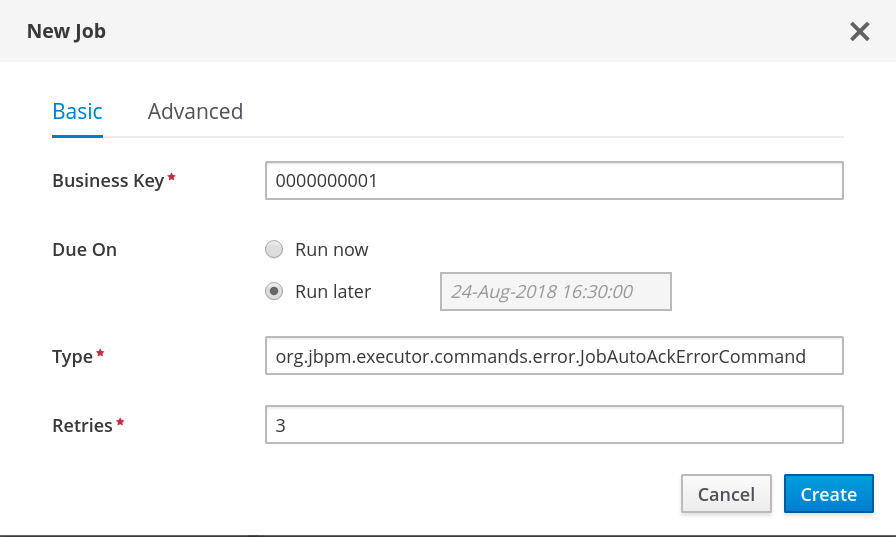
-
ジョブをすぐに実行する場合は、
- Create をクリックしてジョブを作成し、Manage Jobs ページに戻ります。
以下のステップは任意となり、自動承認ジョブを 1 回のみ (SingleRun) または特定の間隔 (NextRun) で実行するか、承認するジョブの検索にエンティティーマネジャーファクトリーのカスタム名を使用 (EmfName) して実行するように設定できます。
- Advanced タブをクリックします。
- Add Parameter ボタンをクリックします。
ジョブに適用する設定パラメーターを入力します。
-
SingleRun:trueまたはfalse -
NextRun: 2h、5d、1m などの時間表示。 EmfName: カスタムのエンティティーマネージャーファクトリーの名前。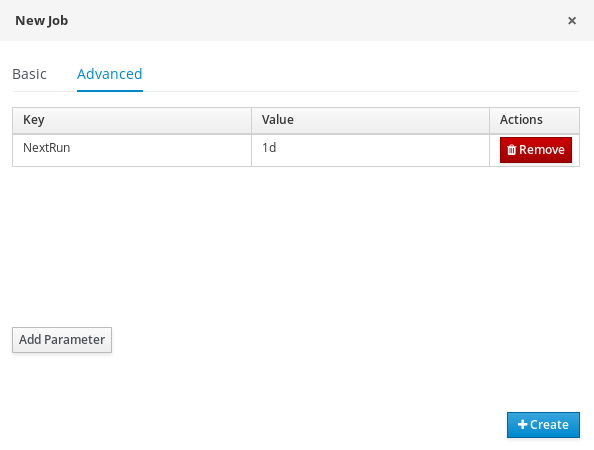
-
15.6. エラー一覧のクリーンアップ
ExecutionErrorInfo エラーリストテーブルは、クリーンアップして冗長情報を削除できます。プロセスのライフサイクルによっては、エラーがリストにしばらく残る場合があり、そのリストをクリーンアップするための直接的な API はありません。代わりに、ExecutionErrorCleanupCommand コマンドをスケジュールして、エラーを定期的にクリーンアップできます。
クリーンアップコマンドには、次のパラメーターを設定できます。このコマンドは、すでに完了または中断済みのプロセスインスタンスの実行エラーしか削除できません。
DateFormat-
日付関連パラメーター用の日付形式 - 指定しない場合は、
yyyy-MM-ddが使用されます (SimpleDateFormatクラスのパターン)。
-
日付関連パラメーター用の日付形式 - 指定しない場合は、
EmfName- クエリーに使用するエンティティーマネジャーファクトリーの名前 (有効な永続的ユニット名)。
SingleRun-
実行が 1 回のみかどうかを指定します (
true|false)。
-
実行が 1 回のみかどうかを指定します (
NextRun- 次回の実行時間を指定します (有効な時間表記。例: 1d、5h など)。
OlderThan- 削除するエラーを指定します。指定した日付より古いものが削除されます。
OlderThanPeriod- 指定した時間表記よりも古いエラーを削除することを指定します (有効な時間表記。例: 1d、5h など)
ForProcess- 指定したプロセス定義のみのエラーを削除します。
ForProcessInstance- 特定のプロセスインスタンスに対してのみ削除されるエラーを示します。
ForDeployment- 指定したデプロイメント ID から削除されるエラーを示します。
第16章 Red Hat Process Automation Manager の Prometheus メトリクスの監視
Prometheus は、オープンソースのシステム監視ツールキットで、Red Hat Process Automation Manager と連携して、ビジネスルール、プロセス、Decision Model and Notation (DMN) モデル、その他の Red Hat Process Automation Manager アセットの実行に関するメトリクスを収集して保存できます。KIE Server への REST API 呼び出しや、Prometheus expression browser、Grafana などのデータグラフツールを使用して、保存したメトリクスにアクセスできます。
オンプレミスの KIE Server、Spring Boot の KIE Server、Red Hat OpenShift Container Platform の KIE Server デプロイメントに、Prometheus メトリクス監視を設定できます。
KIE Server が Prometheus を使用して公開するメトリクスで、利用可能なものの一覧については、Red Hat カスタマーポータル から Red Hat Process Automation Manager 7.10.0 Source Distribution をダウンロードし、~/rhpam-7.10.0-sources/src/droolsjbpm-integration-$VERSION/kie-server-parent/kie-server-services/kie-server-services-prometheus/src/main/java/org/kie/server/services/prometheus に移動してください。
Prometheus に対する Red Hat の サポートは、Red Hat 製品ドキュメントに記載の設定および設定の推奨事項に限定されます。
16.1. KIE Server のモニターリングを行う Prometheus メトリクスの設定
KIE Server インスタンスが Prometheus を使用し、Red Hat Process Automation Manager でのビジネスアセットアクティビティーに関連するメトリックスを収集して保存するように設定できます。KIE Server が Prometheus を使用して公開するメトリクスで、利用可能なものの一覧については、Red Hat カスタマーポータル から Red Hat Process Automation Manager 7.10.0 Source Distribution をダウンロードし、~/rhpam-7.10.0-sources/src/droolsjbpm-integration-$VERSION/kie-server-parent/kie-server-services/kie-server-services-prometheus/src/main/java/org/kie/server/services/prometheus に移動してください。
前提条件
- KIE Server がインストールされている。
-
kie-serverユーザーロールで KIE Server にアクセスできる。 - Prometheus がインストールされている。Prometheus のダウンロードおよび使用に関する情報は、Prometheus ドキュメントページ を参照してください。
手順
-
KIE Server インスタンスで、
org.kie.prometheus.server.ext.disabledシステムプロパティーをfalseに設定して、Prometheus 拡張機能を有効にします。このプロパティーは、KIE Server の起動時、または Red Hat Process Automation Manager ディストリビューションのstandalone.xmlファイルまたはstandalone-full.xmlファイルで定義できます。 Spring Boot で Red Hat Process Automation Manager を実行する場合は、
application.propertiesシステムプロパティーで必要なキーを設定します。Red Hat Process Automation Manager および Prometheus の Spring Boot application.properties キー
kieserver.jbpm.enabled=true kieserver.drools.enabled=true kieserver.dmn.enabled=true kieserver.prometheus.enabled=true
Prometheus ディストリビューションの
prometheus.yamlファイルで、scrape_configsセクションに以下の設定を追加して、Prometheus が KIE Server からメトリクスを収集 (scrape) するように設定します。prometheus.yaml ファイルの Scrape 設定
scrape_configs: - job_name: 'kie-server' metrics_path: /SERVER_PATH/services/rest/metrics basicAuth: username: USER_NAME password: PASSWORD static_configs: - targets: ["HOST:PORT"]Spring Boot の prometheus.yaml ファイルでの Scrape 設定 (該当する場合)
scrape_configs: - job_name: 'kie' metrics_path: /rest/metrics static_configs: - targets: ["HOST:PORT"]KIE Server の場所と設定に合わせて、値を置き換えます。
KIE Server インスタンスを起動します。
Red Hat JBoss EAP での Red Hat Process Automation Manager の起動コマンド例
$ cd ~/EAP_HOME/bin $ ./standalone.sh --c standalone-full.xml
設定済みの KIE Server インスタンスを起動すると、Prometheus はメトリクスの収集を開始し、KIE Server はメトリクスを REST API エンドポイント
http://HOST:PORT/SERVER/services/rest/metrics(または Spring Boot ではhttp://HOST:PORT/rest/metrics) に公開します。REST クライアントまたは curl ユーティリティーで、以下のコンポーネントを含む REST API 要求を送信し、KIE Server がメトリクスを公開していることを確認します。
REST クライアントの場合:
-
Authentication:
kie-serverロールを持つ KIE Server ユーザーのユーザー名とパスワードを入力します。 HTTP Headers: 以下のヘッダーを設定します。
-
Accept:application/json
-
-
HTTP method:
GETに設定します。 -
URL: KIE Server REST API ベース URL とメトリクスエンドポイントを入力します。たとえば、
http://localhost:8080/kie-server/services/rest/metrics(または Spring Boot ではhttp://localhost:8080/rest/metrics) となります。
curl ユーティリティーの場合:
-
-u:kie-serverロールを持つ KIE Server ユーザーのユーザー名とパスワードを入力します。 -H: 以下のヘッダーを設定します。-
accept:application/json
-
-
-X:GETに設定します。 -
URL: KIE Server REST API ベース URL とメトリクスエンドポイントを入力します。たとえば、
http://localhost:8080/kie-server/services/rest/metrics(または Spring Boot ではhttp://localhost:8080/rest/metrics) となります。
Red Hat JBoss EAP での Red Hat Process Automation Manager の curl コマンド例
curl -u 'baAdmin:password@1' -X GET "http://localhost:8080/kie-server/services/rest/metrics"
Spring Boot での Red Hat Process Automation Manager の curl コマンド例
curl -u 'baAdmin:password@1' -X GET "http://localhost:8080/rest/metrics"
サーバーの応答例
# HELP kie_server_container_started_total Kie Server Started Containers # TYPE kie_server_container_started_total counter kie_server_container_started_total{container_id="task-assignment-kjar-1.0",} 1.0 # HELP solvers_running Number of solvers currently running # TYPE solvers_running gauge solvers_running 0.0 # HELP dmn_evaluate_decision_nanosecond DMN Evaluation Time # TYPE dmn_evaluate_decision_nanosecond histogram # HELP solver_duration_seconds Time in seconds it took solver to solve the constraint problem # TYPE solver_duration_seconds summary solver_duration_seconds_count{solver_id="100tasks-5employees.xml",} 1.0 solver_duration_seconds_sum{solver_id="100tasks-5employees.xml",} 179.828255925 solver_duration_seconds_count{solver_id="24tasks-8employees.xml",} 1.0 solver_duration_seconds_sum{solver_id="24tasks-8employees.xml",} 179.995759653 # HELP drl_match_fired_nanosecond Drools Firing Time # TYPE drl_match_fired_nanosecond histogram # HELP dmn_evaluate_failed_count DMN Evaluation Failed # TYPE dmn_evaluate_failed_count counter # HELP kie_server_start_time Kie Server Start Time # TYPE kie_server_start_time gauge kie_server_start_time{name="myapp-kieserver",server_id="myapp-kieserver",location="http://myapp-kieserver-demo-monitoring.127.0.0.1.nip.io:80/services/rest/server",version="7.4.0.redhat-20190428",} 1.557221271502E12 # HELP kie_server_container_running_total Kie Server Running Containers # TYPE kie_server_container_running_total gauge kie_server_container_running_total{container_id="task-assignment-kjar-1.0",} 1.0 # HELP solver_score_calculation_speed Number of moves per second for a particular solver solving the constraint problem # TYPE solver_score_calculation_speed summary solver_score_calculation_speed_count{solver_id="100tasks-5employees.xml",} 1.0 solver_score_calculation_speed_sum{solver_id="100tasks-5employees.xml",} 6997.0 solver_score_calculation_speed_count{solver_id="24tasks-8employees.xml",} 1.0 solver_score_calculation_speed_sum{solver_id="24tasks-8employees.xml",} 19772.0 # HELP kie_server_case_started_total Kie Server Started Cases # TYPE kie_server_case_started_total counter kie_server_case_started_total{case_definition_id="itorders.orderhardware",} 1.0 # HELP kie_server_case_running_total Kie Server Running Cases # TYPE kie_server_case_running_total gauge kie_server_case_running_total{case_definition_id="itorders.orderhardware",} 2.0 # HELP kie_server_data_set_registered_total Kie Server Data Set Registered # TYPE kie_server_data_set_registered_total gauge kie_server_data_set_registered_total{name="jbpmProcessInstanceLogs::CUSTOM",uuid="jbpmProcessInstanceLogs",} 1.0 kie_server_data_set_registered_total{name="jbpmRequestList::CUSTOM",uuid="jbpmRequestList",} 1.0 kie_server_data_set_registered_total{name="tasksMonitoring::CUSTOM",uuid="tasksMonitoring",} 1.0 kie_server_data_set_registered_total{name="jbpmHumanTasks::CUSTOM",uuid="jbpmHumanTasks",} 1.0 kie_server_data_set_registered_total{name="jbpmHumanTasksWithUser::FILTERED_PO_TASK",uuid="jbpmHumanTasksWithUser",} 1.0 kie_server_data_set_registered_total{name="jbpmHumanTasksWithVariables::CUSTOM",uuid="jbpmHumanTasksWithVariables",} 1.0 kie_server_data_set_registered_total{name="jbpmProcessInstancesWithVariables::CUSTOM",uuid="jbpmProcessInstancesWithVariables",} 1.0 kie_server_data_set_registered_total{name="jbpmProcessInstances::CUSTOM",uuid="jbpmProcessInstances",} 1.0 kie_server_data_set_registered_total{name="jbpmExecutionErrorList::CUSTOM",uuid="jbpmExecutionErrorList",} 1.0 kie_server_data_set_registered_total{name="processesMonitoring::CUSTOM",uuid="processesMonitoring",} 1.0 kie_server_data_set_registered_total{name="jbpmHumanTasksWithAdmin::FILTERED_BA_TASK",uuid="jbpmHumanTasksWithAdmin",} 1.0 # HELP kie_server_execution_error_total Kie Server Execution Errors # TYPE kie_server_execution_error_total counter # HELP kie_server_task_completed_total Kie Server Completed Tasks # TYPE kie_server_task_completed_total counter # HELP kie_server_container_running_total Kie Server Running Containers # TYPE kie_server_container_running_total gauge kie_server_container_running_total{container_id="itorders_1.0.0-SNAPSHOT",} 1.0 # HELP kie_server_job_cancelled_total Kie Server Cancelled Jobs # TYPE kie_server_job_cancelled_total counter # HELP kie_server_process_instance_started_total Kie Server Started Process Instances # TYPE kie_server_process_instance_started_total counter kie_server_process_instance_started_total{container_id="itorders_1.0.0-SNAPSHOT",process_id="itorders.orderhardware",} 1.0 # HELP solver_duration_seconds Time in seconds it took solver to solve the constraint problem # TYPE solver_duration_seconds summary # HELP kie_server_task_skipped_total Kie Server Skipped Tasks # TYPE kie_server_task_skipped_total counter # HELP kie_server_data_set_execution_time_seconds Kie Server Data Set Execution Time # TYPE kie_server_data_set_execution_time_seconds summary kie_server_data_set_execution_time_seconds_count{uuid="jbpmProcessInstances",} 8.0 kie_server_data_set_execution_time_seconds_sum{uuid="jbpmProcessInstances",} 0.05600000000000001 # HELP kie_server_job_scheduled_total Kie Server Started Jobs # TYPE kie_server_job_scheduled_total counter # HELP kie_server_data_set_execution_total Kie Server Data Set Execution # TYPE kie_server_data_set_execution_total counter kie_server_data_set_execution_total{uuid="jbpmProcessInstances",} 8.0 # HELP kie_server_process_instance_completed_total Kie Server Completed Process Instances # TYPE kie_server_process_instance_completed_total counter # HELP kie_server_job_running_total Kie Server Running Jobs # TYPE kie_server_job_running_total gauge # HELP kie_server_task_failed_total Kie Server Failed Tasks # TYPE kie_server_task_failed_total counter # HELP kie_server_task_exited_total Kie Server Exited Tasks # TYPE kie_server_task_exited_total counter # HELP dmn_evaluate_decision_nanosecond DMN Evaluation Time # TYPE dmn_evaluate_decision_nanosecond histogram # HELP kie_server_data_set_lookups_total Kie Server Data Set Running Lookups # TYPE kie_server_data_set_lookups_total gauge kie_server_data_set_lookups_total{uuid="jbpmProcessInstances",} 0.0 # HELP kie_server_process_instance_duration_seconds Kie Server Process Instances Duration # TYPE kie_server_process_instance_duration_seconds summary # HELP kie_server_case_duration_seconds Kie Server Case Duration # TYPE kie_server_case_duration_seconds summary # HELP dmn_evaluate_failed_count DMN Evaluation Failed # TYPE dmn_evaluate_failed_count counter # HELP kie_server_task_added_total Kie Server Added Tasks # TYPE kie_server_task_added_total counter kie_server_task_added_total{deployment_id="itorders_1.0.0-SNAPSHOT",process_id="itorders.orderhardware",task_name="Prepare hardware spec",} 1.0 # HELP drl_match_fired_nanosecond Drools Firing Time # TYPE drl_match_fired_nanosecond histogram # HELP kie_server_container_started_total Kie Server Started Containers # TYPE kie_server_container_started_total counter kie_server_container_started_total{container_id="itorders_1.0.0-SNAPSHOT",} 1.0 # HELP kie_server_process_instance_sla_violated_total Kie Server Process Instances SLA Violated # TYPE kie_server_process_instance_sla_violated_total counter # HELP kie_server_task_duration_seconds Kie Server Task Duration # TYPE kie_server_task_duration_seconds summary # HELP kie_server_job_executed_total Kie Server Executed Jobs # TYPE kie_server_job_executed_total counter # HELP kie_server_deployments_active_total Kie Server Active Deployments # TYPE kie_server_deployments_active_total gauge kie_server_deployments_active_total{deployment_id="itorders_1.0.0-SNAPSHOT",} 1.0 # HELP kie_server_process_instance_running_total Kie Server Running Process Instances # TYPE kie_server_process_instance_running_total gauge kie_server_process_instance_running_total{container_id="itorders_1.0.0-SNAPSHOT",process_id="itorders.orderhardware",} 2.0 # HELP solvers_running Number of solvers currently running # TYPE solvers_running gauge solvers_running 0.0 # HELP kie_server_work_item_duration_seconds Kie Server Work Items Duration # TYPE kie_server_work_item_duration_seconds summary # HELP kie_server_job_duration_seconds Kie Server Job Duration # TYPE kie_server_job_duration_seconds summary # HELP solver_score_calculation_speed Number of moves per second for a particular solver solving the constraint problem # TYPE solver_score_calculation_speed summary # HELP kie_server_start_time Kie Server Start Time # TYPE kie_server_start_time gauge kie_server_start_time{name="sample-server",server_id="sample-server",location="http://localhost:8080/kie-server/services/rest/server",version="7.48.1-SNAPSHOT",} 1.557285486469E12KIE Server でメトリクスが利用できない場合は、このセクションで説明されている KIE Server および Prometheus の設定を確認します。
また、
http://HOST:PORT/graphの Prometheus の expression browser で収集したメトリクスと対話したり、Prometheus データソースを Grafana などのデータグラフ作成ツールと統合したりすることもできます。図16.1 Prometheus expression browser と KIE Server メトリクス

図16.2 Prometheus expression browser と KIE Server ターゲット
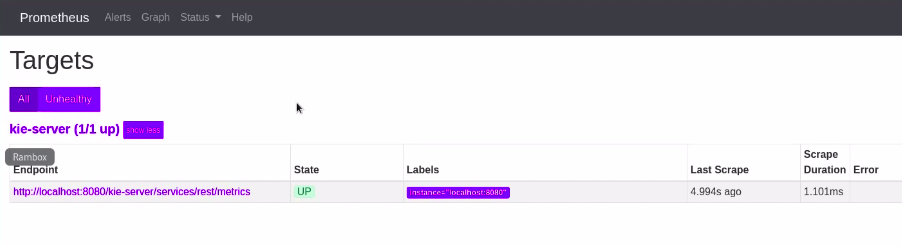
図16.3 Grafana ダッシュボードと DMN モデルの KIE Server メトリクス
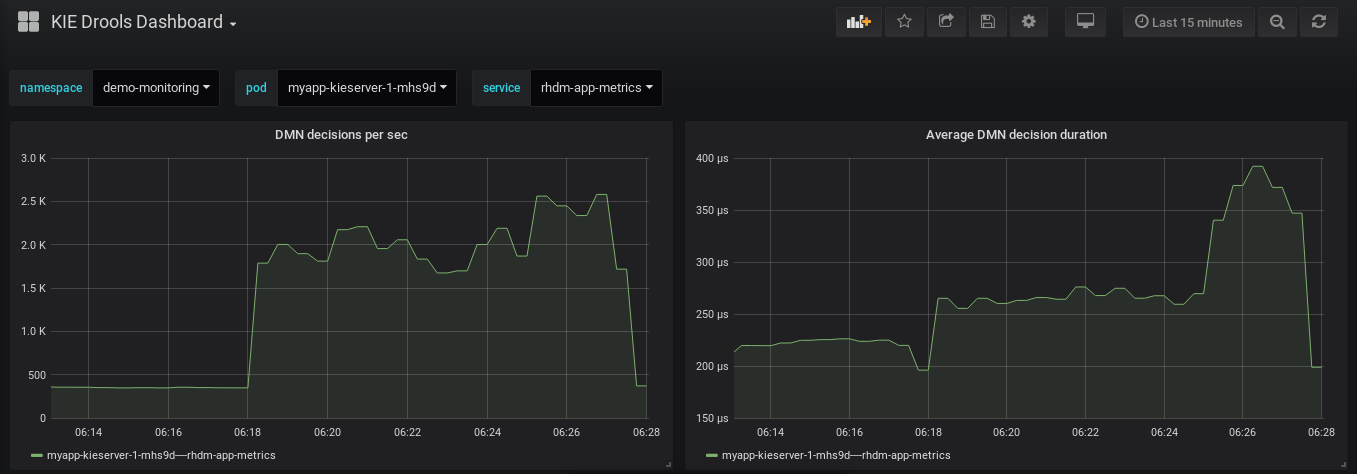
図16.4 Grafana ダッシュボードとソルバーの KIE Server メトリクス

図16.5 Grafana ダッシュボードとプロセス、ケースおよびタスクの KIE Server メトリクス
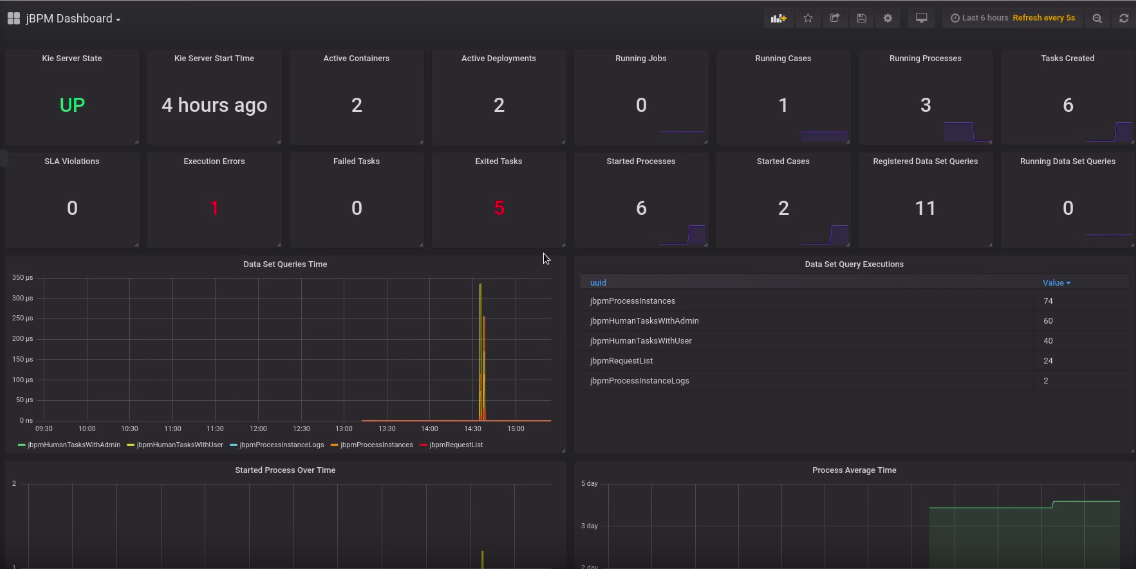
-
Authentication:
16.2. Red Hat OpenShift Container Platform の KIE Server の Prometheus メトリクスモニターリングの設定
Prometheus を使用して Red Hat Process Automation Manger でのビジネスアセットアクティビティーに関連するメトリクスを収集して保存するように、Red Hat OpenShift Container Platform で KIE Server デプロイメントを設定できます。KIE Server が Prometheus を使用して公開するメトリクスで、利用可能なものの一覧については、Red Hat カスタマーポータル から Red Hat Process Automation Manager 7.10.0 Source Distribution をダウンロードし、~/rhpam-7.10.0-sources/src/droolsjbpm-integration-$VERSION/kie-server-parent/kie-server-services/kie-server-services-prometheus/src/main/java/org/kie/server/services/prometheus に移動してください。
前提条件
- KIE Server が、Red Hat OpenShift Container Platform にインストールおよびデプロイメントされている。OpenShift 上の KIE Server の詳細は、Red Hat Process Automation Manager 7.10 の製品ドキュメント で関連する OpenShift デプロイメントオプションを参照してください。
-
kie-serverユーザーロールで KIE Server にアクセスできる。 - Prometheus Operator がインストールされている。Prometheus Operator のダウンロードと使用についての詳細は、GitHub の Prometheus Operator プロジェクトを参照してください。
手順
OpenShift 上の KIE Server デプロイメントの
DeploymentConfigオブジェクトで、PROMETHEUS_SERVER_EXT_DISABLED環境変数をfalseに設定して、Prometheus 拡張機能を有効にします。この変数は、OpenShift Web コンソールを使用するか、コマンド端末でocコマンドを使用してこの変数を設定してください。oc set env dc/<dc_name> PROMETHEUS_SERVER_EXT_DISABLED=false -n <namespace>
OpenShift に KIE Server をデプロイしていない場合は、OpenShift デプロイメントに使用予定の OpenShift テンプレート (例:
rhpam710-prod-immutable-kieserver.yaml) で、PROMETHEUS_SERVER_EXT_DISABLEDテンプレートパラメーターをfalseに設定して、Prometheus 拡張機能を有効にします。OpenShift Operator を使用して KIE Server を OpenShift にデプロイする場合は、KIE Server の設定で、
PROMETHEUS_SERVER_EXT_DISABLED環境変数をfalseに設定して、Prometheus 拡張機能を有効にします。apiVersion: app.kiegroup.org/v1 kind: KieApp metadata: name: enable-prometheus spec: environment: rhpam-trial objects: servers: - env: - name: PROMETHEUS_SERVER_EXT_DISABLED value: "false"service-metrics.yamlファイルを作成して、KIE Server から Prometheus にメトリクスを公開するサービスを追加します。apiVersion: v1 kind: Service metadata: annotations: description: RHPAM Prometheus metrics exposed labels: app: myapp-kieserver application: myapp-kieserver template: myapp-kieserver metrics: rhpam name: rhpam-app-metrics spec: ports: - name: web port: 8080 protocol: TCP targetPort: 8080 selector: deploymentConfig: myapp-kieserver sessionAffinity: None type: ClusterIPコマンドターミナルで、
ocコマンドを使用して、service-metrics.yamlファイルを OpenShift デプロイメントに適用します。oc apply -f service-metrics.yaml
-
metrics-secretなど、OpenShift シークレットを作成して、KIE Server の Prometheus メトリクスにアクセスします。シークレットには username 要素および password 要素と、KIE Server ユーザー資格情報が含まれている必要があります。OpenShift シークレットの詳細は、OpenShift 開発者ガイドの シークレット の章を参照してください。 ServiceMonitorオブジェクトを定義するservice-monitor.yamlファイルを作成します。サービスモニターにより Prometheus を KIE Server メトリクスサービスに接続できます。apiVersion: monitoring.coreos.com/v1 kind: ServiceMonitor metadata: name: rhpam-service-monitor labels: team: frontend spec: selector: matchLabels: metrics: rhpam endpoints: - port: web path: /services/rest/metrics basicAuth: password: name: metrics-secret key: password username: name: metrics-secret key: usernameコマンド端末で、
ocコマンドを使用して、service-monitor.yamlファイルを OpenShift デプロイメントに適用します。oc apply -f service-monitor.yaml
上記の設定を完了すると、Prometheus はメトリクスの収集を開始し、KIE Server は REST API エンドポイント
http://HOST:PORT/kie-server/services/rest/metricsにメトリクスを公開します。http://HOST:PORT/graphの Prometheus expression browser で収集したメトリクスと対話したり、Prometheus データソースを Grafana などのデータグラフ作成ツールと統合したりすることができます。Prometheus expression browser の場所のホストとポートである
http://HOST:PORT/graphは、Prometheus Operator をインストールしたときに Prometheus Web コンソールを公開したルートで定義されています。OpenShift ルートの詳細は、OpenShift アーキテクチャードキュメントの ルート の章を参照してください。図16.6 Prometheus expression browser と KIE Server メトリクス

図16.7 Prometheus expression browser と KIE Server ターゲット

図16.8 Grafana ダッシュボードと DMN モデルの KIE Server メトリクス
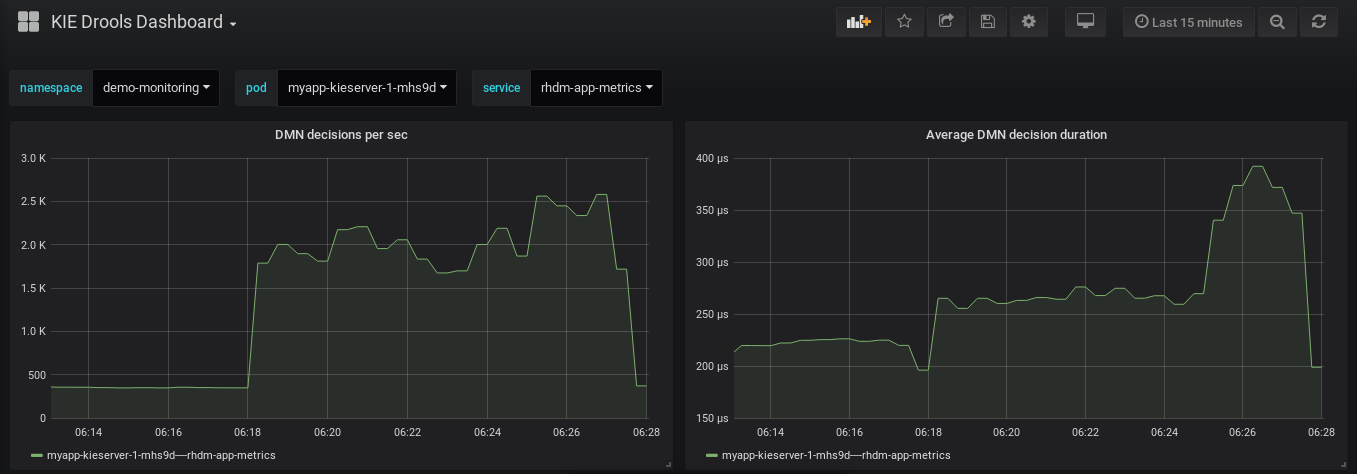
図16.9 Grafana ダッシュボードとソルバーの KIE Server メトリクス

図16.10 Grafana ダッシュボードとプロセス、ケースおよびタスクの KIE Server メトリクス
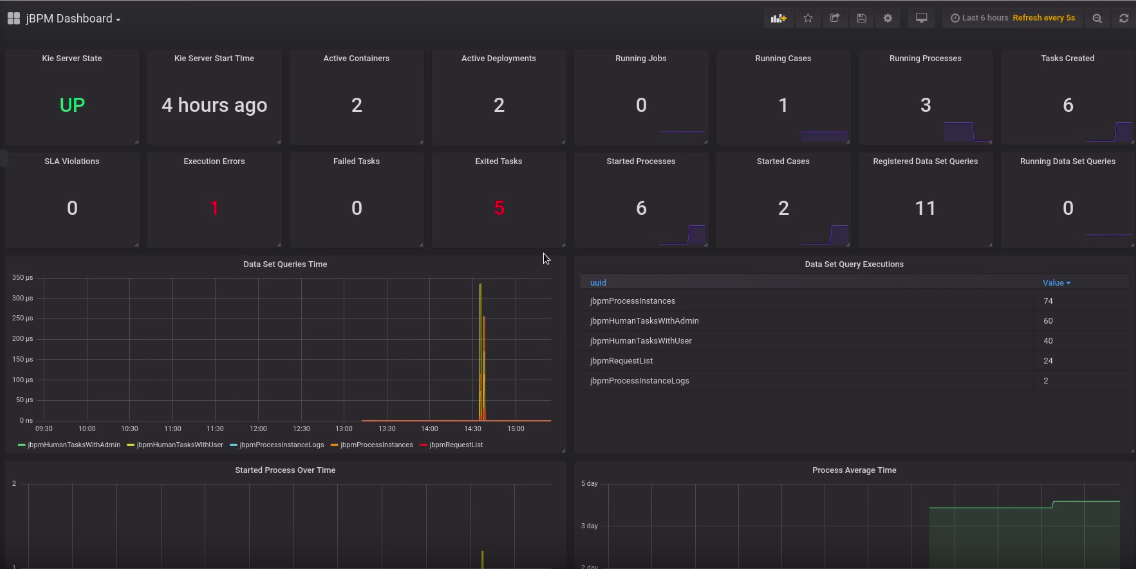
16.3. カスタムのメトリクスを使用した KIE Server の Prometheus メトリクスモニターリングの拡張
KIE Server インスタンスが Prometheus メトリクスモニターリングを使用するように設定後に、ビジネス要件に合わせてカスタムのメトリクスを使用するように、KIE Server の Prometheus 機能を拡張できます。Prometheus は、KIE Server が Prometheus に公開するデフォルトのメトリクスと、カスタムのメトリクスを収集して、保存します。
たとえば、以下の手順では、Prometheus で収集して保存するように、カスタムの Decision Model and Notation (DMN) メトリックを定義します。
前提条件
- Prometheus メトリクスモニターリングが、KIE Server インスタンス用に設定されている。オンプレミス型 KIE Server を使用した Prometheus 設定に関する詳細は、「KIE Server のモニターリングを行う Prometheus メトリクスの設定」 を参照してください。Red Hat OpenShift Container Platform の KIE Server を使用した Prometheus 設定に関する詳細は、「Red Hat OpenShift Container Platform の KIE Server の Prometheus メトリクスモニターリングの設定」 を参照してください。
手順
空の Maven プロジェクトを作成して、以下のパッケージタイプと依存関係を、プロジェクトの
pom.xmlファイルに定義します。サンプルプロジェクトの pom.xml ファイルの例
<packaging>jar</packaging> <properties> <version.org.kie>7.48.0.Final-redhat-00004</version.org.kie> </properties> <dependencies> <dependency> <groupId>org.kie</groupId> <artifactId>kie-api</artifactId> <version>${version.org.kie}</version> </dependency> <dependency> <groupId>org.kie.server</groupId> <artifactId>kie-server-api</artifactId> <version>${version.org.kie}</version> </dependency> <dependency> <groupId>org.kie.server</groupId> <artifactId>kie-server-services-common</artifactId> <version>${version.org.kie}</version> </dependency> <dependency> <groupId>org.kie.server</groupId> <artifactId>kie-server-services-drools</artifactId> <version>${version.org.kie}</version> </dependency> <dependency> <groupId>org.kie.server</groupId> <artifactId>kie-server-services-prometheus</artifactId> <version>${version.org.kie}</version> </dependency> <dependency> <groupId>org.kie</groupId> <artifactId>kie-dmn-api</artifactId> <version>${version.org.kie}</version> </dependency> <dependency> <groupId>org.kie</groupId> <artifactId>kie-dmn-core</artifactId> <version>${version.org.kie}</version> </dependency> <dependency> <groupId>org.jbpm</groupId> <artifactId>jbpm-services-api</artifactId> <version>${version.org.kie}</version> </dependency> <dependency> <groupId>org.jbpm</groupId> <artifactId>jbpm-executor</artifactId> <version>${version.org.kie}</version> </dependency> <dependency> <groupId>org.optaplanner</groupId> <artifactId>optaplanner-core</artifactId> <version>${version.org.kie}</version> </dependency> <dependency> <groupId>io.prometheus</groupId> <artifactId>simpleclient</artifactId> <version>0.5.0</version> </dependency> </dependencies>以下の例にあるように、カスタムの Prometheus メトリクスを定義する、カスタムのリスナークラスの一部として、
org.kie.server.services.prometheus.PrometheusMetricsProviderインターフェイスを実装します。カスタムのリスナークラス内の
DMNRuntimeEventListenerリスナーの実装例package org.kie.server.ext.prometheus; import io.prometheus.client.Gauge; import org.kie.dmn.api.core.ast.DecisionNode; import org.kie.dmn.api.core.event.AfterEvaluateBKMEvent; import org.kie.dmn.api.core.event.AfterEvaluateContextEntryEvent; import org.kie.dmn.api.core.event.AfterEvaluateDecisionEvent; import org.kie.dmn.api.core.event.AfterEvaluateDecisionServiceEvent; import org.kie.dmn.api.core.event.AfterEvaluateDecisionTableEvent; import org.kie.dmn.api.core.event.BeforeEvaluateBKMEvent; import org.kie.dmn.api.core.event.BeforeEvaluateContextEntryEvent; import org.kie.dmn.api.core.event.BeforeEvaluateDecisionEvent; import org.kie.dmn.api.core.event.BeforeEvaluateDecisionServiceEvent; import org.kie.dmn.api.core.event.BeforeEvaluateDecisionTableEvent; import org.kie.dmn.api.core.event.DMNRuntimeEventListener; import org.kie.server.api.model.ReleaseId; import org.kie.server.services.api.KieContainerInstance; public class ExampleCustomPrometheusMetricListener implements DMNRuntimeEventListener { private final KieContainerInstance kieContainer; private final Gauge randomGauge = Gauge.build() .name("random_gauge_nanosecond") .help("Random gauge as an example of custom KIE Prometheus metric") .labelNames("container_id", "group_id", "artifact_id", "version", "decision_namespace", "decision_name") .register(); public ExampleCustomPrometheusMetricListener(KieContainerInstance containerInstance) { kieContainer = containerInstance; } public void beforeEvaluateDecision(BeforeEvaluateDecisionEvent e) { } public void afterEvaluateDecision(AfterEvaluateDecisionEvent e) { DecisionNode decisionNode = e.getDecision(); ReleaseId releaseId = kieContainer.getResource().getReleaseId(); randomGauge.labels(kieContainer.getContainerId(), releaseId.getGroupId(), releaseId.getArtifactId(), releaseId.getVersion(), decisionNode.getModelName(), decisionNode.getModelNamespace()) .set((int) (Math.random() * 100)); } public void beforeEvaluateBKM(BeforeEvaluateBKMEvent event) { } public void afterEvaluateBKM(AfterEvaluateBKMEvent event) { } public void beforeEvaluateContextEntry(BeforeEvaluateContextEntryEvent event) { } public void afterEvaluateContextEntry(AfterEvaluateContextEntryEvent event) { } public void beforeEvaluateDecisionTable(BeforeEvaluateDecisionTableEvent event) { } public void afterEvaluateDecisionTable(AfterEvaluateDecisionTableEvent event) { } public void beforeEvaluateDecisionService(BeforeEvaluateDecisionServiceEvent event) { } public void afterEvaluateDecisionService(AfterEvaluateDecisionServiceEvent event) { } }PrometheusMetricsProviderインターフェイスには、Prometheus メトリクス収集に必要なリスナーが含まれます。このインターフェイスは、プロジェクトのpom.xmlファイルで宣言したkie-server-services-prometheus依存関係に組み込まれます。以下の例では、
ExampleCustomPrometheusMetricListenerクラスは、(PrometheusMetricsProviderインターフェイスからの)DMNRuntimeEventListenerリスナーを実装し、Prometheus で収集、保存するカスタムの DMN メトリクスを定義します。以下の例にあるように、
PrometheusMetricsProviderインターフェイスとカスタムのリスナーを関連付ける、カスタムのメトリクスプロバイダーの一部としてPrometheusMetricsProviderインターフェイスを実装します。カスタムメトリクスプロバイダークラスの
PrometheusMetricsProviderインターフェイスの実装例package org.kie.server.ext.prometheus; import org.jbpm.executor.AsynchronousJobListener; import org.jbpm.services.api.DeploymentEventListener; import org.kie.api.event.rule.AgendaEventListener; import org.kie.api.event.rule.DefaultAgendaEventListener; import org.kie.dmn.api.core.event.DMNRuntimeEventListener; import org.kie.server.services.api.KieContainerInstance; import org.kie.server.services.prometheus.PrometheusMetricsProvider; import org.optaplanner.core.impl.phase.event.PhaseLifecycleListener; import org.optaplanner.core.impl.phase.event.PhaseLifecycleListenerAdapter; public class MyPrometheusMetricsProvider implements PrometheusMetricsProvider { public DMNRuntimeEventListener createDMNRuntimeEventListener(KieContainerInstance kContainer) { return new ExampleCustomPrometheusMetricListener(kContainer); } public AgendaEventListener createAgendaEventListener(String kieSessionId, KieContainerInstance kContainer) { return new DefaultAgendaEventListener(); } public PhaseLifecycleListener createPhaseLifecycleListener(String solverId) { return new PhaseLifecycleListenerAdapter() { }; } public AsynchronousJobListener createAsynchronousJobListener() { return null; } public DeploymentEventListener createDeploymentEventListener() { return null; } }以下の例では、
MyPrometheusMetricsProviderクラスはPrometheusMetricsProviderインターフェイスを実装し、このクラスには、カスタムのExampleCustomPrometheusMetricListenerリスナークラスが含まれます。-
新規メトリクスプロバイダーを KIE Server で検出できるようにするには、Maven プロジェクトに
META-INF/services/org.kie.server.services.prometheus.PrometheusMetricsProviderファイルを作成して、このファイル内にPrometheusMetricsProvider実装クラスの完全修飾クラス名を追加します。以下の例では、このファイルにorg.kie.server.ext.prometheus.MyPrometheusMetricsProviderの 1 行が含まれています。 プロジェクトを構築して、作成された JAR ファイルをプロジェクトの
~/kie-server.war/WEB-INF/libディレクトリーにコピーします。たとえば、Red Hat JBoss EAP ではこのディレクトリーへのパスはEAP_HOME/standalone/deployments/kie-server.war/WEB-INF/libです。Red Hat OpenShift Container Platform に Red Hat Process Automation Manager をデプロイする場合は、カスタム KIE Server イメージを作成し、この JAR ファイルをイメージに追加します。追加の JAR ファイルを含むカスタム KIE Server イメージの作成に関する詳細は、Operator を使用した Red Hat OpenShift Container Platform 4 への Red Hat Process Automation Manager 環境のデプロイメント を参照してください。
KIE Server を起動して、実行中の KIE Server に構築したプロジェクトをデプロイします。プロジェクトは、Business Central インターフェイスまたは KIE Server REST API (
http://SERVER:PORT/kie-server/services/rest/server/containers/{containerId}へのPUT要求) を使用してデプロイできます。実行中の KIE Server にプロジェクトをデプロイした後に、Prometheus はメトリクスの収集を開始し、KIE Server はメトリクスを REST API エンドポイント
http://HOST:PORT/SERVER/services/rest/metrics(または Spring Boot ではhttp://HOST:PORT/rest/metrics) に公開します。
第17章 OpenShift 接続タイムアウトの設定
デフォルトでは、OpenShift のルートは 30 秒を超えた HTTP リクエストをタイムアウトするように設定されています。これにより Business Central でセッションタイムアウト問題が発生し、以下の動作につながるおそれがあります。
- "Unable to complete your request.The following exception occurred: (TypeError) : Cannot read property 'indexOf' of null."
- "Unable to complete your request.The following exception occurred: (TypeError) : b is null."
- Business Central で Project リンクまたは Server リンクをクリックすると、空白ページが表示される。
すべての Business Central テンプレートには拡張タイムアウト設定が含まれています。
Business Central OpenShift ルートのタイムアウトを長く設定するには、ターゲットルートに haproxy.router.openshift.io/timeout: 60s の注釈を追加します。
- kind: Route
apiVersion: v1
id: "$APPLICATION_NAME-rhpamcentr-http"
metadata:
name: "$APPLICATION_NAME-rhpamcentr"
labels:
application: "$APPLICATION_NAME"
annotations:
description: Route for Business Central's http service.
haproxy.router.openshift.io/timeout: 60s
spec:
host: "$BUSINESS_CENTRAL_HOSTNAME_HTTP"
to:
name: "$APPLICATION_NAME-rhpamcentr"グローバルのルート固有のタイムアウト注釈の完全一覧は、OpenShift ドキュメント を参照してください。
第18章 永続性
バイナリーの永続性、もしくはマーシャリングは、プロセスインスタンスのステータスをバイナリーのデータセットに変換します。バイナリーの永続性は、情報を永続的に保存、取得する際に使用するメカニズムです。同じメカニズムがセッションステータスや作業アイテムのステータスにも適用されています。
プロセスインスタンスの永続性を有効にすると、以下のようになります。
- Red Hat Process Automation Manager はプロセスインスタンス情報をバイナリーデータに変換します。パフォーマンスの理由から、Java の直列化ではなくカスタムの直列化が使用されます。
- バイナリーデータはプロセスインスタンスに関する他のメタデータと併せて保存されます。このメタデータには、プロセスインスタンス ID、プロセス ID、プロセスの開始日が含まれます。
セッションには、タイマージョブのステータスや、ビジネスルールの評価に必要なデータなど、他の形式のステータスを格納することもできます。セッション状態は、セッションの ID およびメタデータとともにバイナリーデータセットとして別途保存されます。指定された ID でセッションを再読み込みすることにより、セッション状態を復元できます。セッション ID は、ksession.getId() を使用して取得します。
永続性が設定されていれば、Red Hat Process Automation Manager は以下を維持します。
- Session state: セッション ID、最終変更日、ビジネスルールによる評価に必要なセッションデータ、タイマージョブのステータス。
- Process instance state: プロセスインスタンス ID、プロセス ID、最終変更日、最終読み取りアクセス日、プロセスインスタンスの開始日、ランタイムデータ (実行されているノード、変数値、その他のプロセスインスタンスデータを含む実行ステータス)、およびイベントタイプ。
- Work item runtime state: ワークアイテム ID、作成日、名前、プロセスインスタンス ID、およびワークアイテムステータス。
永続化したデータを基に、障害発生時にはすべての実行中のプロセスインスタンスの実行ステータスを復元したり、メモリーから実行中のインスタンスを一時的に削除し、それらを後で復元することができます。
18.1. KIE Server の永続性設定
Hibernate または JPA パラメーターをシステムプロパティーとして渡すと、KIE Server の永続性を設定できます。
KIE Server は以下の接頭辞でシステムプロパティーを確認でき、これらの接頭辞を持つ Hibernate または JPA パラメーターをすべて使用できます。
-
javax.persistence -
hibernate
手順
KIE Server の永続性を設定するには、以下のタスクのいずれかを実行します。
Red Hat JBoss EAP 設定ファイルを使用して KIE Server の永続性を設定する場合は、以下のタスクを実行します。
-
Red Hat Process Automation Manager インストールディレクトリーで、
standalone-full.xmlファイルに移動します。たとえば、Red Hat Process Automation Manager に Red Hat JBoss EAP インストールを使用する場合は$EAP_HOME/standalone/configuration/standalone-full.xmlに移動します。 standalone-full.xmlファイルを開き、<system-properties>タグの下に、システムプロパティーとして、Hibernate または JPA パラメーターを設定します。Hibernate パラメーターを使用して KIE サーバーの永続性を設定する例
<system-properties> ... <property name="hibernate.hbm2ddl.auto" value="create-drop"/> ... <system-properties>JPA パラメーターを使用して KIE サーバーの永続性を設定する例
<system-properties> ... <property name="javax.persistence.jdbc.url" value="jdbc:mysql://mysql.db.server:3306/my_database?useSSL=false&serverTimezone=UTC"/> ... <system-properties>
コマンドラインを使用して KIE Server の永続性を設定する場合は、以下のタスクを実行します。
以下のように
-Dkey=valueを使用してコマンドラインからパラメーターを直接渡します。Hibernate パラメーターを使用して KIE サーバーの永続性を設定する例:
$EAP_HOME/bin/standalone.sh -Dhibernate.hbm2ddl.auto=create-drop
JPA パラメーターを使用して KIE サーバーの永続性を設定する例:
$EAP_HOME/bin/standalone.sh -Djavax.persistence.jdbc.url=jdbc:mysql://mysql.db.server:3306/my_database?useSSL=false&serverTimezone=UTC
-
Red Hat Process Automation Manager インストールディレクトリーで、
18.2. セーフポイントの設定
永続化を有効にするには、jbpm-persistence JAR ファイルをアプリケーションのクラスパスに追加し、プロセスエンジンが永続化を使用するように設定します。プロセスエンジンはセーフポイントに到達すると、自動的にランタイムステータスをストレージに保存します。
セーフポイントとは、プロセスインスタンスが一時停止するポイントです。プロセスエンジンでプロセスインスタンスの呼び出しがセーフポイントに到達すると、プロセスエンジンはプロセスインスタンスの変更をプロセスランタイムデータのスナップショットとして保存します。ただし、プロセスインスタンスが完了すると、永続化されたプロセスインスタンスランタイムデータのスナップショットが自動的に削除されます。
BPMN2 セーフポイントノードを使用すると、プロセスエンジンにより、実行が停止してトランザクションがコミットされた時点のプロセス定義の状態が保存されます。以下の BPMN2 ノードがセーフポイントとみなされます。
すべての中間キャッチイベント
- タイマー中間イベント
- エラー中間イベント
- 条件中間イベント
- 補償中間イベント
- シグナル中間イベント
- エスカレーション中間イベント
- メッセージ中間イベント
- ユーザータスク
- ハンドラーでタスクが完了されないカスタム (ユーザーが定義) のサービスタスク。
障害が発生し、ストレージからプロセスエンジンのランタイムを復元する必要がある場合は、プロセスインスタンスは自動的に復元され、それらの実行が再開されるので、手動でプロセスインスタンスを再読み込みしたり、開始したりする必要はありません。
ランタイムの永続データはプロセスエンジン内にあるとみなします。永続的なランタイムデータにアクセスしたり、直接変更したりしないでください。予期しない結果になる場合があります。
現在の実行ステータスについての詳細は、履歴ログを確認してください。本当に必要な場合にのみ、ランタイムデータのデータベースにクエリーしてください。
18.3. セッション永続化エンティティー
セッションは、SessionInfo エンティティーとして維持されます。これらはランタイム KIE セッションのステータスを維持し、以下のデータを保存します。
表18.1 SessionInfo
| フィールド | 説明 | Null 許容型 |
|---|---|---|
|
| プライマリーキー | Null 不可 |
|
| エンティティーがデータベースに最後に保存された時間 | |
|
| セッションのステータス。 | Null 不可 |
|
| セッションの開始時間。 | |
|
| ロック値を含むバージョンフィールド |
18.4. プロセスインスタンス永続化エンティティー
プロセスインスタンスは、ProcessInstanceInfo エンティティーとして維持されます。これはランタイムのプロセスインスタンスのステータスを維持し、以下のデータを保存します。
表18.2 ProcessInstanceInfo
| フィールド | 説明 | Null 許容型 |
|---|---|---|
|
| プライマリーキー | Null 不可 |
|
| エンティティーがデータベースに最後に保存された時間 | |
|
| エンティティーがデータベースから最後に取得された時間。 | |
|
| プロセス ID | |
|
| バイナリーデータセット形式のプロセスインスタンスのステータス | Null 不可 |
|
| プロセスの開始時間 | |
|
| プロセスインスタンスのステータスを示す整数。 | Null 不可 |
|
| ロック値を含むバージョンフィールド |
ProcessInstanceInfo には 1:N の関係が EventTypes エンティティーとあります。
EventTypes エンティティーには以下のデータが含まれます。
表18.3 EventTypes
| フィールド | 説明 | Null 許容型 |
|---|---|---|
|
|
| Null 不可 |
|
| プロセスで終了したイベント |
18.5. ワークアイテム永続エンティティー
ワークアイテムは workiteminfo エンティティーとして維持され、ランタイムのワークアイテムインスタンスのステータスを維持し、以下のデータを保存します。
表18.4 WorkItemInfo
| フィールド | 説明 | Null 許容型 |
|---|---|---|
|
| プライマリーキー | Null 不可 |
|
| ワークアイテムの名前。 | |
|
| プロセスの (プライマリーキー) ID。このフィールドには外部キーの制約はありません。 | Null 不可 |
|
| ワークアイテムのステータス。 | Null 不可 |
|
| ロック値を含むバージョンフィールド | |
|
| バイナリーデータセットとしてのワークアイテムのステータス。 | Null 不可 |
18.6. 相関キーエンティティー
CorrelationKeyInfo エンティティーには、指定したプロセスインスタンスに割り当てた相関キーに関する情報が含まれます。以下のテーブルはオプションになります。相関機能が必要な場合にのみ、使用してください。
表18.5 CorrelationKeyInfo
| フィールド | 説明 | Null 許容型 |
|---|---|---|
|
| プライマリーキー | Null 不可 |
|
| 割り当てられた相関キーの名前。 | |
|
| 相関キーに割り当てられたプロセスインスタンスの ID | Null 不可 |
|
| ロック値を含むバージョンフィールド |
CorrelationPropertyInfo エンティティーには、プロセスインスタンスに割り当てられた相関キーの相関プロパティーに関する情報が含まれます。
表18.6 CorrelationPropertyInfo
| フィールド | 説明 | Null 許容型 |
|---|---|---|
|
| プライマリーキー | Null 不可 |
|
| プロパティー名。 | |
|
| プロパティーの値。 | Null 不可 |
|
| ロック値を含むバージョンフィールド | |
|
| 相関キーにマッピングされた外部キー。 | Null 不可 |
18.7. コンテキストマッピングエンティティー
ContextMappingInfo エンティティーには、KieSession にマッピングされたコンテキスト情報に関する情報が含まれます。これは RuntimeManager の内部の部分となり、RuntimeManager を使用しない場合は任意となります。
表18.7 ContextMappingInfo
| フィールド | 説明 | Null 許容型 |
|---|---|---|
|
| プライマリーキー | Null 不可 |
|
| コンテキスト識別子。 | Null 不可 |
|
|
| Null 不可 |
|
| ロック値を含むバージョンフィールド | |
|
| マッピングが関連付けられているデプロイメントユニットの識別子を保持 |
18.8. Pessimistic ロックのサポート
プロセスの永続性に関するデフォルトのロックメカニズムは、optimistic です。同一プロセスインスタンスにマルチスレッドの同時実行が行われると、このロック戦略はパフォーマンスに悪影響を与えます。
これについては、プロセスベースでユーザーがロックをランタイムで設定できるように変更可能で、pessimistic (この変更はプロセスレベルだけでなく、KIE Session レベルやランタイムマネジャーレベルでも可能です) にします。
プロセスが pessimistic ロックを使用するようにするには、ランタイム環境で以下の設定を使用します。
import org.kie.api.runtime.Environment; import org.kie.api.runtime.EnvironmentName; import org.kie.api.runtime.manager.RuntimeManager; import org.kie.api.runtime.manager.RuntimeManagerFactory; ... env.set(EnvironmentName.USE_PESSIMISTIC_LOCKING, true); 1 RuntimeManager manager = RuntimeManagerFactory.Factory.get().newPerRequestRuntimeManager(environment); 2
18.9. Red Hat Process Automation Manager の個別のデータベーススキーマにおけるプロセス変数の永続化
プロセス変数を作成して、定義したプロセス内で使用する場合に、Red Hat Process Automation Manager はこれらのプロセス変数を、デフォルトのデータベーススキーマにバイナリーデータとして保存します。別のデータベーススキーマでプロセス変数を永続化して、プロセスデータの管理と実装に柔軟性をもたせることができます。
たとえば、別のデータベーススキーマで、プロセス変数を永続化すると、以下のタスクを行うのに役立ちます。
- 人間が解読可能な形式でのプロセス変数を管理する
- Red Hat Process Automation Manager 外のサービスに対して変数を使用可能にする
- プロセス変数データを損失せずに Red Hat Process Automation Manager のデフォルトのデータベーステーブルのログを消去する
この手順は、プロセス変数にのみ適用されます。この手順では、ケース変数には適用されません。
前提条件
- 変数の実装先の Red Hat Process Automation Manager でプロセスを定義している。
- Red Hat Process Automation Manager 外部のデータベーススキーマで変数を永続化する場合は、データソースと、使用するデータベーススキーマを別に作成している。データソース作成の詳細は、Business Central 設定とプロパティーの設定 を参照してください。
手順
プロセス変数として使用するデータオブジェクトファイルで、以下の要素を追加して変数の永続性を設定します。
変数を永続化するように設定した Person.java オブジェクトの例
@javax.persistence.Entity 1 @javax.persistence.Table(name = "Person") 2 public class Person extends org.drools.persistence.jpa.marshaller.VariableEntity 3 implements java.io.Serializable { 4 static final long serialVersionUID = 1L; @javax.persistence.GeneratedValue(strategy = javax.persistence.GenerationType.AUTO, generator = "PERSON_ID_GENERATOR") @javax.persistence.Id 5 @javax.persistence.SequenceGenerator(name = "PERSON_ID_GENERATOR", sequenceName = "PERSON_ID_SEQ") private java.lang.Long id; private java.lang.String name; private java.lang.Integer age; public Person() { } public java.lang.Long getId() { return this.id; } public void setId(java.lang.Long id) { this.id = id; } public java.lang.String getName() { return this.name; } public void setName(java.lang.String name) { this.name = name; } public java.lang.Integer getAge() { return this.age; } public void setAge(java.lang.Integer age) { this.age = age; } public Person(java.lang.Long id, java.lang.String name, java.lang.Integer age) { this.id = id; this.name = name; this.age = age; } }
Business Central を使用して、データオブジェクトを永続化するには、プロジェクトのデータオブジェクトファイルに移動し、ウィンドウの右上隅の Persistence アイコンをクリックして、永続性の動作を設定します。
図18.1 Business Central での永続性設定

プロジェクトの
pom.xmlファイルで、永続性のサポートを提供するために、以下の依存関係を追加します。この依存関係には、データオブジェクトで設定したVariableEntityクラスが含まれます。永続性のプロジェクトの依存関係
<dependency> <groupId>org.drools</groupId> <artifactId>drools-persistence-jpa</artifactId> <version>${rhpam.version}</version> <scope>provided</scope> </dependency>プロジェクトの
~/META-INF/kie-deployment-descriptor.xmlファイルで、JPA マーシャリングストラテジーと、マーシャラーで使用する永続ユニットを設定します。オブジェクトをエンティティーとして定義するには、JPA マーシャリングストラテジーと永続ユニットが必要です。kie-deployment-descriptor.xml ファイルで設定する JPA マーシャラーと永続ユニット
<marshalling-strategy> <resolver>mvel</resolver> <identifier>new org.drools.persistence.jpa.marshaller.JPAPlaceholderResolverStrategy("myPersistenceUnit", classLoader)</identifier> <parameters/> </marshalling-strategy>プロジェクトの
~/META-INFディレクトリーで、persistence.xmlファイルを作成し、プロセス変数を永続化するデータソースを指定します。データソース設定を含む persistence.xml ファイルの例
<persistence xmlns="http://java.sun.com/xml/ns/persistence" xmlns:orm="http://java.sun.com/xml/ns/persistence/orm" xmlns:xsi="http://www.w3.org/2001/XMLSchema-instance" version="2.0" xsi:schemaLocation="http://java.sun.com/xml/ns/persistence http://java.sun.com/xml/ns/persistence/persistence_2_0.xsd http://java.sun.com/xml/ns/persistence/orm http://java.sun.com/xml/ns/persistence/orm_2_0.xsd"> <persistence-unit name="myPersistenceUnit" transaction-type="JTA"> <provider>org.hibernate.jpa.HibernatePersistenceProvider</provider> <jta-data-source>java:jboss/datasources/ExampleDS</jta-data-source> 1 <class>org.space.example.Person</class> <exclude-unlisted-classes>true</exclude-unlisted-classes> <properties> <property name="hibernate.dialect" value="org.hibernate.dialect.PostgreSQLDialect"/> <property name="hibernate.max_fetch_depth" value="3"/> <property name="hibernate.hbm2ddl.auto" value="update"/> <property name="hibernate.show_sql" value="true"/> <property name="hibernate.id.new_generator_mappings" value="false"/> <property name="hibernate.transaction.jta.platform" value="org.hibernate.service.jta.platform.internal.JBossAppServerJtaPlatform"/> </properties> </persistence-unit> </persistence>- 1
- データソースを設定して、プロセス変数を永続化します。
Business Central を使用してマーシャリングストラテジー、永続ユニット、データソースを設定するには、プロジェクトの Settings → Deployments → Marshalling Strategies に移動し、プロジェクトの Settings → Persistence に移動します。
図18.2 Business Central での JPA マーシャラー設定

図18.3 Business Central での永続ユニットとデータソース設定

第19章 LDAP ログインドメインの定義
Red Hat Process Automation Manager が認証と承認に LDAP を使用するように設定するには、LDAP ログインドメインを定義します。これは、Git SSH 認証が別のセキュリティードメインを使用する可能性があるためです。
LDAP ログインドメインを定義するには、org.uberfire.domain システムプロパティーを使用します。たとえば、Red Hat JBoss Enterprise Application Platform 上でこのプロパティーを以下のように standalone.xml ファイルに追加します。
<system-properties> <!-- other system properties --> <property name="org.uberfire.domain" value="LDAPAuth"/> </system-properties>
認証されたユーザーが、LDAP で適切なロール (admin、analyst、reviewer) に関連付けられているようにしてください。
第20章 RH-SSO を使用したサードパーティークライアントの認証
Business Central または KIE Server が提供するさまざまなリモートサービスを使用するには、curl、wget、Web ブラウザー、カスタムの REST クライアントなどのクライアントが、RH-SSO サーバー経由で認証を受け、要求を実行するために有効なトークンを取得する必要があります。リモートのサービスを使用するには、認証済みのユーザーに以下のロールを割り当てる必要があります。
-
rest-all: Business Central リモートサービスを使用する場合 -
kie-server: KIE Server のリモートサービスを使用する場合
RH-SSO 管理コンソールを使用してこれらのロールを作成し、リモートサービスを使用するユーザーに割り当てます。
クライアントは、以下のオプションのいずれかを使用して RH-SSO 経由で認証できます。
- クライアントでサポートされている場合は Basic 認証
- トークンベースの認証
20.1. Basic 認証
Business Central と KIE Server の両方に対して RH-SSO クライアントアダプターの設定で Basic 認証を有効にした場合は、以下の例のようにトークンの付与/更新の呼び出しをせずにサービスを呼び出すことができます。
Web ベースのリモートリポジトリーエンドポイントの場合:
curl http://admin:password@localhost:8080/business-central/rest/repositories
KIE Server の場合:
curl http://admin:password@localhost:8080/kie-server/services/rest/server/
第21章 KIE Server のシステムプロパティー
KIE Server では、以下のシステムプロパティー (ブートストラップスイッチ) を使用してサーバーの動作を設定できます。
表21.1 KIE Server の拡張機能を無効にするシステムプロパティー
| プロパティー | 値 | デフォルト | 説明 |
|---|---|---|---|
|
|
|
|
|
|
|
|
|
|
|
|
|
|
|
|
|
|
|
|
|
|
|
|
|
|
|
|
|
|
|
|
|
|
|
|
|
|
|
|
|
|
|
|
|
以下の表に記載した Process Automation Manager コントローラーのプロパティーの中で、必須と印がついているものがあります。Business Central で KIE Server コンテナーを作成または削除する場合は、このプロパティーを設定してください。Business Central との対話なしに KIE Server を別個で使用する場合は、必須のプロパティーを設定する必要はありません。
表21.2 Process Automation Manager コントローラーに必要なシステムプロパティー
| プロパティー | 値 | デフォルト | 説明 |
|---|---|---|---|
|
| String | 該当なし | サーバーに割り当てる任意の ID。ヘッドレス Process Automation Manager コントローラーが Business Central 外に設定されている場合は、この ID を使用して、サーバーはヘッドレス Process Automation Manager コントローラーと接続し、KIE コンテナー設定をフェッチします。指定されていない場合、ID は自動で生成されます。 |
|
| String |
| 管理モードで実行する場合に必要な、Process Automation Manager コントローラーから KIE Server への接続に使用するユーザー名。このプロパティーは、Business Central のシステムプロパティーで設定します。Process Automation Manager コントローラーを使用する場合は、このプロパティーを設定します。 |
|
| String |
| 管理モードで実行する場合に必要な、Process Automation Manager コントローラーから KIE Server への接続に使用するパスワード。このプロパティーは、Business Central のシステムプロパティーで設定します。Process Automation Manager コントローラーを使用する場合は、このプロパティーを設定します。 |
|
| String | 該当なし | このプロパティーにより、Process Automation Manager コントローラーと KIE Server 間の認証に、ユーザー名/パスワードを使用する Basic 認証ではなく、トークンベースの認証を使用できます。Process Automation Manager コントローラーは、要求ヘッダーのパラメーターとしてトークンを送信します。トークンは更新されないため、サーバーには有効期限の長いアクセストークンが必要です。 |
|
| URL | 該当なし |
Process Automation Manager コントローラーがこのサーバーでコールバックするのに使用する KIE Server インスタンスの URL (例: |
|
| コンマ区切りのリスト | 該当なし |
Process Automation Manager コントローラー REST エンドポイントへの URL のコンマ区切りリスト (例: |
|
| String |
| Process Automation Manager コントローラー REST API に接続するユーザー名。Process Automation Manager コントローラーを使用する場合は、このプロパティーの設定が必須です。 |
|
| String |
| Process Automation Manager コントローラー REST API に接続するためのパスワード。Process Automation Manager コントローラーを使用する場合は、このプロパティーの設定が必須です。 |
|
| String | 該当なし | このプロパティーにより、Process Automation Manager コントローラーと KIE Server との間の認証に、ユーザー名/パスワードを使用する Basic 認証ではなく、トークンベースの認証を使用できます。このサーバーは、要求ヘッダーのパラメーターとしてトークンを送信します。トークンは更新されないため、サーバーには有効期限の長いアクセストークンが必要です。 |
|
| Long |
| サーバーの起動時に KIE Server を Process Automation Manager コントローラーに接続することを試み、次に試行するまでの待機時間 (ミリ秒)。 |
表21.3 永続システムプロパティー
| プロパティー | 値 | デフォルト | 説明 |
|---|---|---|---|
|
| String | 該当なし | デーソースの JNDI 名。このプロパティーは、BPM サポートを有効する場合に設定します。 |
|
| String | 該当なし | Hibernate プロパティーのトランザクションマネージャープラットフォーム。このプロパティーは、BPM サポートを有効する場合に設定します。 |
|
| String | 該当なし | 使用する Hibernate 方言。このプロパティーは、BPM サポートを有効する場合に設定します。 |
|
| String | 該当なし | 使用するデータベーススキーマ |
表21.4 エグゼキューターのシステムプロパティー
| プロパティー | 値 | デフォルト | 説明 |
|---|---|---|---|
|
| Integer |
|
Red Hat Process Automation Manager エグゼキューターがジョブを完了してから、新しいジョブを開始するまでの時間。時間の単位は |
|
|
|
| |
|
| Integer |
| Red Hat Process Automation Manager エグゼキューターで使用するスレッド数。 |
|
| Integer |
| Red Hat Process Automation Manager エグゼキューターが失敗したジョブをリトライする回数。 |
|
| String |
| KIE Server へのジョブエグゼキューターの JMS キュー。 |
|
|
|
|
|
表21.5 ヒューマンタスクのシステムプロパティー
| プロパティー | 値 | デフォルト | 説明 |
|---|---|---|---|
|
|
|
| 使用するユーザーグループコールバックの実装を指定するプロパティー
|
|
| 完全修飾名 | 該当なし |
|
|
|
|
| タスク消去のジョブリスナーを有効にして、プロセスインスタンスが完了した時点でタスクを削除します。 |
|
|
|
| タスクの BAM モジュールを有効にして、タスク関連の情報を保存します。 |
|
| String |
| KIE Server からの全タスクにアクセスできるユーザー。 |
|
| String |
| KIE Server からの全タスクを表示するためにユーザーが所属するグループ。 |
表21.6 キーストアを読み込むためのシステムプロパティー
| プロパティー | 値 | デフォルト | 説明 |
|---|---|---|---|
|
| URL | 該当なし |
Java Cryptography Extension KeyStore (JCEKS) の読み込みに使用する URL。例: |
|
| String | 該当なし | JCEKS に使用するパスワード |
|
| String | 該当なし | パスワードの保存先となる REST サービスのキーのエイリアス名 |
|
| String | 該当なし | REST サービスのエイリアスのパスワード |
|
| String | 該当なし | デフォルトの REST Process Automation Manager コントローラー用のキーのエイリアス。 |
|
| String | 該当なし | デフォルトの REST Process Automation Manager コントローラー用のエイリアスのパスワード。 |
表21.7 その他のシステムプロパティー
| プロパティー | 値 | デフォルト | 説明 |
|---|---|---|---|
|
| パス | 該当なし |
Maven 設定のカスタム |
|
| String |
| JMS に対する応答キューの JNDI 名。 |
|
|
|
|
|
|
|
|
| クエリーなど、タスク関連の操作では認証済みユーザーをバイパスできるようにするプロパティー |
|
| Integer |
| このプロパティーは、実行ルールの最大数を指定して、ルールが無限ループに陥って、サーバーが完全に応答不能な状態にならないようにします。 |
|
|
|
| このプロパティーでは、EJB タイマーのローカルキャッシュをオフにします。 |
|
| String | 該当なし |
JMS を使用する場合にユーザーの認証に使う JAAS |
|
| パス |
| KIE Server の状態ファイルが保存される場所 |
|
|
|
| KIE Server に対して、Process Automation Manager コントローラーがコンテナーのデプロイメント設定を提供するまでデプロイメントを保持するように指示します。このプロパティーは、管理モードで実行するサーバーのみが対象です。以下のオプションが利用できます。
* |
|
|
|
| デプロイした KIE コンテナーの制御に使用する KIE Server の起動ストラテジー、およびデプロイする順番 |
|
|
|
|
|
|
|
| 該当なし | XStream を使用してマーシャリングのホワイトリスト化を行うための追加パッケージを指定するプロパティー |
|
| String |
|
KieSession インスタンスのブートストラップを行う |
|
|
|
|
JSON のマーシャリングを使用する際に、プロパティーが |
第22章 KIE Server の機能と拡張
KIE Server の機能は、ビジネスニーズに合わせて有効化、無効化、または拡張可能なプラグインにより決まります。KIE Server は以下の機能および拡張をサポートします。
表22.1 KIE Server の機能と拡張
| 機能名 | 拡張名 | 説明 |
|---|---|---|
|
|
| サーバーインスタンスでの KIE コンテナーの作成や削除など、KIE Server のコア機能を提供します。 |
|
|
| ファクトの挿入やビジネスルールの実行など、ビジネスルール管理 (BRM) 機能を提供します。 |
|
|
| ユーザータスクの管理や、ビジネスプロセスの実行など、Business Process Management (BPM) 機能を提供します。 |
|
|
| XML フォームや SVG イメージをプロセスダイアグラムにレンダリングするなど、ビジネスプロセスに関連するユーザーインターフェイス機能を提供します。 |
|
|
| ケースの定義やマイルストーン管理など、ビジネスプロセスのケース管理機能を提供します。 |
|
|
| ソルバーの実装など、ビジネスリソースプランニング (BRP) 機能を提供します。 |
|
|
| DMN データ型の管理や DMN モデルの実行など、Decision Model and Notation (DMN) 機能を提供します。 |
|
|
| KIE Server REST API と対話するための Swagger の Web インターフェイス機能を提供します。 |
実行中の KIE Server インスタンスに対応する拡張を表示するには、以下の REST API エンドポイントに GET 要求を送信して、XML または JSON サーバーの要求を確認します。
KIE Server の情報に対する GET 要求のベース URL
http://SERVER:PORT/kie-server/services/rest/server
KIE Server の情報を含む JSON 応答の例
{
"type": "SUCCESS",
"msg": "Kie Server info",
"result": {
"kie-server-info": {
"id": "test-kie-server",
"version": "7.26.0.20190818-050814",
"name": "test-kie-server",
"location": "http://localhost:8080/kie-server/services/rest/server",
"capabilities": [
"KieServer",
"BRM",
"BPM",
"CaseMgmt",
"BPM-UI",
"BRP",
"DMN",
"Swagger"
],
"messages": [
{
"severity": "INFO",
"timestamp": {
"java.util.Date": 1566169865791
},
"content": [
"Server KieServerInfo{serverId='test-kie-server', version='7.26.0.20190818-050814', name='test-kie-server', location='http:/localhost:8080/kie-server/services/rest/server', capabilities=[KieServer, BRM, BPM, CaseMgmt, BPM-UI, BRP, DMN, Swagger]', messages=null', mode=DEVELOPMENT}started successfully at Sun Aug 18 23:11:05 UTC 2019"
]
}
],
"mode": "DEVELOPMENT"
}
}
}
KIE Server 拡張機能を有効または無効にするには、関連する KIE Server システムプロパティー (*.server.ext.disabled) を設定します。たとえば、BRM 機能を無効にするには、org.drools.server.ext.disabled=true システムプロパティーを設定します。全 KIE Server システムプロパティーについては、21章KIE Server のシステムプロパティー を参照してください。
KIE Server 拡張機能は、デフォルトでは REST または JMS データトランスポートで公開され、事前定義済みのクライアント API を使用します。追加の REST エンドポイントで既存の KIE Server 機能を拡張するか、REST または JMS 以外の対応のトランスポートメソッドを拡張するか、KIE Server クライアントの機能を拡張できます。
KIE Server 機能は柔軟であるため、デフォルトの KIE Server 機能にビジネスニーズを合わせるのではなく、KIE Server インスタンスをビジネスニーズに合わせることができます。
KIE Server 機能を拡張した場合、Red Hat では、カスタムの実装や拡張の一部として使用したカスタムコードをサポートしません。
22.1. カスタム REST API エンドポイントを使用した既存の KIE Server 機能の拡張
KIE Server REST API を使用すると、Business Central ユーザーインターフェイスを使わずに Red Hat Process Automation Manager の KIE コンテナーやビジネスアセット (ビジネスルール、プロセス、ソルバーなど) を操作することができます。利用可能な REST エンドポイントは、KIE Server システムプロパティーで有効にした機能により決まります (例: BRM 機能は org.drools.server.ext.disabled=false)。既存の KIE Server 機能は、カスタムの REST API エンドポイントで拡張し、ビジネスニーズに合わせて KIE Server REST API を適合できます。
たとえば、この手順では、以下のカスタム REST API エンドポイントで Drools KIE Server 機能 (BRM 機能向け) を拡張します。
カスタム REST API エンドポイントの例
/server/containers/instances/{containerId}/ksession/{ksessionId}
このカスタムのエンドポイントの例では、デシジョンエンジンの作業メモリーに挿入するファクト一覧を受け入れ、自動的に全ルールを実行して、指定の KIE コンテナーで KIE セッションからのオブジェクトをすべて取得します。
手順
空の Maven プロジェクトを作成して、以下のパッケージタイプと依存関係を、プロジェクトの
pom.xmlファイルに定義します。サンプルプロジェクトの pom.xml ファイルの例
<packaging>jar</packaging> <properties> <version.org.kie>7.48.0.Final-redhat-00004</version.org.kie> </properties> <dependencies> <dependency> <groupId>org.kie</groupId> <artifactId>kie-api</artifactId> <version>${version.org.kie}</version> </dependency> <dependency> <groupId>org.kie</groupId> <artifactId>kie-internal</artifactId> <version>${version.org.kie}</version> </dependency> <dependency> <groupId>org.kie.server</groupId> <artifactId>kie-server-api</artifactId> <version>${version.org.kie}</version> </dependency> <dependency> <groupId>org.kie.server</groupId> <artifactId>kie-server-services-common</artifactId> <version>${version.org.kie}</version> </dependency> <dependency> <groupId>org.kie.server</groupId> <artifactId>kie-server-services-drools</artifactId> <version>${version.org.kie}</version> </dependency> <dependency> <groupId>org.kie.server</groupId> <artifactId>kie-server-rest-common</artifactId> <version>${version.org.kie}</version> </dependency> <dependency> <groupId>org.drools</groupId> <artifactId>drools-core</artifactId> <version>${version.org.kie}</version> </dependency> <dependency> <groupId>org.drools</groupId> <artifactId>drools-compiler</artifactId> <version>${version.org.kie}</version> </dependency> <dependency> <groupId>org.slf4j</groupId> <artifactId>slf4j-api</artifactId> <version>1.7.25</version> </dependency> </dependencies>以下の例のように、プロジェクトの Java クラスに
org.kie.server.services.api.KieServerApplicationComponentsServiceインターフェイスを実装します。KieServerApplicationComponentsServiceインターフェイスの実装例public class CusomtDroolsKieServerApplicationComponentsService implements KieServerApplicationComponentsService { 1 private static final String OWNER_EXTENSION = "Drools"; 2 public Collection<Object> getAppComponents(String extension, SupportedTransports type, Object... services) { 3 // Do not accept calls from extensions other than the owner extension: if ( !OWNER_EXTENSION.equals(extension) ) { return Collections.emptyList(); } RulesExecutionService rulesExecutionService = null; 4 KieServerRegistry context = null; for( Object object : services ) { if( RulesExecutionService.class.isAssignableFrom(object.getClass()) ) { rulesExecutionService = (RulesExecutionService) object; continue; } else if( KieServerRegistry.class.isAssignableFrom(object.getClass()) ) { context = (KieServerRegistry) object; continue; } } List<Object> components = new ArrayList<Object>(1); if( SupportedTransports.REST.equals(type) ) { components.add(new CustomResource(rulesExecutionService, context)); 5 } return components; } }- 1
- アプリケーションの起動時にデプロイされる KIE Server インフラストラクチャーに REST エンドポイントを提供します。
- 2
- この例の
Drools拡張など、拡張する機能を指定します。 - 3
- REST コンテナーがデプロイする必要のある全リソースを返します。KIE Server インスタンスで有効化した各拡張で、
getAppComponentsメソッドを呼び出して、指定したOWNER_EXTENSION以外の拡張の空のコレクションを、if ( !OWNER_EXTENSION.equals(extension) )の呼び出しで返します。 - 4
- この例の
Drools拡張のRulesExecutionServiceやKieServerRegistryサービスなど、指定の拡張から使用するサービスを表示します。 - 5
componentsリストの一部としてリソースを返すCustomResourceクラスと、拡張のトランスポートタイプをRESTまたはJMSに指定します (この例ではREST)。
以下の例のように、KIE Server を使用して新規の REST リソースの機能を追加する
CustomResourceクラスを実装します。CustomResourceクラスの実装例// Custom base endpoint: @Path("server/containers/instances/{containerId}/ksession") public class CustomResource { private static final Logger logger = LoggerFactory.getLogger(CustomResource.class); private KieCommands commandsFactory = KieServices.Factory.get().getCommands(); private RulesExecutionService rulesExecutionService; private KieServerRegistry registry; public CustomResource() { } public CustomResource(RulesExecutionService rulesExecutionService, KieServerRegistry registry) { this.rulesExecutionService = rulesExecutionService; this.registry = registry; } // Supported HTTP method, path parameters, and data formats: @POST @Path("/{ksessionId}") @Consumes({MediaType.APPLICATION_XML, MediaType.APPLICATION_JSON}) @Produces({MediaType.APPLICATION_XML, MediaType.APPLICATION_JSON}) public Response insertFireReturn(@Context HttpHeaders headers, @PathParam("containerId") String id, @PathParam("ksessionId") String ksessionId, String cmdPayload) { Variant v = getVariant(headers); String contentType = getContentType(headers); // Marshalling behavior and supported actions: MarshallingFormat format = MarshallingFormat.fromType(contentType); if (format == null) { format = MarshallingFormat.valueOf(contentType); } try { KieContainerInstance kci = registry.getContainer(id); Marshaller marshaller = kci.getMarshaller(format); List<?> listOfFacts = marshaller.unmarshall(cmdPayload, List.class); List<Command<?>> commands = new ArrayList<Command<?>>(); BatchExecutionCommand executionCommand = commandsFactory.newBatchExecution(commands, ksessionId); for (Object fact : listOfFacts) { commands.add(commandsFactory.newInsert(fact, fact.toString())); } commands.add(commandsFactory.newFireAllRules()); commands.add(commandsFactory.newGetObjects()); ExecutionResults results = rulesExecutionService.call(kci, executionCommand); String result = marshaller.marshall(results); logger.debug("Returning OK response with content '{}'", result); return createResponse(result, v, Response.Status.OK); } catch (Exception e) { // If marshalling fails, return the `call-container` response to maintain backward compatibility: String response = "Execution failed with error : " + e.getMessage(); logger.debug("Returning Failure response with content '{}'", response); return createResponse(response, v, Response.Status.INTERNAL_SERVER_ERROR); } } }この例では、カスタムエンドポイントの
CustomResourceクラスで、以下のデータと動作を指定します。-
server/containers/instances/{containerId}/ksessionのベースポイントを使用します。 -
POSTHTTP メソッドを使用します。 REST 要求で以下のデータを指定する必要があります。
-
パスの引数として
containerId -
パスの引数として
ksessionId - メッセージペイロードとしてファクトの一覧
-
パスの引数として
全 KIE Server データ形式をサポートします。
- XML (JAXB、XStream)
- JSON
-
List<?>コレクションにペイロードをアンマーシャリングして、リスト内のアイテムごとに、InsertCommandインスタンスを作成し、その後にFireAllRulesとGetObjectコマンドを追加します。 -
デシジョンエンジンを呼び出す
BatchExecutionCommandインスタンスに全コマンドを追加します。
-
-
新規エンドポイントを KIE Server で検出できるようにするには、Maven プロジェクト内に
META-INF/services/org.kie.server.services.api.KieServerApplicationComponentsServiceファイルを作成して、このファイルにKieServerApplicationComponentsService実装クラスの完全修飾名を追加します。たとえば、このファイルには、org.kie.server.ext.drools.rest.CusomtDroolsKieServerApplicationComponentsServiceの 1 行が含まれます。 -
プロジェクトを構築して、作成された JAR ファイルをプロジェクトの
~/kie-server.war/WEB-INF/libディレクトリーにコピーします。たとえば、Red Hat JBoss EAP ではこのディレクトリーへのパスはEAP_HOME/standalone/deployments/kie-server.war/WEB-INF/libです。 KIE Server を起動して、実行中の KIE Server に構築したプロジェクトをデプロイします。プロジェクトは、Business Central インターフェイスまたは KIE Server REST API (
http://SERVER:PORT/kie-server/services/rest/server/containers/{containerId}へのPUT要求) を使用してデプロイできます。実行中の KIE Server にプロジェクトを追加した後に、新しい REST エンドポイントとの対話を開始します。
今回の例では、以下の情報を使用して新規エンドポイントを呼び出すことができます。
-
要求 URL 例:
http://localhost:8080/kie-server/services/rest/server/containers/instances/demo/ksession/defaultKieSession -
HTTP メソッド:
POST HTTP ヘッダー:
-
Content-Type: application/json -
Accept: application/json
-
メッセージペイロードの例:
[ { "org.jbpm.test.Person": { "name": "john", "age": 25 } }, { "org.jbpm.test.Person": { "name": "mary", "age": 22 } } ]-
サーバーの応答例:
200(success) サーバーのログ出力例:
13:37:20,347 INFO [stdout] (default task-24) Hello mary 13:37:20,348 INFO [stdout] (default task-24) Hello john
-
要求 URL 例:
22.2. カスタムデータトランスポートを使用するための KIE Server の拡張
デフォルトでは、KIE Server の拡張が REST または JMS データトランスポートを使用して公開されます。KIE Server を拡張して、カスタムのデータトランスポートのサポートを追加し、KIE Server トランスポートプロトコルをビジネスニーズに合わせます。
たとえば、以下の手順では、Drools 拡張を使用し、Apache MINA (オープンソースの Java ネットワークアプリケーションフレームワーク) をベースとする KIE Server にカスタムのデータトランスポートを追加します。カスタムの MINA トランスポートの例では、既存のマーシャリング操作に依存し、JSON 形式のみをサポートする文字列ベースのデータを変換します。
手順
空の Maven プロジェクトを作成して、以下のパッケージタイプと依存関係を、プロジェクトの
pom.xmlファイルに定義します。サンプルプロジェクトの pom.xml ファイルの例
<packaging>jar</packaging> <properties> <version.org.kie>7.48.0.Final-redhat-00004</version.org.kie> </properties> <dependencies> <dependency> <groupId>org.kie</groupId> <artifactId>kie-api</artifactId> <version>${version.org.kie}</version> </dependency> <dependency> <groupId>org.kie</groupId> <artifactId>kie-internal</artifactId> <version>${version.org.kie}</version> </dependency> <dependency> <groupId>org.kie.server</groupId> <artifactId>kie-server-api</artifactId> <version>${version.org.kie}</version> </dependency> <dependency> <groupId>org.kie.server</groupId> <artifactId>kie-server-services-common</artifactId> <version>${version.org.kie}</version> </dependency> <dependency> <groupId>org.kie.server</groupId> <artifactId>kie-server-services-drools</artifactId> <version>${version.org.kie}</version> </dependency> <dependency> <groupId>org.drools</groupId> <artifactId>drools-core</artifactId> <version>${version.org.kie}</version> </dependency> <dependency> <groupId>org.drools</groupId> <artifactId>drools-compiler</artifactId> <version>${version.org.kie}</version> </dependency> <dependency> <groupId>org.slf4j</groupId> <artifactId>slf4j-api</artifactId> <version>1.7.25</version> </dependency> <dependency> <groupId>org.apache.mina</groupId> <artifactId>mina-core</artifactId> <version>2.1.3</version> </dependency> </dependencies>以下の例のように、プロジェクトの Java クラスに
org.kie.server.services.api.KieServerExtensionインターフェイスを実装します。KieServerExtensionインターフェイスの実装例public class MinaDroolsKieServerExtension implements KieServerExtension { private static final Logger logger = LoggerFactory.getLogger(MinaDroolsKieServerExtension.class); public static final String EXTENSION_NAME = "Drools-Mina"; private static final Boolean disabled = Boolean.parseBoolean(System.getProperty("org.kie.server.drools-mina.ext.disabled", "false")); private static final String MINA_HOST = System.getProperty("org.kie.server.drools-mina.ext.port", "localhost"); private static final int MINA_PORT = Integer.parseInt(System.getProperty("org.kie.server.drools-mina.ext.port", "9123")); // Taken from dependency on the `Drools` extension: private KieContainerCommandService batchCommandService; // Specific to MINA: private IoAcceptor acceptor; public boolean isActive() { return disabled == false; } public void init(KieServerImpl kieServer, KieServerRegistry registry) { KieServerExtension droolsExtension = registry.getServerExtension("Drools"); if (droolsExtension == null) { logger.warn("No Drools extension available, quitting..."); return; } List<Object> droolsServices = droolsExtension.getServices(); for( Object object : droolsServices ) { // If the given service is null (not configured), continue to the next service: if (object == null) { continue; } if( KieContainerCommandService.class.isAssignableFrom(object.getClass()) ) { batchCommandService = (KieContainerCommandService) object; continue; } } if (batchCommandService != null) { acceptor = new NioSocketAcceptor(); acceptor.getFilterChain().addLast( "codec", new ProtocolCodecFilter( new TextLineCodecFactory( Charset.forName( "UTF-8" )))); acceptor.setHandler( new TextBasedIoHandlerAdapter(batchCommandService) ); acceptor.getSessionConfig().setReadBufferSize( 2048 ); acceptor.getSessionConfig().setIdleTime( IdleStatus.BOTH_IDLE, 10 ); try { acceptor.bind( new InetSocketAddress(MINA_HOST, MINA_PORT) ); logger.info("{} -- Mina server started at {} and port {}", toString(), MINA_HOST, MINA_PORT); } catch (IOException e) { logger.error("Unable to start Mina acceptor due to {}", e.getMessage(), e); } } } public void destroy(KieServerImpl kieServer, KieServerRegistry registry) { if (acceptor != null) { acceptor.dispose(); acceptor = null; } logger.info("{} -- Mina server stopped", toString()); } public void createContainer(String id, KieContainerInstance kieContainerInstance, Map<String, Object> parameters) { // Empty, already handled by the `Drools` extension } public void disposeContainer(String id, KieContainerInstance kieContainerInstance, Map<String, Object> parameters) { // Empty, already handled by the `Drools` extension } public List<Object> getAppComponents(SupportedTransports type) { // Nothing for supported transports (REST or JMS) return Collections.emptyList(); } public <T> T getAppComponents(Class<T> serviceType) { return null; } public String getImplementedCapability() { return "BRM-Mina"; } public List<Object> getServices() { return Collections.emptyList(); } public String getExtensionName() { return EXTENSION_NAME; } public Integer getStartOrder() { return 20; } @Override public String toString() { return EXTENSION_NAME + " KIE Server extension"; } }KieServerExtensionインターフェイスは、新規の MINA トランスポートの機能を追加する時に KIE Server が使用する主要な拡張インターフェイスです。このインターフェイスには、以下のコンポーネントが含まれます。KieServerExtensionインターフェイスの概要public interface KieServerExtension { boolean isActive(); void init(KieServerImpl kieServer, KieServerRegistry registry); void destroy(KieServerImpl kieServer, KieServerRegistry registry); void createContainer(String id, KieContainerInstance kieContainerInstance, Map<String, Object> parameters); void disposeContainer(String id, KieContainerInstance kieContainerInstance, Map<String, Object> parameters); List<Object> getAppComponents(SupportedTransports type); <T> T getAppComponents(Class<T> serviceType); String getImplementedCapability(); 1 List<Object> getServices(); String getExtensionName(); 2 Integer getStartOrder(); 3 }このインターフェイスの先程の
MinaDroolsKieServerExtension実装例では、initメソッドが主に、Drools拡張からサービスを収集して、MINA サーバーをブートストラップ化する要素となっています。KieServerExtensionインターフェイスの他のメソッドは、標準の実装のままで、インターフェイスの要件を満たします。TextBasedIoHandlerAdapterクラスは、受信要求に対応する MINA サーバーにあるハンドラーです。以下の例のように、MINA サーバーの
TextBasedIoHandlerAdapterハンドラーを実装します。TextBasedIoHandlerAdapterハンドラーの実装例public class TextBasedIoHandlerAdapter extends IoHandlerAdapter { private static final Logger logger = LoggerFactory.getLogger(TextBasedIoHandlerAdapter.class); private KieContainerCommandService batchCommandService; public TextBasedIoHandlerAdapter(KieContainerCommandService batchCommandService) { this.batchCommandService = batchCommandService; } @Override public void messageReceived( IoSession session, Object message ) throws Exception { String completeMessage = message.toString(); logger.debug("Received message '{}'", completeMessage); if( completeMessage.trim().equalsIgnoreCase("quit") || completeMessage.trim().equalsIgnoreCase("exit") ) { session.close(false); return; } String[] elements = completeMessage.split("\\|"); logger.debug("Container id {}", elements[0]); try { ServiceResponse<String> result = batchCommandService.callContainer(elements[0], elements[1], MarshallingFormat.JSON, null); if (result.getType().equals(ServiceResponse.ResponseType.SUCCESS)) { session.write(result.getResult()); logger.debug("Successful message written with content '{}'", result.getResult()); } else { session.write(result.getMsg()); logger.debug("Failure message written with content '{}'", result.getMsg()); } } catch (Exception e) { } } }この例では、ハンドラークラスはテキストメッセージを受信して、
Droolsサービスでこのメッセージを実行します。TextBasedIoHandlerAdapterハンドラー実装を使用する場合は、以下のハンドラー要件と動作を考慮してください。- 各受信トランスポート要求が 1 行であるため、ハンドラーに送信する内容は、1 行でなければなりません。
-
ハンドラーで
containerID|payloadの形式が想定されるように、この 1 行に KIE コンテナー ID を渡す必要があります。 - マーシャラーで生成される方法で応答を設定できます。応答は複数行にすることができます。
-
このハンドラーは stream mode をサポートし、KIE Server セッションを切断せずにコマンドを送信できます。ストリームモードで KIE Server セッションを終了するには、サーバーに
exitコマンドまたはquitコマンドを送信してください。
-
新規のデータトランスポートを KIE Server で検出できるようにするには、Maven プロジェクトで
META-INF/services/org.kie.server.services.api.KieServerExtensionファイルを作成し、このファイルにKieServerExtension実装クラスの完全修飾名を追加します。たとえば、このファイルにはorg.kie.server.ext.mina.MinaDroolsKieServerExtensionの 1 行が含まれます。 -
プロジェクトを構築して、作成された JAR ファイルと
mina-core-2.0.9.jarファイル (今回の例でこの拡張が依存) をプロジェクトの~/kie-server.war/WEB-INF/libディレクトリーにコピーします。たとえば、Red Hat JBoss EAP ではこのディレクトリーへのパスはEAP_HOME/standalone/deployments/kie-server.war/WEB-INF/libです。 KIE Server を起動して、実行中の KIE Server に構築したプロジェクトをデプロイします。プロジェクトは、Business Central インターフェイスまたは KIE Server REST API (
http://SERVER:PORT/kie-server/services/rest/server/containers/{containerId}へのPUT要求) を使用してデプロイできます。プロジェクトを実行中の KIE Server にデプロイした後に、KIE Server ログで新規データトランスポートのステータスを表示して、新規データトランスポートの使用を開始できます。
サーバーログの新規データトランスポート
Drools-Mina KIE Server extension -- Mina server started at localhost and port 9123 Drools-Mina KIE Server extension has been successfully registered as server extension
この例では、Telnet を使用して KIE Server の 新しい MINA ベースのデータトランスポートと対話できます。
コマンド端末での Telnet の開始およびポート 9123 での KIE Server の接続
telnet 127.0.0.1 9123
コマンド端末での KIE Server との対話例
Trying 127.0.0.1... Connected to localhost. Escape character is '^]'. # Request body: demo|{"lookup":"defaultKieSession","commands":[{"insert":{"object":{"org.jbpm.test.Person":{"name":"john","age":25}}}},{"fire-all-rules":""}]} # Server response: { "results" : [ { "key" : "", "value" : 1 } ], "facts" : [ ] } demo|{"lookup":"defaultKieSession","commands":[{"insert":{"object":{"org.jbpm.test.Person":{"name":"mary","age":22}}}},{"fire-all-rules":""}]} { "results" : [ { "key" : "", "value" : 1 } ], "facts" : [ ] } demo|{"lookup":"defaultKieSession","commands":[{"insert":{"object":{"org.jbpm.test.Person":{"name":"james","age":25}}}},{"fire-all-rules":""}]} { "results" : [ { "key" : "", "value" : 1 } ], "facts" : [ ] } exit Connection closed by foreign host.サーバーログの出力例
16:33:40,206 INFO [stdout] (NioProcessor-2) Hello john 16:34:03,877 INFO [stdout] (NioProcessor-2) Hello mary 16:34:19,800 INFO [stdout] (NioProcessor-2) Hello james
22.3. カスタムクライアント API を使用した KIE Server のクライアント拡張
KIE Server は、KIE Server サービスの使用時に対話可能な、事前定義済みのクライアント API を使用します。カスタムのクライアント API で KIE Server クライアントを拡張して、ビジネスのニーズに KIE Server サービスを適合させます。
たとえば、以下の手順では、カスタムのクライアント API を KIE Server に追加して、Apache MINA (オープンソースの Java ネットワークアプリケーションフレームワーク) をもとにした、カスタムのデータトランスポートに対応します (このシナリオ向けにすでに設定済み)。
手順
空の Maven プロジェクトを作成して、以下のパッケージタイプと依存関係を、プロジェクトの
pom.xmlファイルに定義します。サンプルプロジェクトの pom.xml ファイルの例
<packaging>jar</packaging> <properties> <version.org.kie>7.48.0.Final-redhat-00004</version.org.kie> </properties> <dependencies> <dependency> <groupId>org.kie.server</groupId> <artifactId>kie-server-api</artifactId> <version>${version.org.kie}</version> </dependency> <dependency> <groupId>org.kie.server</groupId> <artifactId>kie-server-client</artifactId> <version>${version.org.kie}</version> </dependency> <dependency> <groupId>org.drools</groupId> <artifactId>drools-compiler</artifactId> <version>${version.org.kie}</version> </dependency> </dependencies>以下の例のように、プロジェクトの Java クラスに、関連する
ServicesClientインターフェイスを実装します。RulesMinaServicesClientインターフェイスの例public interface RulesMinaServicesClient extends RuleServicesClient { }インターフェイスをもとにクライアントの実装を登録する必要があるため、特定のインターフェイスが必要です。また、指定のインターフェイスには実装は 1 つしか指定できません。
この例では、カスタムの MINA ベースのデータトランスポートが
Drools拡張を使用し、このRulesMinaServicesClientインターフェイスの例は、Drools拡張から、既存のRuleServicesClientクライアント API を拡張します。以下の例のように、新規の MINA トランスポートのクライアント機能を追加するのに KIE Server が使用可能な
RulesMinaServicesClientインターフェイスを実装します。RulesMinaServicesClientインターフェイスの実装例public class RulesMinaServicesClientImpl implements RulesMinaServicesClient { private String host; private Integer port; private Marshaller marshaller; public RulesMinaServicesClientImpl(KieServicesConfiguration configuration, ClassLoader classloader) { String[] serverDetails = configuration.getServerUrl().split(":"); this.host = serverDetails[0]; this.port = Integer.parseInt(serverDetails[1]); this.marshaller = MarshallerFactory.getMarshaller(configuration.getExtraJaxbClasses(), MarshallingFormat.JSON, classloader); } public ServiceResponse<String> executeCommands(String id, String payload) { try { String response = sendReceive(id, payload); if (response.startsWith("{")) { return new ServiceResponse<String>(ResponseType.SUCCESS, null, response); } else { return new ServiceResponse<String>(ResponseType.FAILURE, response); } } catch (Exception e) { throw new KieServicesException("Unable to send request to KIE Server", e); } } public ServiceResponse<String> executeCommands(String id, Command<?> cmd) { try { String response = sendReceive(id, marshaller.marshall(cmd)); if (response.startsWith("{")) { return new ServiceResponse<String>(ResponseType.SUCCESS, null, response); } else { return new ServiceResponse<String>(ResponseType.FAILURE, response); } } catch (Exception e) { throw new KieServicesException("Unable to send request to KIE Server", e); } } protected String sendReceive(String containerId, String content) throws Exception { // Flatten the content to be single line: content = content.replaceAll("\\n", ""); Socket minaSocket = null; PrintWriter out = null; BufferedReader in = null; StringBuffer data = new StringBuffer(); try { minaSocket = new Socket(host, port); out = new PrintWriter(minaSocket.getOutputStream(), true); in = new BufferedReader(new InputStreamReader(minaSocket.getInputStream())); // Prepare and send data: out.println(containerId + "|" + content); // Wait for the first line: data.append(in.readLine()); // Continue as long as data is available: while (in.ready()) { data.append(in.readLine()); } return data.toString(); } finally { out.close(); in.close(); minaSocket.close(); } } }この実装例は、以下のデータおよび動作を指定します。
- ソケットベースの通信を使用して簡素化します。
-
KIE Server クライアントのデフォルト設定に依存し、
ServerUrlを使用して MINA サーバーのホストとポートを提供します。 - マーシャリング形式で JSON を指定します。
-
受信メッセージは左波括弧
{で始まる JSON オブジェクトでなければなりません。 - 応答の最初の行を待機中に、ブロッキング API と直接、ソケット通信を使用してから、利用可能なすべての行を読み取ります。
- ストリームモード を使用しないため、コマンドの呼び出し後に KIE Server セッションを切断します。
以下の例のように、プロジェクトの Java クラスに
org.kie.server.client.helper.KieServicesClientBuilderインターフェイスを実装します。KieServicesClientBuilderインターフェイスの実装例public class MinaClientBuilderImpl implements KieServicesClientBuilder { 1 public String getImplementedCapability() { 2 return "BRM-Mina"; } public Map<Class<?>, Object> build(KieServicesConfiguration configuration, ClassLoader classLoader) { 3 Map<Class<?>, Object> services = new HashMap<Class<?>, Object>(); services.put(RulesMinaServicesClient.class, new RulesMinaServicesClientImpl(configuration, classLoader)); return services; } }-
新規のクライアント API を KIE Server クライアントで検出できるようにするには、Maven プロジェクトで
META-INF/services/org.kie.server.client.helper.KieServicesClientBuilderファイルを作成し、このファイルにKieServicesClientBuilder実装クラスの完全修飾名を追加します。たとえば、このファイルにはorg.kie.server.ext.mina.client.MinaClientBuilderImplの 1 行が含まれます。 -
プロジェクトを構築して、作成された JAR ファイルをプロジェクトの
~/kie-server.war/WEB-INF/libディレクトリーにコピーします。たとえば、Red Hat JBoss EAP ではこのディレクトリーへのパスはEAP_HOME/standalone/deployments/kie-server.war/WEB-INF/libです。 KIE Server を起動して、実行中の KIE Server に構築したプロジェクトをデプロイします。プロジェクトは、Business Central インターフェイスまたは KIE Server REST API (
http://SERVER:PORT/kie-server/services/rest/server/containers/{containerId}へのPUT要求) を使用してデプロイできます。実行中の KIE Server にプロジェクトをデプロイしたあとに、新規の KIE Server クライアントと対話を開始できます。標準の KIE Server クライアントと同じ方法で、クライアント設定とクライアントインスタンスを作成して、タイプ別にサービスクライアントを取得し、クライアントメソッドを呼び出して、新しいクライアントを使用します。
たとえば、
RulesMinaServiceClientクライアントインスタンスを作成して、MINA トランスポートを使用して KIE Server で操作を呼び出すことができます。RulesMinaServiceClientクライアント作成の実装例protected RulesMinaServicesClient buildClient() { KieServicesConfiguration configuration = KieServicesFactory.newRestConfiguration("localhost:9123", null, null); List<String> capabilities = new ArrayList<String>(); // Explicitly add capabilities (the MINA client does not respond to `get-server-info` requests): capabilities.add("BRM-Mina"); configuration.setCapabilities(capabilities); configuration.setMarshallingFormat(MarshallingFormat.JSON); configuration.addJaxbClasses(extraClasses); KieServicesClient kieServicesClient = KieServicesFactory.newKieServicesClient(configuration); RulesMinaServicesClient rulesClient = kieServicesClient.getServicesClient(RulesMinaServicesClient.class); return rulesClient; }MINA トランスポートを使用して KIE Server 上で操作を呼び出す設定例
RulesMinaServicesClient rulesClient = buildClient(); List<Command<?>> commands = new ArrayList<Command<?>>(); BatchExecutionCommand executionCommand = commandsFactory.newBatchExecution(commands, "defaultKieSession"); Person person = new Person(); person.setName("mary"); commands.add(commandsFactory.newInsert(person, "person")); commands.add(commandsFactory.newFireAllRules("fired")); ServiceResponse<String> response = rulesClient.executeCommands(containerId, executionCommand); Assert.assertNotNull(response); Assert.assertEquals(ResponseType.SUCCESS, response.getType()); String data = response.getResult(); Marshaller marshaller = MarshallerFactory.getMarshaller(extraClasses, MarshallingFormat.JSON, this.getClass().getClassLoader()); ExecutionResultImpl results = marshaller.unmarshall(data, ExecutionResultImpl.class); Assert.assertNotNull(results); Object personResult = results.getValue("person"); Assert.assertTrue(personResult instanceof Person); Assert.assertEquals("mary", ((Person) personResult).getName()); Assert.assertEquals("JBoss Community", ((Person) personResult).getAddress()); Assert.assertEquals(true, ((Person) personResult).isRegistered());
第23章 KIE Server の使用時のパフォーマンスチューニングに関する考慮点
以下の主要な概念または推奨のプラクティスを使用すると、KIE Server のパフォーマンスの最適化に役立ちます。本セクションではこの概念についてまとめており、随時、他のドキュメントを相互参照して詳細を説明します。本セクションは、Red Hat Process Automation Manager の新しいリリースで、必要に応じて拡張または変更します。
- 開発時には、必ず開発モードを有効にする
KIE Server または特定のプロジェクトを Business Central に設定して、
productionモードまたはdevelopmentモードを使用できます。デフォルトでは、KIE Server および Business Central のすべての新規プロジェクトは開発モードになっています。このモードには、プロジェクトの開発ポリシーに柔軟性をもたせるなど、開発が容易にすすむ機能や、重複した GAV の検出を無効化するなど、開発中の KIE Server のパフォーマンスを最適化する機能が含まれます。Red Hat Process Automation Manager 環境が確立し、実稼働モードを実行できる準備が完全に整うまで、開発モードを使用してください。環境モードの設定または重複する GAV の検出の詳細は、以下の資料を参照してください。
- KIE Server 機能と拡張を特定のニーズに適合すること
KIE Server の機能は、ビジネスニーズに合わせて有効化、無効化、または拡張可能なプラグインにより決まります。KIE Server 拡張機能は、デフォルトでは REST または JMS データトランスポートで公開され、事前定義済みのクライアント API を使用します。追加の REST エンドポイントで既存の KIE Server 機能を拡張するか、REST または JMS 以外の対応のトランスポートメソッドを拡張するか、KIE Server クライアントの機能を拡張できます。
KIE Server 機能は柔軟であるため、デフォルトの KIE Server 機能にビジネスニーズを合わせるのではなく、KIE Server インスタンスをビジネスニーズに合わせることができます。
KIE Server の機能の有効化、無効化、または拡張に関する詳細は、22章KIE Server の機能と拡張 を参照してください。
第24章 関連情報
- Red Hat JBoss EAP 7.3 への Red Hat Process Automation Manager のインストールおよび設定
- Red Hat Process Automation Manager インストールの計画
- Red Hat JBoss EAP 7.3 への Red Hat Process Automation Manager のインストールおよび設定
- Operator を使用した Red Hat OpenShift Container Platform 4 への Red Hat Process Automation Manager 環境のデプロイメント
- テンプレートを使用した Red Hat OpenShift Container Platform 3 への Red Hat Process Automation Manager 環境のデプロイメント
パート II. Business Central 設定およびプロパティーの設定
管理者は、管理者の Settings ページで以下をカスタマイズできます。
- Roles: ロールのホームページ、優先順位、パーミッションを設定します。
- Groups: グループのホームページ、優先順位、およびパーミッションを設定し、グループの作成および削除を行います。
- Users: ユーザーの作成や削除、ユーザーに対するグループおよびロールの追加または削除、およびユーザーパーミッションの表示を行います。
- Artifacts: M2 リポジトリーアーティファクトの表示、アーティファクトのアップロード、JAR ファイルの表示とダウンロードを行います。
- Data Sources: データソースおよびデータベースドライバーの追加、更新、または削除を行います。
- Data Sets: データセットの作成、変更、または削除を行います。
- Projects: ファイルエクスポートプロパティー、スペースプロパティー、デフォルト値、GAV 詳細プロパティーなどプロジェクトの設定を表示し、編集します。
- Artifact Repository: アーティファクトリーポジトリープロパティーを管理します。
- Artifact Repository: Business Central の言語を設定します。
- Process Administration: Business Central でデフォルトのページネーションオプションを設定します。
- Process Designer: ダイアグラムエディタープロパティーを設定します。
- SSH Keys: SSH キーを追加または削除します。
- Custom Tasks Administration: デフォルトのサービスタスクを有効または無効にして、カスタムのサービスタスクをアップロードします。
- Dashbuilder データ転送: Business Central の ZIP ファイルとして Dashbuilder データをインポートおよびエクスポートします。
- Profiles: ワークベンチプロファイルを Planner and Rules または Full に設定します。
- Archetype: アーキタイプの表示、追加、検証、デフォルト設定、および削除を行います。Business Central で新規プロジェクトを作成するときにテンプレートとして使用します。
前提条件
- Red Hat JBoss Enterprise Application Platform 7.3.0 がインストールされている。インストールの詳細は Red Hat JBoss Enterprise Application Platform 7.3 インストールガイド を参照してください。
- Red Hat Process Automation Manager をインストールして実行している。詳細は Red Hat JBoss EAP 7.3 への Red Hat Process Automation Manager のインストールおよび設定 を参照してください。
-
Business Central に
adminユーザーロールでログインします。
第25章 ユーザーおよびグループの管理
Business Central は、ユーザー、グループ、およびロールのセキュリティー管理のエンティティーを 3 種類定義します。パーミッションは、ロールにもグループにも両方割り当てることができます。Business Central には以下のロールがあります。
- process-admin
- manager
- admin
- analyst
- developer
- user
ロールレジストリーというアプリケーションのユーザーロールには、ロールの識別子がありますが、ユーザーグループにはありません。
Business Central を使用して、必要数のユーザーとグループを作成し、管理できます。ユーザーは、最低でもユーザー固有のロールを 1 つ以上割り当てて、Business Central にログインできるようにする必要があります。ユーザーの権限は、ユーザーが所属するグループとロールからのパーミッションにより異なります。ユーザーに複数のロールまたはグループが割り当てられている場合は、ロールまたはグループの優先順位が考慮される点に注意してください。
25.1. ユーザーの作成
ユーザーの権限および設定は、ユーザーに割り当てたロールと、ユーザーが属するグループで制御されます。Business Central で、ユーザーをいくつでも作成できます。
プロセスエンジンまたは KIE Server で unknown という名前のユーザーは作成しないでください。unknown ユーザーアカウントは、superuser のアクセス権限があるシステム名用に予約されています。unknown ユーザーアカウントでは、ログインしているユーザーがない場合に、SLA 違反リスナーに関連するタスクを実行します。
手順
- Business Central で、画面の右上隅にある Admin アイコンを選択し、Users を選択します。
- New user をクリックし、ユーザー名を入力し、Next をクリックします。
- ユーザーにロールを割り当てるには、Roles タブをクリックして、Add Roles をクリックし、任意のロールを選択してから、Add to selected roles をクリックします。
- 必要に応じて、ユーザーにグループを割り当てるには、Groups タブをクリックして Add to groups をクリックし、任意のグループを選択してから Add to selected groups をクリックします。
- Create をクリックします。
- Yes をクリックして、ユーザーにパスワードを設定し、Change をクリックします。
ユーザーが Business Central にアクセスするために 1 つ以上のロールが必要です。
25.2. ユーザーの編集
Business Central Settings ページの Users オプションを使用して、ユーザーのグループとロールを変更できます。全ユーザーパーミッションは、ユーザーのグループとロールパーミッションを元にしています。ユーザーのパーミッションは、Permissions タブから確認できます。
手順
- Business Central で、画面の右上隅にある Admin アイコンを選択し、Users を選択します。
- All users リストから、編集するユーザーをクリックします。右のペインにユーザーの情報が表示されます。
Edit をクリックして、以下のタスクを実行します。
- ユーザーのグループを変更するには、Groups タブをクリックして、Add to groups をクリックします。次に、ユーザーを所属させるグループを選択して Add to selected groups をクリックし、Save をクリックします。
- ユーザーのロールを変更するには、Roles タブをクリックし、Add roles をクリックします。ユーザーに割り当てるロールを選択して、Add to selected roles をクリックし、Save をクリックします。
- ユーザーパーミッションを表示するには、Permissions タブをクリックして属性を展開します。
- パスワードを変更するには、Change Password をクリックして、新規パスワードを入力し、Change をクリックします。
- ユーザーを削除するには、Delete をクリックしてから、Yes をクリックし、削除を確定します。
25.3. グループの作成
Business Central では、グループを使用してユーザーをまとめて、パーミッションを制御できます。任意の数のグループを作成できますが、グループには最低でもユーザーを 1 つ所属させる必要があります。
手順
- Business Central で、画面の右上隅にある Admin アイコンを選択し、Groups を選択します。
- New group をクリックし、グループ名を入力し、Next をクリックします。
このグループに追加するユーザーを選択し、Add selected users をクリックします。
新規作成したグループは、All groups に表示されます。
25.4. グループの編集
必要に応じて、ホームページ、優先順位、パーミッションなどグループの属性を編集できます。Business Central の Settings の Groups オプションから、グループの変更や削除が可能です。
手順
- Business Central で、画面の右上隅にある Admin アイコンを選択し、Groups を選択します。
- All groups 一覧から、編集するグループをクリックします。右のペインにユーザーの情報が表示されます。
- Home Page リストからホームページを選択します。
- Priority リストから優先順位を選択します。
Permissions セクションから、リソース属性を展開して、パーミッションを変更します。
注記Pages パーミッション、Editor パーミッション、Spaces パーミッション、および Projects パーミッションに例外を追加できます。
- Save をクリックして変更を適用します。
第26章 セキュリティー管理
セキュリティー管理とは、ユーザー、グループ、パーミッションを管理するプロセスです。Business Central セキュリティー管理ページから Business Central のリソースおよび機能へのアクセスを制御できます。
Business Central は、ユーザー、グループ、およびロールのセキュリティー管理のエンティティーを 3 種類定義します。パーミッションは、ロールにもグループにも両方割り当てることができます。ユーザーは、所属するグループおよびロールのパーミッションを継承します。
26.1. セキュリティー管理プロバイダー
レルムは、セキュリティー管理のコンテキストで各種アプリケーションリソースへのアクセスを制限します。レルムには、ユーザー、グループ、ロール、パーミッションに関する情報が含まれます。特定のレルムに対する具体的なユーザーおよびグループ管理サービスの実装は、セキュリティー管理プロバイダーと呼ばれます。
組み込みのセキュリティー管理プロバイダーがアプリケーションセキュリティーレルムの要件を満たさない場合は、独自のセキュリティー管理プロバイダーを構築して登録できます。
セキュリティー管理プロバイダーがインストールされていない場合は、セキュリティーレルムを管理するユーザーインターフェイスは利用できません。セキュリティー管理プロバイダーをインストールして設定した後に、セキュリティー管理ユーザーインターフェイスでユーザーおよびグループの管理機能は自動的に有効になります。
Business Central には、application-users.properties または application-roles.properties プロパティーファイルの内容を基にレルムタイプをサポートする Red Hat JBoss EAP セキュリティー管理プロバイダーが含まれます。
26.1.1. プロパティーファイルを基にした Red Hat JBoss EAP セキュリティー管理プロバイダーの設定
独自の Red Hat JBoss EAP セキュリティー管理プロバイダーを構築して登録できます。プロパティーファイルを基にして Red Hat JBoss EAP セキュリティー管理プロバイダーを使用するには、以下の手順を行います。
前提条件
- Red Hat JBoss EAP がインストールされている。
手順
Red Hat JBoss EAP インスタンスの既存のユーザーまたはロールプロパティーファイルを使用するには、以下の例で示すように、
EAP_HOME/standalone/configuration/application-users.propertiesおよびEAP_HOME/standalone/configuration/application-roles.propertiesファイルに以下のシステムプロパティーを含めます。<property name="org.uberfire.ext.security.management.wildfly.properties.realm" value="ApplicationRealm"/> <property name="org.uberfire.ext.security.management.wildfly.properties.users-file-path" value="/standalone/configuration/application-users.properties"/> <property name="org.uberfire.ext.security.management.wildfly.properties.groups-file-path" value="/standalone/configuration/application-roles.properties"/>
以下の表は、これらのプロパティーの説明とデフォルト値を示しています。
表26.1 プロパティーファイルを基にする Red Hat JBoss EAP セキュリティー管理プロバイダー
プロパティー 説明 デフォルト値 org.uberfire.ext.security.management.wildfly.properties.realmレルムの名前このプロパティーは必須ではありません。
ApplicationRealmorg.uberfire.ext.security.management.wildfly.properties.users-file-pathユーザープロパティーファイルの絶対パス。このプロパティーは必須です。
./standalone/configuration/application-users.propertiesorg.uberfire.ext.security.management.wildfly.properties.groups-file-pathグループプロパティーファイルの絶対パス。このプロパティーは必須です。
./standalone/configuration/application-roles.propertiesアプリケーションのルートディレクトリーに
security-management.propertiesファイルを作成します。たとえば、以下のファイルを作成します。src/main/resources/security-management.properties
security-management.propertiesファイルの値として、以下のシステムプロパティーおよびセキュリティープロバイダー名を入力します。<property name="org.uberfire.ext.security.management.api.userManagementServices" value="WildflyUserManagementService"/>
26.1.2. プロパティーファイルと CLI モードを基にした Red Hat JBoss EAP セキュリティー管理プロバイダーの設定
プロパティーファイルと CLI モードを基に Red Hat JBoss EAP セキュリティー管理プロバイダーを使用するには、以下の手順を行います。
前提条件
- Red Hat JBoss EAP がインストールされている。
手順
Red Hat JBoss EAP インスタンスの既存のユーザーまたはロールプロパティーファイルを使用するには、以下の例で示すように、
EAP_HOME/standalone/configuration/application-users.propertiesおよびEAP_HOME/standalone/configuration/application-roles.propertiesファイルに以下のシステムプロパティーを含めます。<property name="org.uberfire.ext.security.management.wildfly.cli.host" value="localhost"/> <property name="org.uberfire.ext.security.management.wildfly.cli.port" value="9990"/> <property name="org.uberfire.ext.security.management.wildfly.cli.user" value="<USERNAME>"/> <property name="org.uberfire.ext.security.management.wildfly.cli.password" value="<USER_PWD>"/> <property name="org.uberfire.ext.security.management.wildfly.cli.realm" value="ApplicationRealm"/>
以下の表は、これらのプロパティーの説明とデフォルト値を示しています。
表26.2 プロパティーファイルと CLI モードを基にする Red Hat JBoss EAP セキュリティー管理プロバイダー
プロパティー 説明 デフォルト値 org.uberfire.ext.security.management.wildfly.cli.hostネイティブ管理インターフェイスホスト。
localhostorg.uberfire.ext.security.management.wildfly.cli.portネイティブ管理インターフェイスポート。
9990org.uberfire.ext.security.management.wildfly.cli.userネイティブ管理インターフェイスのユーザー名。
NA
org.uberfire.ext.security.management.wildfly.cli.passwordネイティブ管理インターフェイスのユーザーのパスワード。
NA
org.uberfire.ext.security.management.wildfly.cli.realmアプリケーションのセキュリティーコンテキストで使用されるレルム。
ApplicationRealmアプリケーションのルートディレクトリーに
security-management.propertiesファイルを作成します。たとえば、以下のファイルを作成します。src/main/resources/security-management.properties
security-management.propertiesファイルの値として、以下のシステムプロパティーおよびセキュリティープロバイダー名を入力します。<property name="org.uberfire.ext.security.management.api.userManagementServices" value="WildflyCLIUserManagementService"/>
26.2. パーミッションおよび設定
パーミッションは、アプリケーション内の特定のリソースに関連するアクションを実行するためにユーザーに付与される権限です。たとえば、以下のパーミッションを指定できます。
- ページを表示する。
- プロジェクトを保存する。
- リポジトリーを削除する。
- ダッシュボードを削除する。
パーミッションは、付与と拒否ができ、グローバルに設定することも、リソースを指定して設定することもできます。パーミッションを使用すると、リソースへのアクセス時のセキュリティーが保護され、アプリケーション内の機能をカスタマイズできます。
26.2.1. Business Central でのグループおよびロールのパーミッションの変更
Business Central では、個人ユーザーに対するパーミッションは変更できません。ただし、グループおよびロールのパーミッションは変更できます。変更したパーミッションは、変更したロールが割り当てられているか、変更したグループに所属するユーザーに適用されます。
ロールまたはグループへの変更は、そのロールまたはグループに関連のあるユーザーに加えられます。
前提条件
-
Business Central に
adminユーザーロールでログインします。
手順
- Business Central で Security management ページにアクセスするには、画面の右上隅にある Admin アイコンを選択します。
Business Central Settings ページで Roles、Groups、または Users をクリックします。
クリックしたアイコンのタブに、Security management ページが開きます。
- リストから編集するロールまたはグループをクリックします。全詳細が右側のペインに表示されます。
- Settings セクションの Home Page または Priority を設定します。
Permissions セクションで、Business Central、ページ、エディター、スペース、プロジェクトのパーミッションを設定します。
図26.1 パーミッションの設定
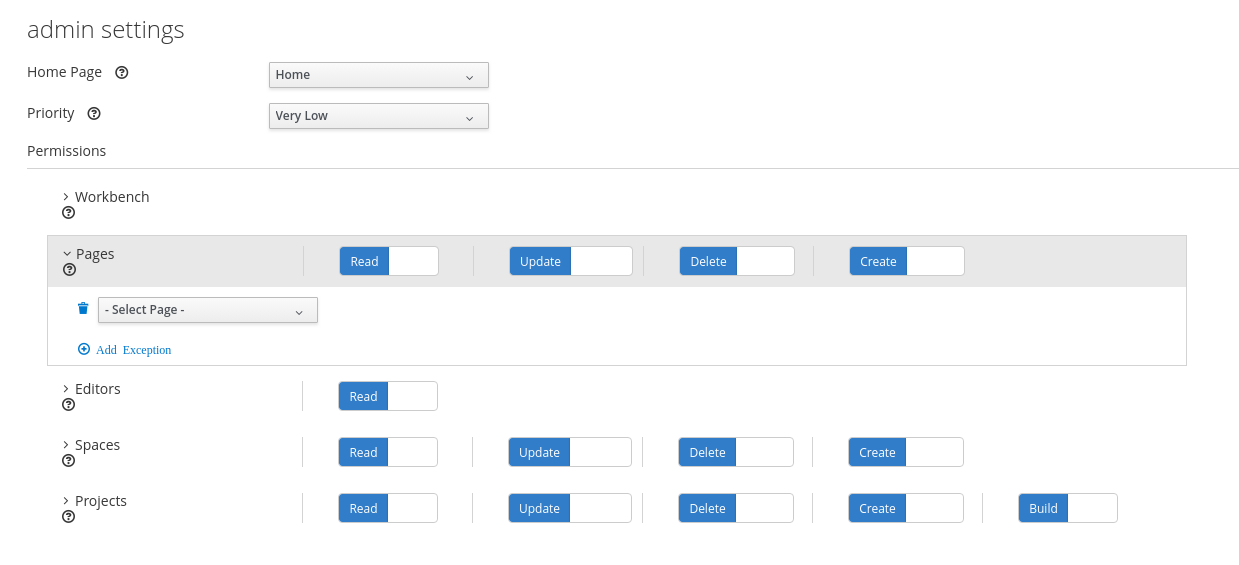
- 変更するパーミッションのリソースタイプの横にある矢印をクリックして展開します。
必要に応じて、リソースタイプに例外を追加するには、Add Exception をクリックしてから、必要なパーミッションを設定します。
注記Business Central のリソースタイプには、例外を追加できません。
- Save をクリックします。
26.2.2. Business Central ホームページの変更
ホームページは、Business Central にログインすると表示されるページです。デフォルトでは、ホームページは Home に設定されます。ロールとグループ別に異なるホームページを指定できます。
手順
- Business Central で、画面の右上隅にある Admin アイコンを選択し、Roles または Groups を選択します。
- ロールまたはグループを選択します。
- Home Page リストからページを選択します。
Save をクリックします。
注記そのロールまたはグループには、ページをホームページにする前に、そのページへの読み取りアクセスが必要です。
26.2.3. 優先順位の設定
ユーザーは、複数のロールを持ち、複数のグループに所属します。優先順位の設定は、ロールまたはグループの優先順を決定します。
前提条件
-
Business Central に
adminユーザーロールでログインします。
手順
- Business Central で、画面の右上隅にある Admin アイコンを選択し、Roles または Groups を選択します。
- ロールまたはグループを選択します。
- 優先順位メニューから優先順位を選択し、Save をクリックします。
ユーザーに、設定が競合するロールが割り当てられているか、グループに所属している場合は、一番高い優先順位を持つロールまたはグループを設定します。
第27章 アーティファクトの管理
Business Central の Artifacts ページからアーティファクトを管理できます。アーティファクトリーポジトリーは、ローカルの Maven リポジトリーで、インストールごとに Maven リポジトリーは 1 つのみとなっています。Business Central は、Sonatype Nexus™、Apache Archiva™、JFrog Artifactory™ などの Maven リポジトリーソリューションを使用することを推奨します。
Artifacts ページでは、Maven リポジトリーの全アーティファクトをすべて表示します。アーティファクトは、Maven リポジトリーにアップロードできます。
Artifacts リポジトリーにアップロードできるのは、JAR ファイル、KJAR ファイル、および pom.xml ファイルのみです。
27.1. アーティファクトの表示
Artifacts ページからローカルの maven リポジトリーのコンテンツをすべて確認できます。
手順
- Business Central で、画面の右上隅にある Admin アイコンを選択し、Artifacts を選択します。
- Open をクリックしてアーティファクトの詳細を表示します。
- Ok をクリックして Artifacts ページに戻ります。
27.2. アーティファクトのダウンロード
Business Central のリポジトリーからプロジェクトのローカルストレージにアーティファクトをダウンロードして保存できます。
手順
- Business Central で、画面の右上隅にある Admin アイコンを選択し、Artifacts を選択します。
- Download をクリックします。
- アーティファクトを保存するディレクトリーを参照します。
- Save をクリックします。
27.3. アーティファクトのアップロード
ローカルストレージから Business Central のプロジェクトにアーティファクトをアップロードできます。
手順
- Business Central で、画面の右上隅にある Admin アイコンを選択し、Artifacts を選択します。
- Upload をクリックします。
- Choose File をクリックして、アーティファクトをアップロードするディレクトリーに移動して選択します。
Upload をクリックします。
注記Maven 以外のアーティファクトを使用する場合は、先に
mvn deployコマンドを使用してアーティファクトを Maven リポジトリーにデプロイしてから Business Central のアーティファクト一覧を更新します。
第28章 データソース管理
Business Central ではデータソースの管理機能があり、データソースを定義してデータベースにアクセスできます。これらのデータソースは、データセットなど、他の Business Central コンポーネントが使用します。また、データベースドライバーは、データソースと対象のデータベースの間の通信を有効にするために使用します。
Data Source Authoring ページから、Business Central にデータソースとデータベースのドライバーを追加できます。
Business Central にはデフォルトのデータソースが含まれており、これは使用可能ですが、編集または削除することができません。
28.1. データベースドライバーの追加
Business Central に新規データベースドライバーを追加できます。
手順
- Business Central で、画面の右上隅にある Admin アイコンを選択し、Data Sources を選択します。
- DataSource Explorer ペインで Add Driver をクリックします。New driver ウィンドウが開きます。
- New driver ウィンドウで、データベースドライバーの Name、Driver Class Name、Group Id、Artifact Id、および Version を入力します。
- Finish をクリックして Business Central にドライバーを追加します。
28.2. データベースドライバーの編集
Driver Definition ペインからデータベースドライバーのプロパティーを更新できます。
手順
- Business Central で、画面の右上隅にある Admin アイコンを選択し、Data Sources を選択します。
- DataSource Explorer ペインで編集するドライバーを選択します。
- Driver Definition ペインで、Name フィールド、Driver Class Name フィールド、Group Id フィールド、Artifact Id フィールド、および Version フィールドに必要な変更を加えます。
- Update をクリックします。
- Yes をクリックしてドライバーへの変更を保存します。
28.3. データベースドライバーの削除
Business Central の Data Source Definition ペインからデータベースドライバーを削除できます。
手順
- Business Central で、画面の右上隅にある Admin アイコンを選択し、Data Sources を選択します。
- DataSource Explorer ペインで削除するドライバーを選択します。
- Remove をクリックします。
- Delete をクリックしてドライバーを削除します。
28.4. データソースの追加
Data Sources Authoring ページから Business Central に新しいデータソースを追加できます。
手順
- Business Central で、画面の右上隅にある Admin アイコンを選択し、Data Sources を選択します。
- DataSource Explorer ペインで Add DataSource をクリックします。New data source ウィンドウが開きます。
- New data source ウィンドウで、データソースの Name、データベースの Connection URL、User と Password、ならびに Driver を入力します。
- Test Connection をクリックして、データベースへの接続を確認します。
- Finish をクリックして Business Central へデータソースを追加します。
28.5. データソースの編集
Business Central でデータソースのプロパティーを編集し、データベースへの接続をテストできます。
手順
- Business Central で、画面の右上隅にある Admin アイコンを選択し、Data Sources を選択します。
- DataSource Explorer ペインで編集するデータソースを選択します。
- Data Source Definition ペインで、Name フィールド、Connection URL フィールド、User フィールド、Password フィールド、および Driver フィールドに必要な変更を加えます。
- Test Connection をクリックして、データベースへの接続を確認します。
- Update をクリックします。
- Save をクリックして、データソースへの変更を確定します。
28.6. データソースの削除
Business Central の DataSource Explorer ペインから既存のデータソースを削除できます。
手順
- Business Central で、画面の右上隅にある Admin アイコンを選択し、Data Sources を選択します。
- DataSource Explorer ペインで削除するデータソースを選択します。
- Remove をクリックします。
- Delete をクリックして、データソースの削除を確定します。
第29章 データセットのオーサリング
データセットは情報の関連セットの集まりで、多数の方法で保存できます。たとえば、データベース、Microsoft Excel ファイルやメモリーなどです。データセット定義は、Business Central メソッドにデータセットへのアクセス、読み取り、および解析を指示します。Business Central はデータを保存しません。データが保存される場所にかかわらず、データセットへのアクセスを定義できます。
たとえば、データベースにデータが保存されると、有効なデータセットには、SQL クエリーの結果として、データベース全体またはデータベースのサブセットなどが含まれます。いずれの場合も、データは、情報を表示する Business Central のレポーティングコンポーネントの入力情報として使用されます。
データセットにアクセスするには、データセット定義を作成および登録する必要があります。このデータセットの定義では、データセットの場所と、その場所へのアクセス、読み取り、および解析のオプション、ならびにデータセットが含まれるコラムを指定します。
Data Sets ページは、admin ロールを持つユーザーにのみ表示されます。
29.1. データセットの追加
外部データソースからデータを取得して、レポーティングコンポーネントでデータを使用するデータセットを作成できます。
手順
Business Central で、Admin → Data Sets に移動します。
Data Sets ページが開きます。
New Data Set をクリックして、以下のプロバイダータイプから 1 つ選択します。
- Bean: Java クラスからデータセットを生成します。
- CSV: リモートまたはローカルの CSV ファイルからデータセットを生成します。
- SQL: ANSI-SQL 準拠データベースからデータセットを生成します。
- Elastic Search: Elastic Search ノードからデータセットを生成します。
- Prometheus: Prometheus クエリーを使用してデータセットを生成します。
Execution Server: Execution Server のカスタムのクエリー機能を使用してデータセットを生成します。
注記Execution Server オプションに KIE Server を設定する必要があります。
Data Set Creation Wizard を完了し、Test をクリックします。
注記設定手順は、選択するプロバイダーにより異なります。
- Save をクリックします。
29.2. データセットの編集
既存のデータセットを編集し、レポーティングコンポーネントに取得したデータが最新になっていることを確認します。
手順
Business Central で、Admin → Data Sets に移動します。
Data Set Explorer ページが開きます。
- Data Set Explorer ペインで、編集するデータセットを検索し、データセットを選択して Edit をクリックします。
Data Set Editor ペインで、適切なタブを使用して必要に応じてデータを編集します。タブは、選択するデータセットプロバイダーの種類によって異なります。
たとえば、CSV データプロバイダーの編集には、以下の変更が適用できます。
- CSV Configuration: データセット定義の名前、ソースファイル、区切り記号などのプロパティーを変更できます。
Preview: データのプレビューを使用できます。CSV Configuration タブで Test をクリックすると、システムはデータセットのルックアップコールを実行し、データが利用可能な場合はプレビューが表示されます。Preview タブには 2 つのサブタブがあります。
- Data columns: どの列をデータセット定義に追加するかを指定できます。
- Filter: 新しいフィルターを追加できます。
Advanced: 以下の設定を管理できます。
- Caching: 詳細は キャッシュ を参照してください。
- Cache life-cycle: データセット (またはデータ) を再読み込みされるまでの間隔を指定できます。バックエンドデータに変更が加えられると、Refresh on stale data 機能は、キャッシュしたデータを再読み込みします。
- 必要な変更を行ったら、Validate をクリックします。
- Save をクリックします。
29.3. データの再読み込み
データの再読み込み機能を使用すると、データセット (またはデータ) を再読み込みされるまでの間隔を指定できます。データセットの Advanced タブにある データ更新間隔 機能にアクセスできます。バックエンドデータに変更が加えられると、Refresh on stale data 機能は、キャッシュしたデータを再読み込みします。
29.4. データのキャッシュ
Business Central は、インメモリーデータを使用してデータセットを保存し、データ操作を実行するキャッシュメカニズムを提供します。データのキャッシュにより、ネットワークトラフィック、リモートシステムのペイロード、処理時間が減ります。パフォーマンスの問題を回避するには、Decision Central にキャッシュを設定します。
データセットを生成するデータルックアップ呼び出しの場合、キャッシュメソッドは、データルックアップ呼び出しが実行される場所と結果のデータセットが格納される場所を決定します。データのルックアップコールの例としては、ロケールパラメーターを Urban として設定するすべての住宅ローンアプリケーションが挙げられます。
Business Central データセット機能には、キャッシュレベルが 2 つあります。
- クライアントレベル
- バックエンドレベル
データセットの Advanced タブで、クライアントキャッシュ および バックエンドキャッシュ 設定を指定できます。
クライアントキャッシュ
キャッシュを有効にすると、データセットはルックアップ操作時に Web ブラウザーにキャッシュされ、その後のルックアップ操作ではバックエンドへの要求が実行されません。グループ化、集計、フィルターリング、並べ替えなどのデータセット操作は Web ブラウザーで処理されます。クライアントのキャッシュは、データセットのサイズが小さい場合 (例: データが 10 MB より少ない) にのみ有効になります。データセットが大きい場合は、パフォーマンスの低下や断続的なフリーズなどのブラウザー問題が発生する場合があります。クライアントのキャッシュは、ストレージシステムへの要求などの、バックエンド要求の数を減らします。
バックエンドキャッシュ
キャッシュが有効な場合に、デシジョンエンジンはデータセットをキャッシュします。これにより、リモートのストレージシステムへのバックエンドの要求数が減ります。データセットの全操作は、インメモリーデータを使用してデシジョンエンジンで実行されます。バックエンドキャッシュは、データセットのサイズが頻繁に更新され、インメモリーに保存されて処理される場合に限り有効です。バックエンドキャッシングは、リモートストレージを使用した低レイテンシー接続問題が発生している状況でも有用です。
バックエンドキャッシュの設定は、Data Set Editor の Advanced タブに常に表示されるわけではありません。これは、インメモリーデシジョンエンジンでデータのルックアップ操作を解決するのに、Java および CSV のデータプロバイダーはバックエンドキャッシュに依存するためです (データセットはメモリー内に存在する必要があります)。
第30章 アーキタイプの管理
Business Central には、アーキタイプの表示、追加、検証、デフォルト設定、削除が可能なアーキタイプの管理機能があります。Business Central の Archetypes ページから、アーキタイプを管理できます。アーキタイプとは、Apache Maven リポジトリーにインストールされるプロジェクトのことで、このリポジトリーで必要に応じてテンプレート構造を設定したり、作成したりできます。
アーキタイプに関する最新の詳細情報は、Introduction to Archetypes page を参照してください。
30.1. アーキタイプの表示
Archetypes ページには、Business Central で追加したアーキタイプがすべて表示されます。このリストには、アーキタイプの グループ ID、アーティファクト ID、バージョン、作成日、ステータス、および アクション の詳細情報が含まれます。
前提条件
- Maven リポジトリーからアーキタイプを作成し、Business Central の Settings で表示されている。
手順
Business Central で、画面の右上隅にある Admin アイコンを選択して、Archetypes を選択します。
Status コラムの緑のアイコンは有効なアーキタイプを、赤のアイコンは無効なアーキタイプを、青のアイコンは対応するアーキタイプが新しいスペースのデフォルトであることを示します。
30.2. アーキタイプの追加
Business Central に新規アーキタイプを追加できます。
前提条件
- Maven リポジトリーにアーキタイプをインストールしている。
手順
- Business Central で、画面の右上隅にある Admin アイコンを選択して、Archetypes を選択します。
- Add Archetype をクリックします。
- Add Archetype パネルで、Group ID フィールド、Artifact ID フィールド、および Version フィールドにそれぞれ GAV 属性を入力します。
- 追加 をクリックします。
Business Central は、新しく追加したアーキタイプを検証して、全スペースのテンプレートで使用できるようにします。
30.3. アーキタイプの追加機能の管理
Business Central の Archetypes ページからアーキタイプの削除、デフォルト設定、および検証を行います。
前提条件
- Maven リポジトリーからアーキタイプを作成し、Business Central の Settings で表示されている。
手順
- Business Central で、画面の右上隅にある Admin アイコンを選択して、Archetypes を選択します。
Actions コラムから、アーキタイプの右側にある
 アイコンをクリックします。
アイコンをクリックします。
- ドロップダウンメニューから Delete を選択して、リストからアーキタイプを削除します。
ドロップダウンメニューから Validate を選択して、アーキタイプが有効かどうかを検証します。
注記Business Central の起動時に、登録したアーキタイプがすべて自動的に検証されます。
- ドロップダウンメニューから Set as default を選択して、新規スペースのデフォルトとしてアーキタイプを設定します。
30.4. アーキタイプを使用したプロジェクトの作成
アーキタイプを使用して Business Central でプロジェクトを作成します。Business Central でプロジェクトを作成する時に、Red Hat Process Automation Manager インストールに接続されている Git リポジトリーに追加されます。
前提条件
- Maven リポジトリーからアーキタイプを作成し、Business Central の Settings で表示されている。
- Business Central のスペースでアーキタイプをデフォルトとして設定しました。
手順
- Business Central で、Menu → Design → Projects に移動します。
- アーキタイプテンプレートから新しいプロジェクトを追加するスペースを選択または作成します。
- Add Project をクリックします。
- Name フィールドおよび Description フィールドにそれぞれプロジェクト名と説明を入力します。
- Configure Advanced Options をクリックします。
- Based on template チェックボックスを選択します。
- 必要に応じてドロップダウンオプションからアーキタイプを選択します。スペースで設定済みのデフォルトのアーキタイプが選択されています。
- 追加 をクリックします。
選択したアーキタイプのテンプレートをもとに、プロジェクトの Assets ビューが開きます。
30.5. Business Central のスペース設定を使用したアーキタイプの管理
Business Central にアーキタイプを追加すると、全スペースでテンプレートとして使用できます。スペースで利用可能な Settings タブから全アーキタイプを管理できます。このタブは admin ロールが割り当てられたユーザーにしか表示されません。
前提条件
- Maven リポジトリーにアーキタイプをインストールしている。
- Maven リポジトリーからアーキタイプを作成し、Business Central の Settings で表示されている。
手順
- Business Central で、Menu → Design → Projects に移動します。
- アーキタイプを管理するスペースを選択または作成します。デフォルトのスペースは MySpace です。
- Settings をクリックします。
- スペースでアーキタイプを追加または除外するには、Include チェックボックスを選択します。
-
Actions コラムからアーキタイプの右側にある
 アイコンをクリックし、ドロップダウンメニューから Set as default を選択してスペースのデフォルトとしてアーキタイプを設定します。
アイコンをクリックし、ドロップダウンメニューから Set as default を選択してスペースのデフォルトとしてアーキタイプを設定します。
- Save をクリックします。
第31章 プロジェクト設定のカスタマイズ
Business Central では、プロジェクトはスペースに含まれており、プロジェクトで関連アセットを保存します。スペースに複数のプロジェクトを追加できます。
たとえば、組織には人事、給与、エンジニアリング、R&D など、多くの部署が含まれます。各部署は、それぞれのプロジェクトを追加して、そのプロジェクトと共に Business Central のスペースにマップできます。
Business Central ではプロジェクト設定をカスタマイズできます。新規プロジェクトを作成するか、既存の Git リポジトリーからプロジェクトをクローンできます。
手順
- Business Central で、上隅にある Admin アイコンを選択し、Projects を選択します。
Project Preferences ペインで、変更する設定を選択します。プロジェクト設定には以下が含まれます。
Project Importing: この設定は以下のプロパティーで設定されます。
- Allow multiple projects to be imported on cluster を選択し、クラスターに複数のプロジェクトをインポートします。
File exporting: この設定には以下のプロパティーが含まれます。
表31.1 ファイルエクスポートのプロパティー
フィールド 説明 PDF の向き
PDF の向きが横向きか、縦向きかを指定します。
PDF の単位
PDF の単位に PT、MM、CN、または IN のいずれかを指定します。
PDF ページ形式
PDF ページ形式が A[0-10]、B[0-10]、または C[0-10] のいずれかに指定します。
Spaces: この設定には以下のプロパティーが含まれます。
表31.2 スペースのプロパティー
フィールド 説明 名前
スペースのデフォルト名。存在しない場合は自動的に作成されます。
所有者
スペースのデフォルトの所有者。存在しない場合は自動的に作成されます。
グループ ID
スペースのデフォルトグループ ID。存在しない場合は自動的に作成されます。
エイリアス (単数)
スペースのカスタマイズエイリアス (単数) を指定します。
エイリアス (複数)
スペースのカスタマイズエイリアス (複数) を指定します。
Default values: この設定には以下のプロパティーが含まれます。
表31.3 デフォルト値のプロパティー
フィールド 説明 バージョン
プロジェクトを作成する場合のプロジェクトのデフォルトバージョン番号
説明
プロジェクトを作成する場合のプロジェクトのデフォルトの説明
ブランチ
Git リポジトリーを使用時に使用するデフォルトのブランチ
ページあたりのアセット
プロジェクトのページごとにアセット数をカスタマイズするのに使用します。デフォルト値は
15です。Advanced GAV preferences: この設定には以下のプロパティーが含まれます。
表31.4 GAV 詳細設定のプロパティー
フィールド 説明 GAV の競合チェックを無効にしますか ?
GAV の競合チェックを有効化するか、無効化するか指定します。このチェックボックスを無効にすると、プロジェクトに同じ GAV (グループ ID、アーティファクト、バージョン) を含めることができます。
GAV の子エディションを許可しますか ?
子/サブプロジェクトに GAV エディションを含めることができるかどうかを指定します。
注記重複する GAV の検出は、開発モードのプロジェクトでは無効になっています。Business Central のプロジェクトで重複する GAV 検出を有効にするには、プロジェクトの Settings → General Settings → Version に移動して、Development Mode オプションを OFF (該当する場合) に切り替えます。
- Save をクリックします。
第32章 アーティファクトリーポジトリーのカスタマイズのプロパティー
場合によっては、ドメインモデルの JAR ファイルをビルドするのに、プロジェクトで外部の依存関係を解決する必要があります。リポジトリーには、以下の機能を持つアーティファクトが必要です。
- リポジトリーは、Maven リポジトリーである
- 全スナップショットにはタイムスタンプが含まれる
- アセットはほぼ、ローカルのハードドライブに保存されている
デフォルトでは、アーティファクトのリポジトリーは $WORKING_DIRECTORY/repositories/kie に含まれます。
手順
- Business Central で、画面の右上隅にある Admin アイコンを選択し、Artifact Repository を選択します。Artifact Repository ページが開きます。
- いずれかを選択して、Properties セクションに情報を入力します。
- Save をクリックします。
第33章 言語のカスタマイズ設定
Business Central の Settings ページで、言語を変更できます。Business Central は以下の言語をサポートします。
- 英語
- スペイン語
- フランス語
- 日本語
デフォルトの言語は英語です。
手順
- Business Central で、画面の右上隅にある Admin アイコンを選択し、Lauguages を選択します。Language Selector が開きます。
- Language リストから希望の言語を選択します。
- OK をクリックします。
第34章 プロセス管理のカスタマイズ
Business Central では、Process Administration ページの Default items per page プロパティーを編集して、デフォルトのページオプションをカスタマイズできます。
手順
- Business Central で、画面の右上隅にある Admin アイコンを選択し、Process Administration を選択します。
Properties セクションから Default items per page プロパティーを更新して、Save をクリックします。
注記ページごとに表示するアイテムは 10、20、50、または 100 のいずれかを指定できます。
第35章 Process Designer のカスタマイズ
Business Central では、Settings ページからダイアグラムエディターのプロパティーを編集して、Process Designer をカスタマイズできます。
手順
- Business Central で、画面の右上隅にある Admin アイコンを選択し、Process Designer を選択します。
Properties セクションで、以下のプロパティーのいずれかを更新します。
- Auto hide category panel チェックボックスを選択して、自動的にカテゴリーツールバーパネルが非表示になるようにします。
- 描画エリアの幅を設定するには、Drawing area width フィールドで、2800 から 5600 までの整数値を入力します。
- 描画エリアの高さを設定するには、Drawing area height フィールドで、1400 から 2800 までの整数値を入力します。
- 高解像度のディプレイを使用しており、文字やオブジェクトがぼやけて表示される場合には、Enable HiDPI チェックボックスを選択します。このオプションはデフォルトで無効になっています。
- Save をクリックします。
第36章 SSH キー
Business Central には SSH キーストアサービスがあり、ユーザーの SSH 認証を有効にします。また、設定可能なデフォルトの SSH キーストアと拡張可能な API (カスタムの実装) が含まれており、複数の SSH の公開鍵形式をサポートします。
SSH 公開鍵を登録するには、Business Central の Settings ページから SSH Keys オプションにアクセスできます。
36.1. デフォルトの SSH キーストア
Business Central に含まれるデフォルトの SSH キーストアでは、ユーザーの公開鍵を保存するのにファイルベースのストレージメカニズムが採用されています。デフォルトでは、Business Central は *.security ディレクトリーを root ディレクトリーとして使用します。ただし、別のディレクトリーを参照するように、appformer.ssh.keys.storage.folder システムプロパティーの値を設定することで、カスタムのストレージパスを使用できます。
SSH 公開鍵は {securityFolderPath}/pkeys/{userName}/ ディレクリー構造に保存されます。
各 SSH 公開鍵は以下のファイルで設定されており、これらのファイルはストレージフォルダーに配置されています。
{keyId}.pub: このファイルには SSH 公開鍵のコンテンツが含まれます。ファイル名で、システムのロジックキー ID がわかるので、ファイル名がランタイム時に変更されないようにしてください。以下に例を示します。
ssh-rsa AAAAB3NzaC1yc2EAAAADAQABAAACAQDmak4Wu23RZ6XmN94bOsqecZxuTa4RRhhQmHmTZjMB7HM57/90u/B/gB/GhsPEu1nAXL0npY56tT/MPQ8vRm2C2W9A7CzN5+z5yyL3W01YZy3kzslk77CjULjfhrcfQSL3b2sPG5jv5E5/nyC/swSytucwT/PE7aXTS9H6cHIKUdYPzIt94SHoBxWRIK7PJi9d+eLB+hmDzvbVa1ezu5a8yu2kcHi6NxxfI5iRj2rsceDTp0imC1jMoC6ZDfBvZSxL9FXTMwFdNnmTlJveBtv9nAbnAvIWlilS0VOkdj1s3GxBxeZYAcKbcsK9sJzusptk5dxGsG2Z8vInaglN6OaOQ7b7tcomzCYYwviGQ9gRX8sGsVrw39gsDIGYP2tA4bRr7ecHnlNg1b0HCchA5+QCDk4Hbz1UrnHmPA2Lg9c3WGm2qedvQdVJXuS3mlwYOqL40aXPs6890PvFJUlpiVSznF50djPnwsMxJZEf1HdTXgZD1Bh54ogZf7czyUNfkNkE69yJDbTHjpQd0cKUQnu9tVxqmBzhX31yF4VcsMeADcf2Z8wlA3n4LZnC/GwonYlq5+G93zJpFOkPhme8c2XuPuCXF795lsxyJ8SB/AlwPJAhEtm0y0s0l1l4eWqxsDxkBOgN+ivU0czrVMssHJEJb4o0FLf7iHhOW56/iMdD9w== userName
.{keyId}.pub.meta: このファイルには、JSON 形式のキーメタデータが含まれます。キーにメタデータが含まれない場合は、新規のメタデータファイルが動的に生成されます。以下に例を示します。
{ "name":"Key", "creationDate":"Oct 10, 2018 10:10:50 PM", "lastTimeUsed":"Oct 11, 2018 12:11:23 PM" }
36.2. カスタムの SSH キーストア
要件に合わせてデフォルトの SSH キーストアを拡張し、カスタマイズできます。appformer.ssh.keystore システムプロパティーで、使用する SSH サービスの Java クラス名を指定してください。このプロパティーが定義されていない場合や、不正な値が含まれる場合には、デフォルトの SSH キーストアが読み込まれます。
SSH キーストアのカスタム実装を作成するには、Java クラスが uberfire-ssh-api モジュールで定義した org.uberfire.ssh.service.backend.keystore.SSHKeyStore クラスを実装する必要があります。
36.3. SSH キーの作成
SSH キーを Business Central に追加または登録する前に、お使いのシステムで SSH キーを生成する必要があります。
手順
- システムでコマンド端末を開きます。
以下の例のように、
ssh-keygenコマンドを実行して、SSH キーを作成します。<user_login>はユーザー名に置き換えてください。ssh-keygen -t rsa -b 4096 -C "<user_login>"
注記Business Central キーストアでサポートされる SSH キーは
ssh-rsa、ssh-dss、ecdsa-sha2-nistp256、ecdsa-sha2-nistp384、およびecdsa-sha2-nistp521です。以下の例のように、プロンプトが表示されたら、Enter キーを押して、デフォルトのキーファイルの場所を確定します。
<user_login>はユーザー名に置き換えてください。Enter a file in which to save the key (/home/<user_login>/.ssh/id_rsa): [Press enter]
コマンドプロンプトで、パスフレーズを入力して確定します。
Enter passphrase (empty for no passphrase): [Type a passphrase] Enter same passphrase again: [Type passphrase again]
ssh-agentを起動します。eval "$(ssh-agent -s)" Agent pid <any-number-here>
新しい SSH 秘密鍵を
ssh-agentに追加します。違う名前のキーを使用する場合は、コード内のid_rsaを置き換えます。ssh-add ~/.ssh/id_rsa
36.4. SSH キーストアを使用した SSH 公開鍵の登録
新規作成した SSH 公開鍵は、Business Central キーストアに登録する必要があります。
手順
- システムでコマンド端末を開きます。
以下の例のように、
catコマンドを実行します。id_rsaはキーの名前に置き換えます。cat ~/.ssh/id_rsa.pub
- SSH 公開鍵のコンテンツをコピーします。
- Business Central で、画面の右上隅にある Admin アイコンを選択し、SSH Keys を選択します。
- SSH Keys ページで Add SSH Key をクリックします。
Add SSH Key ウィンドウで Name フィールドに名前を入力し、SSH 公開鍵のコンテンツを Key フィールドにコピーします。
注記Name および Key は必須のフィールドです。
- Add SSH Key をクリックしてキーを登録します。
36.5. SSH キーの削除
Business Central の SSH Keys ページから SSH キーを削除できます。
手順
- Business Central で、画面の右上隅にある Admin アイコンを選択し、SSH Keys を選択します。
- SSH Keys ページで削除する SSH キーの削除アイコンをクリックします。
- Delete SSH Key をクリックして、削除を確定します。
第37章 Business Central でのカスタムタスクの管理
カスタムタスク (作業アイテム) とは、複数のビジネスプロセスまたは Business Central の全プロジェクトの間でカスタマイズして再利用できるタスクのことです。Red Hat Process Automation Manager は、Business Central のカスタムタスクリポジトリー内でカスタムタスクセットを提供します。デフォルトのカスタムタスクを有効化または無効化して、カスタムのタスクを Business Central にアップロードし、適切なプロセスにこのタスクを実装できます。
Red Hat Process Automation Manager には、サポートされるカスタムタスクの限定セットが含まれています。Red Hat Process Automation Manager に含まれていないカスタムタスクはサポートされません。
手順
Business Central で右上隅の
 をクリックし、Custom Task Administration を選択します。
をクリックし、Custom Task Administration を選択します。
このページは、カスタムタスクのインストール設定や、Business Central 全体にあるプロジェクトのプロセスで利用可能なカスタムタスクを表示します。このページで有効にしたカスタムタスクは、プロジェクトレベルの設定で利用できます。プロジェクトレベルの設定で、プロセスで使用する各カスタムタスクをインストールできます。カスタムタスクをプロジェクトにインストールする方法は、Custom Tasks Administration ページの Settings で有効または無効にしたグローバル設定により決まります。
Settings で、各設定を有効または無効にして、ユーザーがプロジェクトレベルでインストールするときに、利用可能なカスタムタスクを実装する方法を決定します。
以下のカスタムタスクの設定が利用できます。
- Install as Maven artifact: ファイルがない場合は、カスタムタスクの JAR ファイルを Maven リポジトリーにアップロードし、Business Central で設定します。
-
Install custom task dependencies into project: カスタムタスクの依存関係をプロジェクトの
pom.xmlファイルに追加します。このファイルでタスクがインストールされます。 -
Use version range when installing custom task into project: プロジェクトの依存関係として追加されるカスタムタスクの固定バージョンではなく、バージョン範囲を使用します。たとえば、
7.16.0.Finalではなく[7.16,)です。
必要に応じて利用可能なカスタムタスクを有効または無効にします (ON または OFF に設定)。有効化したカスタムタスクは、Business Central の全プロジェクトのプロジェクトレベル設定に表示されます。
図37.1 カスタムタスクとカスタムタスク設定の有効化

-
カスタムタスクを追加するには、Add Custom Task をクリックし、関連する JAR ファイルを参照し、Upload アイコンをクリックします。JAR ファイルには、
@Widのアノテーションを指定したワークアイテムハンドラーの実装を含める必要があります。 - 必要に応じてカスタムタスクを削除するには、削除するカスタムタスクの行にある remove をクリックし、OK をクリックして削除を確定します。
- Business Central ですべての必須カスタムタスクを設定した後に、プロジェクトの Settings → Custom Tasks ページに移動すると、有効化したカスタムタスクで利用可能なものが表示されます。
- カスタムタスクごとに、Install をクリックして、対象のプロジェクトのプロセスでタスクを利用できるようにするか、Uninstall をクリックして、プロジェクトのプロセスからタスクを除外します。
カスタムタスクのインストール時に追加情報を求められた場合は、必要な情報を入力して、もう一度 Install をクリックします。
カスタムタスクの必須パラメーターは、タスクのタイプにより異なります。たとえば、ルールとデシジョンタスクにはアーティファクトの GAV 情報 (グループ ID、アーティファクト ID、およびバージョン) が、メールタスクにはホストとポートアクセスの情報が、REST タスクには API の認証情報が必要です。他のカスタムタスクでは、追加のパラメーターが必要でない場合もあります。
図37.2 プロセスで使用するカスタムタスクのインストール

- Save をクリックします。
プロジェクトページに戻り、プロジェクトのビジネスプロセスを選択または追加します。プロセスデザイナーパレットで Custom Tasks オプションを選択すると、有効にしてインストールした、利用可能なカスタムタスクが表示されます。
図37.3 プロセスデザイナーでのインストール済みカスタムタスクへのアクセス
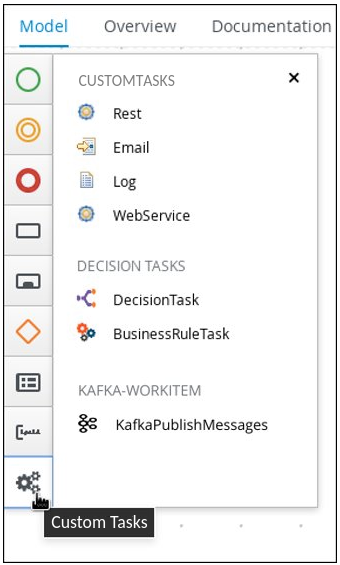
第38章 Business Central での Dashbuilder データ管理
Dashbuilder は Business Central に統合されているダッシュボードおよびレポートツールで、データセットエディターとコンテンツマネージャーのページで使用します。Dashbuilder は、以下のデータタイプをサポートします。
- データセット
- ページ
- ナビゲーション
Business Central では、Dashbuilder 関連のデータを Zip ファイルとしてエクスポート、インポート、およびデプロイできます。
この機能は管理者ユーザーのみが利用できます。
38.1. Dashbuilder データのエクスポート
Business Central のデータセット、ページ、ナビゲーションなど、Dashbuilder 関連のデータを Zip ファイルとしてエクスポートできます。
手順
- Business Central で、画面の右上隅にある Admin アイコンを選択し、Dashbuilder Data Transfer を選択します。
Dashbuilder 関連のデータをエクスポートするには、以下のいずれかのタスクを実行します。
Dashbuilder データ全体を ZIP ファイルとしてエクスポートする場合は、以下のタスクを実行します。
Dashbuilder Data Transfer ページで Export all をクリックします。
すべての Databuilder データを含む
export.zipファイルがダウンロードされます。export.zipファイル構造は、以下の例のようにデータタイプで区切られています。dashbuilder/datasets/definitions/dataset-example1.dset dashbuilder/datasets/definitions/dataset-example2.dset dashbuilder/datasets/readme.md dashbuilder/perspectives/page1/perspective_layout dashbuilder/perspectives/page1/perspective_layout.plugin dashbuilder/perspectives/page2/perspective_layout dashbuilder/perspectives/page2/perspective_layout.plugin dashbuilder/perspectives/readme.md dashbuilder/navigation/navigation/navtree.json dashbuilder/navigation/readme.md VERSION
カスタマイズしたユーザーを作成して Dashbuilder データを ZIP ファイルとしてエクスポートする場合には、以下のタスクを実行します。
- Dashbuilder Data Transfer ページで Custom export をクリックします。
Export Wizard パネルの ZIP ファイルに追加するデータセットおよびページを選択し、Next をクリックします。
Export Wizard パネルは、選択したデータセットとページを検証します。パネルでデータセットおよびページの概要が表示されます。
注記ナビゲーションは、常にエクスポートされた ZIP ファイルに含まれます。
エクスポートの準備ができたら Download をクリックします。
カスタマイズした Databuilder データを含む
export.zipファイルがダウンロードされます。注記Export Wizard パネルで関連するページおよびデータセットを選択する必要があります。データセットとページの両方を選択できない場合はエラーが生成され、
export.zipファイルをダウンロードできません。したがって、少なくとも 1 つのページを選択する必要があります。- Finish をクリックします。
38.2. Dashbuilder データのインポート
アーカイブが以下の例と同じように設定されている場合は、Zip ファイルで Dashbuilder 関連のデータを Business Central にインポートできます。
dashbuilder/datasets/definitions/dataset-example1.dset dashbuilder/datasets/definitions/dataset-example2.dset dashbuilder/datasets/readme.md dashbuilder/perspectives/page1/perspective_layout dashbuilder/perspectives/page1/perspective_layout.plugin dashbuilder/perspectives/page2/perspective_layout dashbuilder/perspectives/page2/perspective_layout.plugin dashbuilder/perspectives/readme.md dashbuilder/navigation/navigation/navtree.json dashbuilder/navigation/readme.md VERSION
手順
Business Central で、画面の右上隅にある Admin アイコンを選択し、Dashbuilder Data Transfer を選択します。
警告既存システムのデータが上書きされないように、新規インストールした Red Hat Process Automation Manager にのみ、Dashbuilder のデータをインポートするようにしてください。
- Dashbuilder Data Transfer ページで、Choose File アイコンをクリックします。
- インポートする ZIP ファイルに移動し、ファイルを選択します。
- Upload アイコンをクリックします。
- Import をクリックします。
38.3. Business Central から Dashbuilder Runtime へのダッシュボードのデプロイ
Dashbuilder Runtime の Business Central からダッシュボードを自動的にデプロイできます。Business Central は、段階的なエクスポート機能を使用して Dashbuilder Runtime にリンクされています。
前提条件
- Dashbuilder Runtime がシステムに設定されている。
-
standalone.xmlファイルで、dashbuilder.runtime.multiシステムプロパティーをtrueに設定している。 以下の例のように、
dashbuilder.runtime.locationシステムプロパティーの値を Dashbuilder Runtime URL に設定している。<property name="dashbuilder.runtime.location" value=" http://localhost:8080"
以下の例のように、
dashbuilder.export.dirシステムプロパティーを、Dashbuilder Runtime がそのモデルを読み込む共有ディレクトリーに設定している。<property name="dashbuilder.export.dir" value="/tmp/dashbuilder/models/"
手順
- Business Central で、Menu → Design → Pages に移動します。
- Components パネルで、必要なコンポーネントタイプをキャンバスにドラッグして編集し、Save をクリックして終了します。
- 画面の右上隅にある Admin アイコンを選択し、Dashbuilder Data Transfer を選択します。
- Dashbuilder Data Transfer ページで Custom export をクリックします。
- Export Wizard パネルの ZIP ファイルに追加するページを選択し、Next をクリックします。
Export Wizard を選択し、Open をクリックします。
Dashbuilder Runtime ホームページが表示されます。ログインしていない場合は、ログインページにリダイレクトされます。
Dashboards → Runtime Dashboards に移動し、ページが表示されます。
選択したデータがエクスポートされ、Dashbuilder Runtime により、モデルコンテンツが開いた時に自動的に更新されます。
第39章 LDAP 接続
Business Central は、ユーザータスクサービスがユーザー、グループ、ロールの情報を LDAP サービスから直接取得できるように、Red Hat Process Automation Manager で LDAP サーバー専用の UserGroupCallback 実装を提供します。
以下の LDAP UserGroupCallback 実装プロパティーは、設定可能です。
表39.1 LDAP UserGroupCallback プロパティー
| プロパティー | 説明 |
|---|---|
|
| LDAP サーバーへの接続に使用するユーザー名 指定がない場合はこのプロパティーは任意となり、LDAP サーバーは匿名アクセスを受け入れます。 |
|
| LDAP サーバーへの接続に使用するパスワード 指定がない場合はこのプロパティーは任意となり、LDAP サーバーは匿名アクセスを受け入れます。 |
|
| ユーザー情報を含む LDAP のコンテキスト |
|
| グループおよびロールの情報を含む LDAP のコンテキスト |
|
| ユーザーグループおよびロールのメンバーシップ情報を含む LDAP のコンテキスト
指定がない場合はこのプロパティーは任意となり、代わりに |
|
| ユーザー情報検索用のフィルター このプロパティーは通常、代入キー {0} が含まれており、パラメーターと置き換えられます。 |
|
| グループおよびロールの情報の検索フィルター このプロパティーは通常、代入キー {0} が含まれており、パラメーターと置き換えられます。 |
|
| ユーザーグループおよびロールのメンバーシップ情報を検索するためのフィルター このプロパティーは通常、代入キー {0} が含まれており、パラメーターと置き換えられます。 |
|
| LDAP に含まれるユーザー ID の属性名
指定がない場合はこのプロパティーは任意となり、代わりに |
|
| LDAP 内のグループおよびロール ID の属性名
指定がない場合はこのプロパティーは任意となり、代わりに |
|
|
DN のユーザー ID。ロールの検索前にユーザー DN をクエリーするようにコールバックを指示します。これは任意で、デフォルトは |
|
|
初期コンテキストファクトリークラス名。デフォルトは |
|
|
認証タイプ。可能な値は、 |
|
|
|
|
|
LDAP url (デフォルトは |
39.1. LDAP UserGroupCallback 実装
以下のいずれかの方法で、該当の LDAP プロパティーを設定して、LDAP UserGroupCallback 実装を使用できます。
プログラム: 該当の
LDAPUserGroupCallbackImplプロパティーでプロパティーのオブジェクトをビルドし、同じプロパティーオブジェクトをパラメーターとして使用し、LDAPUserGroupCallbackImplを作成します。以下に例を示します。
import org.kie.api.PropertiesConfiguration; import org.kie.api.task.UserGroupCallback; ... Properties properties = new Properties(); properties.setProperty(LDAPUserGroupCallbackImpl.USER_CTX, "ou=People,dc=my-domain,dc=com"); properties.setProperty(LDAPUserGroupCallbackImpl.ROLE_CTX, "ou=Roles,dc=my-domain,dc=com"); properties.setProperty(LDAPUserGroupCallbackImpl.USER_ROLES_CTX, "ou=Roles,dc=my-domain,dc=com"); properties.setProperty(LDAPUserGroupCallbackImpl.USER_FILTER, "(uid={0})"); properties.setProperty(LDAPUserGroupCallbackImpl.ROLE_FILTER, "(cn={0})"); properties.setProperty(LDAPUserGroupCallbackImpl.USER_ROLES_FILTER, "(member={0})"); UserGroupCallback ldapUserGroupCallback = new LDAPUserGroupCallbackImpl(properties); UserGroupCallbackManager.getInstance().setCallback(ldapUserGroupCallback);宣言設定: アプリケーションのルートに
jbpm.usergroup.callback.propertiesファイルを作成するか、システムプロパティーとしてファイルの場所を指定します。以下に例を示します。
-Djbpm.usergroup.callback.properties=FILE_LOCATION_ON_CLASSPATHユーザータスクサーバーの起動時に LDAP コールバックを登録するようにしてください。
以下に例を示します。
#ldap.bind.user= #ldap.bind.pwd= ldap.user.ctx=ou\=People,dc\=my-domain,dc\=com ldap.role.ctx=ou\=Roles,dc\=my-domain,dc\=com ldap.user.roles.ctx=ou\=Roles,dc\=my-domain,dc\=com ldap.user.filter=(uid\={0}) ldap.role.filter=(cn\={0}) ldap.user.roles.filter=(member\={0}) #ldap.user.attr.id= #ldap.roles.attr.id=
関連情報
第40章 データベース接続
Business Central は、Red Hat Process Automation Manager でデータベースサーバー専用の UserGroupCallback 実装を提供し、ユーザータスクサービスを有効にします。ユーザータスクサービスを使用して、ユーザーやグループ (ロール) の情報を直接データベースから取得できるようにします。
以下のデータベースの UserGroupCallback 実装プロパティーを設定することができます。
表40.1 データベースの UserGroupCallback プロパティー
| プロパティー | 説明 |
|---|---|
|
| 接続に使用するデータソースの JNDI 名 |
|
| ユーザーの存在を確認する |
|
| 特定のユーザーのグループを収集する |
|
| グループの存在を確認する |
40.1. データベースの UserGroupCallback 実装
データベースの UserGroupCallback 実装では、必須のデータベースを作成する必要があります。以下のいずれかの方法で、該当のデータベースプロパティーを設定し、この実装を使用できます。
プログラム: 該当の
DBUserGroupCallbackImplプロパティーでプロパティーのオブジェクトをビルドし、プロパティーオブジェクトで、パラメーターとしてDBUserGroupCallbackImplを作成します。以下に例を示します。
import static org.jbpm.services.task.identity.DBUserGroupCallbackImpl.DS_JNDI_NAME; import static org.jbpm.services.task.identity.DBUserGroupCallbackImpl.PRINCIPAL_QUERY; import static org.jbpm.services.task.identity.DBUserGroupCallbackImpl.ROLES_QUERY; import static org.jbpm.services.task.identity.DBUserGroupCallbackImpl.USER_ROLES_QUERY; ... props = new Properties(); props.setProperty(DS_JNDI_NAME, "jdbc/jbpm-ds"); props.setProperty(PRINCIPAL_QUERY, "select userId from Users where userId = ?"); props.setProperty(ROLES_QUERY, "select groupId from UserGroups where groupId = ?"); props.setProperty(USER_ROLES_QUERY, "select groupId from UserGroups where userId = ?"); callback = new DBUserGroupCallbackImpl(props);
宣言設定: アプリケーションのルートに
jbpm.usergroup.callback.propertiesファイルを作成するか、システムプロパティーとしてファイルの場所を指定します。以下に例を示します。
-Djbpm.usergroup.callback.properties=FILE_LOCATION_ON_CLASSPATHユーザータスクサーバーの起動時にデータベースコールバックを登録するようにしてください。
以下に例を示します。
System.setProperty("jbpm.usergroup.callback.properties", "/jbpm.usergroup.callback.db.properties"); callback = new DBUserGroupCallbackImpl(true); ... db.ds.jndi.name = jdbc/jbpm-ds db.user.query = select userId from Users where userId = ? db.roles.query = select groupId from UserGroups where groupId = ? db.user.roles.query = select groupId from UserGroups where userId = ?
関連情報
第41章 settings.xml ファイルを使用した Maven の設定
Java アプリケーション開発は、Apache Maven ビルド自動化ツールを使用して、ソフトウェアプロジェクトをビルドし、管理します。Maven は Project Object Model (POM) 設定の XML ファイルを使用して、プロジェクトプロパティーとビルドプロセスの両方を定義します。
Maven はレポジトリーを使用して Java ライブラリー、プラグイン、および他のビルドアーティファクトを格納します。リポジトリーはローカルまたはリモートのいずれかになります。ローカルリポジトリーは、ローカルマシンにキャッシュされたリモートリポジトリーからアーティファクトをダウンロードしたものです。リモートリポジトリーは、http:// (HTTP サーバーにある場合) や file:// (ファイルサーバーにある場合) などの一般的なプロトコルを使用してアクセスされる他のリポジトリーです。デフォルトのリポジトリーは、パブリックのリモート Maven 2 Central Repository となっています。Maven は、settings.xml ファイルを変更して設定できます。グローバルの Maven 設定は、M2_HOME/conf/settings.xml ファイルで、ユーザーレベルの設定は USER_HOME/.m2/settings.xml ファイルで実行可能です。
関連情報
- Business Central および KIE Server への外部 Maven リポジトリーの設定
- Red Hat Process Automation Manager プロジェクトの Maven でのパッケージ化およびデプロイ
- Red Hat Process Automation Manager の Maven 設定およびリポジトリー
- Maven を使ったシステム統合
- Welcome to Apache Maven
- Apache Maven Project - Introduction to Repositories
- Apache Maven Parent POMs Reference.
第42章 GAV チェック管理
Business Central では、プロジェクトは グループ ID、アーティファクト ID、および バージョン (GAV) の Maven 命名規則で識別されます。GAV の値は、プロジェクトとプロジェクトバージョンを区別し、特定のプロジェクトとの依存関係を識別します。
デフォルトでは、Business Central は GAV の重複を検出します。この機能は、admin ロールを持つユーザーにより無効にできます。
42.1. GAV チェックおよび子の GAV エディションの設定
以下の手順では、Business Central での GAV チェックの設定方法を説明します。
手順
- Business Central で、Menu → Design → Projects に移動して、プロジェクト名をクリックします。
- プロジェクトウィンドウで、Settings タブをクリックします。
General Settings タブで以下のタスクを実行します。
- 他のプロジェクトで同じ GAV を使用できるようにするには、Disable GAV conflict check チェックボックスを選択します。
- このプロジェクトに GAV エディションを指定できるようにするには、Allow child GAV edition チェックボックスを選択します。
Save をクリックします。
注記Reset をクリックして、すべての変更を元に戻すことができます。
- Save をクリックして、変更を確定します。
重複する GAV の検出は、Development Mode のプロジェクトでは無効になっています。Business Central で重複する GAV 検出を有効にするには、プロジェクトの Settings → General Settings → Version に移動して、Development Mode オプションを OFF (該当する場合) に切り替えます。
42.2. 全プロジェクトの GAV チェックの設定
以下の手順では、Business Central の全プロジェクトに GAV チェックを設定する方法を説明します。また、システムの起動時に GAV チェックを無効にすることも可能です。
手順
- Business Central で、画面の右上隅にある Admin アイコンを選択し、Projects を選択します。Projects ウィンドウが開きます。
Advanced GAV preferences タブで以下のタスクのいずれかを実行します。
- 他のプロジェクトで同じ GAV を使用できるようにするには、Disable GAV conflict check チェックボックスを選択します。
- このプロジェクトに GAV エディションを指定できるようにするには、Allow child GAV edition チェックボックスを選択します。
- Save をクリックします。
Business Central の起動時に、org.guvnor.project.gav.check.disabled システムプロパティーを true に設定して、重複した GAV の削除機能を無効にすることも可能です。
$ ~/EAP_HOME/bin/standalone.sh -c standalone-full.xml -Dorg.guvnor.project.gav.check.disabled=true
第43章 KIE Server および Business Central での環境モードの設定
KIE Server は、production (実稼働) モードと development (開発) モードでの実行が設定可能です。開発モードでは、柔軟な開発ポリシーが提供され、小規模な変更の場合はアクティブなプロセスインスタンスを維持しながら、既存のデプロイメントユニット (KIE コンテナー) を更新できます。また、大規模な変更の場合は、アクティブなプロセスインスタンスを更新する前に、デプロイメントユニットの状態をリセットすることも可能です。実稼働モードは、各デプロイメントで新規デプロイメントユニットが作成される実稼働環境に最適です。
開発環境では、Business Central で Deploy をクリックすると、(該当する場合に) 実行中のインスタンスを中止することなくビルドした KJAR ファイルを KIE Server にデプロイすることができます。または、Redeploy をクリックすると、ビルドされた KJAR ファイルをデプロイしてすべてのインスタンスを置き換えることができます。次回、ビルドされた KJAR ファイルをデプロイまたは再デプロイすると、以前のデプロイメントユニット (KIE コンテナー) が同じターゲット KIE Server で自動的に更新されます。
実稼働環境では、Business Central の Redeploy オプションが無効になり、Deploy をクリックして、ビルドした KJAR ファイルを KIE Server 上の新規デプロイメントユニット (KIE コンテナー) にデプロイすることのみが可能です。
手順
-
KIE Server の環境モードを設定するには、
org.kie.server.modeシステムプロパティーをorg.kie.server.mode=developmentまたはorg.kie.server.mode=productionに設定します。 Business Central のプロジェクトにデプロイメントの動作を設定するには、プロジェクトの Settings → General Settings → Version に移動して、Development Mode オプションを切り替えます。
注記デフォルトでは、KIE Server および Business Central のすべての新規プロジェクトは開発モードになっています。
Development Mode をオンにしたプロジェクトをデプロイしたり、実稼働モードになっている KIE Server に手動で
SNAPSHOTバージョンの接尾辞を追加したプロジェクトをデプロイしたりすることはできません。
第44章 Git フックおよびリモート Git リポジトリーの統合
Git フックは、git commit や git push などの Git イベントの前後に実行するバッシュスクリプトです。Business Central では、Git フックを使用して、イベントが発生するたびに、リポジトリーが指定のアクションをトリガーするように設定できます。Git フックの詳細は、Customizing Git Hooks を参照してください。
Business Central と、リモート Git リポジトリーを統合するには、post-commit の Git フックを使用します。こうすることで、Business Central とリモートリポジトリーの間のコンテンツの複製を自動化できます。たとえば、Business Central プロジェクトに加えた変更をリモートの Git リポジトリーに複製する、リアルタイムのバックアップストラテジーを実装できます。
Business Central は、post-commit の Git フックのみをサポートします。
post-commit の Git フックは、コミットするたびに同期操作として実行します。Business Central は、コミット後の Bash が完了するまで待機して、リポジトリーでの他の書き込み操作が行われないようにします。
44.1. post-commit の Git フックの作成
post-commit の Git フックスクリプトファイルを作成して、そのファイルに含まれるコードを実行するか、Java プログラムなどの別のファイルからコードを実行できます。
手順
post-commitGit フックファイルを作成します。$ touch post-commit
post-commitファイルのパーミッションを755に設定します。$ chmod 755 post-commit
以下のように、
#!/bin/bashと必要なコードをpost-commitファイルに追加します。すべての変更をリモートリポジトリーにプッシュするには、以下のコマンドを実行します。
#!/bin/bash git push origin +master
メッセージをログに記録するには、以下を実行します。
#!/bin/bash echo 'Hello World'
別のファイルのコードを実行するには、以下を実行します。
#!/bin/bash java -jar _EAP_HOME_/bin/.niogit/<SPACE>/<PROJECT_NAME>.git/hooks/git-push.jar
注記post-commit の Git フックを使用して Java コードを実行するには、以下の Java ライブラリーを使用する必要があります。
- JGit: 内部の Business Central Git リポジトリーと対話するのに使用します。
- GitHub API for Java: GitHub との通信に使用します。
post-commit の Git フックと Java コードの例に関する情報は、Business Central post-commit Git Hooks Integration を参照してください。
44.2. リモート Git リポジトリーのインポート
リモートの Git リポジトリーを Business Central にインポートし、post-commit の Git フックを設定して、そのリモートリポジトリーに変更を自動的にプッシュできます。
前提条件
- Red Hat JBoss EAP 7.3 サーバーインスタンスに Red Hat Process Automation Manager がインストールされている。
- Red Hat Process Automation Manager プロジェクトが外部の Git リポジトリーに存在している。
- 外部 Git リポジトリーへの読み取りアクセスに必要な認証情報。
-
(Windows の場合) Cygwin は、インストール時に追加される Git パッケージでインストールします。Cygwin
/binフォルダーへのパスは、お使いの環境のPATH変数に追加されます。たとえば、C:\cygwin64\binです。Cygwin のインストールに関する詳細は、Installing and Updating Cygwin Packages を参照してください。
手順
- Business Central で、Menu → Projects に移動します。
- Git プロジェクトをインポートするスペースを選択または作成します。
-
画面の右側の
 をクリックして、Import Project を選択します。
をクリックして、Import Project を選択します。
-
Import Project ウィンドウで、Git リポジトリーの URL を入力します (例:
https://github.com/USERNAME/REPOSITORY_NAME.gitおよび Git リポジトリーの認証情報)。 Import をクリックします。
プロジェクトを Business Central の Git リポジトリーに追加すると、スペースで使用できるようになります。
重要SCP スタイルの SSH URL の代わりに、HTTPS または Git プロトコルを使用します。Business Central は基本的な SSH URL をサポートしないため、この URL を使用する場合はエラーが発生します。
公開 SSH キーを Git プロバイダーに設定する必要があります。
Git リポジトリーは、Red Hat Process Automation Manager のバージョンと互換性のある KJAR が 1 つだけ含まれる KJAR プロジェクトでなければなりません。KJAR コンテンツは、リポジトリーのルートに配置する必要があります。
コマンド端末で、プロジェクトのリポジトリー Git ディレクトリーにある
hooksディレクトリーに移動します。以下に例を示します。$ cd _EAP_HOME_/bin/.niogit/<SPACE>/<PROJECT_NAME>.git/hooks
以下のように、リモート Git リポジトリーに変更をプッシュする
post-commitファイルを作成します。以下に例を示します。#!/bin/sh git push origin +master
post-commit の Git フックの作成に関する情報は、「post-commit の Git フックの作成」 を参照してください。
必要に応じて、設定が正常に行われたことを確認するには、Business Central のガイド付きルールを作成します。
- Business Central で Menu → Projects → Add Asset → Guided Rule に移動します。
- Create new Guided Rule ページで必要な情報を入力します。
OK をクリックします。
Business Central は、リモートリポジトリーにすべての変更を自動的にプッシュします。
44.3. 既存のリモート Git プロジェクトリポジトリー用の Git フックの設定
既存のリモート Git リポジトリープロジェクトがある場合には、その既存のプロジェクトのリモート Git リポジトリーに post-commit の Git フックを作成し、リモート Git リポジトリーを Business Central に統合できます。
前提条件
- Red Hat JBoss EAP 7.3 サーバーインスタンスに Red Hat Process Automation Manager がインストールされている。
- Red Hat Process Automation Manager プロジェクトが外部の Git リポジトリーに存在している。
- 外部 Git リポジトリーへの読み取りアクセスに必要な認証情報。
-
(Windows オペレーティングシステムの場合) インストール時に追加される Git パッケージで Cygwin がインストールされており、Cygwin
/binディレクトリーへのパスがお使いの環境のPATH変数に追加されている。たとえば、C:\cygwin64\binです。Cygwin のインストールに関する詳細は、Installing and Updating Cygwin Packages を参照してください。
手順
コマンド端末で、プロジェクトのリポジトリー Git ディレクトリーにある
hooksディレクトリーに移動します。以下に例を示します。$ cd _EAP_HOME_/bin/.niogit/<SPACE>/<PROJECT_NAME>.git/hooks
以下のように、リモート Git リポジトリーに変更をプッシュする
post-commitファイルを作成します。以下に例を示します。#!/bin/sh git push origin +master
post-commit の Git フックの作成に関する情報は、「post-commit の Git フックの作成」 を参照してください。
必要に応じて、設定が正常に行われたことを確認するには、Business Central のガイド付きルールを作成します。
- Business Central で Menu → Projects → Add Asset → Guided Rule に移動します。
- Create new Guided Rule ページで必要な情報を入力します。
OK をクリックします。
Business Central は、リモートリポジトリーにすべての変更を自動的にプッシュします。
44.4. Business Central のシステムプロパティーとしての Git フックの設定
既存の Git リポジトリープロジェクトがない場合や、post-commit の Git フックを多数のプロジェクトリポジトリーに適用する場合は、org.uberfire.nio.git.hooks システムプロパティーの値に、フックファイルが含まれるディレクトリーを指定できます。このディレクトリーは Git リポジトリーにコピーされます。
org.uberfire.nio.git.hooks システムプロパティーを指定した場合は、すべての Business Central 内部リポジトリーおよびプロジェクトリポジトリーで post-commit の Git フックが使用されます。スクリプトでは完全修飾パスのみを使用する必要があります。
前提条件
- Red Hat JBoss EAP 7.3 サーバーインスタンスに Red Hat Process Automation Manager がインストールされている。
-
(Windows オペレーティングシステムの場合) インストール時に追加される Git パッケージで Cygwin がインストールされており、Cygwin
/binディレクトリーへのパスがお使いの環境のPATH変数に追加されている。たとえば、C:\cygwin64\binです。Cygwin のインストールに関する詳細は、Installing and Updating Cygwin Packages を参照してください。
手順
ローカルシステムのディレクトリーに post-commit の Git フックを作成します。
post-commit の Git フックの作成に関する情報は、「post-commit の Git フックの作成」 を参照してください。
org.uberfire.nio.git.hooksシステムプロパティーの値に、フックファイルが含まれるディレクトリーを指定するには、以下のいずれかのタスクを実行します。org.uberfire.nio.git.hooksシステムプロパティーをstandalone.xmlファイルに追加します。以下に例を示します。<system-properties> <property name="org.uberfire.nio.git.hooks" value="_EAP_HOME_/hooks"> </property> ... </system-properties>
Business Central の実行時に、
-Dorg.uberfire.nio.git.hooks環境変数を使用します。以下に例を示します。$ ./standalone.sh -c standalone-full.xml -Dorg.uberfire.nio.git.hooks=_EAP_HOME_/hooks
Business Central を起動します。
post-commit の Git フックは、Business Central の内部リポジトリーとプロジェクトのリポジトリーすべてにコピーされます。
44.5. リモート Git リポジトリーの統合
以下の例では、post-commit の Git フックと Java コードを使用して、Business Central と リモートの Git リポジトリーを統合します。Java コードの例は、Business Central post-commit Git Hooks Integration を参照してください。この例では、以下の機能を提供します。
-
テンプレート
.gitremote設定ファイルを自動生成 -
必須のパラメーターに対する
.gitremote設定ファイルを検証 -
.gitremoteファイルの ignore パラメーターで定義するパターンを Git で無視 - ユーザーにメッセージおよび通知を出力
- GitLab および GitHub トークン認証をサポート
- GitLab グループおよびサブグループプロジェクト作成をサポート
- GitHub 組織リポジトリー作成をサポート
前提条件
- Red Hat JBoss EAP 7.3 サーバーインスタンスに Red Hat Process Automation Manager がインストールされている。
- Java Development Kit (JDK) 8 がインストールされている。
- Maven がインストールされている。
手順
端末ウィンドウで、GitHub リポジトリーをシステムにクローンします。
$ git clone https://github.com/kiegroup/bc-git-integration-push.git
クローンしたリポジトリーに移動します。
$ cd bc-git-integration-push
Maven の新規インストールを実行します。
$ mvn clean install
EAP_HOMEディレクトリーに/hooksディレクトリーを作成します。$ mkdir -p _EAP_HOME_/hooks/
git-push-2.1-SNAPSHOT.jarをEAP_HOME/hooks/ディレクトリーにコピーします。$ cp bc-git-integration-push/target/git-push-2.1-SNAPSHOT.jar _EAP_HOME_/hooks/
必要に応じて、テンプレートの
.gitremote設定ファイルを作成するにはgit-push-2.1-SNAPSHOT.jarを実行します。$ java -jar git-push-2.1-SNAPSHOT.jar
テンプレート
.gitremote設定ファイルの例#This is an auto generated template empty property file provider=GIT_HUB login= password= token= remoteGitUrl=https://api.github.com/ useSSH=false ignore=.*demo.*, test.* githubOrg=OrgName gitlabGroup=Group/subgroup
.gitremote設定ファイルパラメーターを変更します。表44.1
.gitremoteパラメーターの例パラメーター 説明 providerGit プロバイダー。許容値は GIT_HUB と GIT_LAB の 2 つのみ。必須。
loginGit プロバイダーのユーザー名。必須。
passwordプレーンテキストのパスワードです。
tokenが指定されている場合は必要ありません。tokenusernameおよびpasswordベースの、安全対策がされていない接続の代わりとなる生成トークン。注記: これが設定されていない場合は、セキュアでない接続を使用している旨の警告が表示されます。passwordが指定されている場合は必須ではありません。注記: GitLab はトークン認証のみをサポートします。remoteGitUrlパブリックのプロバイダー URL またはプロバイダー用にローカルでホストされたエンタープライズ URL。必須。注記: 公開 GitHub URL は API URL である必要があります。たとえば、api.github.com です。
useSSHSSH プロトコルがリモートリポジトリーに変更をプッシュできるようにするブール型。任意。デフォルト値 = false。注記: このパラメーターはローカルの
~/.ssh/ディレクトリーを使用して SSH 設定を取得します。ignoreこれらの式のいずれかに一致するプロジェクト名を無視するために、コンマ区切りの正規表現。任意。
githubOrgプロバイダーとして GitHub を使用する場合にリポジトリー組織を定義します。任意。
gitlabGroupプロバイダーとして GitLab を使用する場合にリポジトリーグループおよびサブグループを定義します。任意。
EAP_HOME/hooksに、post-commitGit フックファイルを作成します。$ touch post-commit
post-commitファイルのパーミッションを755に設定します。$ chmod 755 post-commit
#!/bin/bashとgit-push-2.1-SNAPSHOT.jarを実行するコードをpost-commitファイルに追加します。$ echo "#\!/bin/bash\njava -jar $APP_SERVER_HOME/hooks/git-push-2.1-SNAPSHOT.jar" > hooks/post-commit
-Dorg.uberfire.nio.git.hooks環境変数を設定して、Business Central を起動します。以下に例を示します。$ ./standalone.sh -c standalone-full.xml -Dorg.uberfire.nio.git.hooks=_EAP_HOME_/hooks
post-commit の Git フックを使用して Java コードを実行するには、以下の Java ライブラリーを使用する必要があります。
- JGit: 内部の Business Central Git リポジトリーと対話するのに使用します。
- GitHub API for Java: GitHub との通信に使用します。
post-commit の Git フックと Java コードの例に関する情報は、Business Central post-commit Git Hooks Integration を参照してください。
44.6. Git フックの終了コード
Git フックの終了時には、整数値が返され、Git フックの実行ステータスを判断します。この整数値は、Git フックの終了コードとして知られています。実行ステータスは、成功 (1)、警告 (2 から 30) または失敗 (31 から 255) です。
44.7. Git フック通知のカスタマイズ
Business Central には、フックの終了コードをもとに、カスタマイズした Git フック通知をユーザーが受信可能なメカニズムがあります。
この通知メカニズムを有効にするには、カスタムのメッセージを含む *.properties ファイルを作成してから、appformer.git.hooks.bundle システムプロパティーの値として対象のファイルのパスを指定する必要があります。
手順
*.propertiesファイルを作成して、各終了コードに以下の形式の適切なメッセージを 1 行追加してください。<exit_code>=<display_message><exit_code>は、Git フックの終了コードに、<display_message>はユーザーに表示するカスタムメッセージに置き換えます。以下に例を示します。
0=Success! All working as expected. 1=Warning! Please check the logs and advise your admin. . . 31=Error! Please advise your admin immediately.
注記考えられる終了コードをすべて *.properties ファイルに定義する必要はありません。*.properties ファイルに定義されている終了コードに対する通知のみが表示されます。
重要通知サービスは、プロパティーファイルに設定されている
ISO 8859-1(LATIN 1) 文字のみサポートします。拡張文字を使用する場合には、Unicode 文字コードのエスケープシーケンスを使用してください。Git フック通知を有効化するには、
appformer.git.hooks.bundleシステムプロパティーの値としてファイルへのパスを指定します。Messages.propertiesファイルを参照する設定が含まれている、以下のstandalone.xmlファイル例を確認してください。<system-properties> <property name="appformer.git.hooks.bundle" value="/opt/jboss-as/git-hooks-messages/Messages.properties"> </property> ... </system-properties>
44.7.1. Business Central の Git フック通知
Business Central で Git フックの通知を確認できます。Git フックの終了コードの通知タイプは 3 種類あります。
表44.2 Git フックの UI 通知タイプ
| 終了コード | カスタマイズしたメッセージ | UI での通知の色 |
|---|---|---|
|
| Success!All working as expected. (成功 ! すべて想定どおりに機能しています。) | Green |
|
| Warning!Please check the logs and advise your admin. (警告 ! ログを確認して管理者に連絡してください。) | Orange |
|
| Error!Please advise your admin immediately. (エラー ! 今すぐ管理者に連絡してください。) | Red |
UNIX マシンがサポートするエラーコードは 0 (success) から 255 (error) までで、この範囲外の終了コードは別のコードに変換され、誤った通知メッセージが表示される可能性があります。
Windows マシンには、制限がなく、幅広い終了コードをサポートします。
44.7.2. Git フック通知の国際化サポート
通知メッセージの国際化には、appformer.git.hooks.bundle システムプロパティーとして指定した元のプロパティーファイルと同じパスに、追加でプロパティーファイルを配置してください。
各種ローカライズファイルの名前は、<filename>_<lang>.properties に指定し、<filename> は元のファイルと同じファイル名にしてください。たとえば、システムプロパティーが Messages.properties を参照している場合、英語は Messages_en.properties、フランス語は Messages_fr.properties、またはイタリア語は Messages_it.properties として作成できます。
通知サービスは、ユーザー言語をもとにプロパティーファイルを選択します。対象言語の翻訳がない場合は、元の Messages.properties ファイルからのエントリーを使用します。
第45章 Business Central のブランチでのロールベースアクセス制御
Business Central には、特定のコラボレータータイプのターゲットブランチに対するアクセスを制限するオプションがあります。セキュリティーチェックは、Security Management の画面とコントリビューターソースの両方を使用してスペースやプロジェクトに対してパーミッションを与えたり、拒否したりします。たとえば、コントリビュータータイプをもとにして、プロジェクトを更新するパーミッションと、対象のブランチへの書き込みパーミッションがある場合は、新規アセットを作成できます。
45.1. ロールベースのブランチアクセスのカスタマイズ
Business Central では、プロジェクトのブランチごとにコントリビューターロールのパーミッションをカスタマイズできます。たとえば、ブランチに割り当てたロールごとに、Read、Write、Delete、および Deploy のアクセス権を設定できます。
手順
- Business Central で、Menu → Design → Projects に移動します。
必要に応じて、新規コントリビューターを追加します。
- プロジェクト名をクリックし、Contributors タブをクリックします。
- Add Contributor をクリックします。
- テキストフィールドにユーザー名を入力します。
- ドロップダウンリストから Contributor のロールタイプを選択します。
- OK をクリックします。
関連のコントリビューターのブランチへのアクセス権限をロールベースでカスタマイズします。
- Settings → Branch Management をクリックします。
- ドロップダウンリストからブランチ名を選択します。
- Role Access のセクションで、パーミッションのチェックボックスを選択または選択解除して、利用可能なロールタイプごとにロールベースのブランチアクセスを指定します。
- Save をクリックし、再度 Save をクリックして変更を確定します。
第46章 プロセスインスタンスログの表示
Logs タブから、インスタンスのプロセスイベントをすべて表示できます。インスタンスログは、現在と過去のプロセスの状態をすべて表示します。Business Central には、Business と Technical ログの 2 種類のプロセスインスタンスログがあります。
手順
- Business Central で、Menu → Manage → Process Instances に移動します。
- Manage Process Instances ページで、表示するログのプロセスインスタンスをクリックします。
Logs タブを選択します。
- ビジネスインベントログを表示するには、Business をクリックします。
- テクニカルイベントログを表示するには、Technical をクリックします。
- Asc または Desc をクリックすると、ログファイルの順序が変わります。
第47章 Business Central システムプロパティー
このセクションに記載の Business Central のシステムプロパティーは standalone*.xml ファイルに渡されます。
- Git ディレクトリー
以下のプロパティーを使用して、Business Central Git ディレクトリーの場所と名前を設定します。
-
org.uberfire.nio.git.dir: Business Central の Git ディレクトリーの場所。 -
org.uberfire.nio.git.dirname: Business Central の Git ディレクトリーの名前。デフォルト値は.niogitです。 -
org.uberfire.nio.git.ketch: Git ketch を有効化または無効化。 -
org.uberfire.nio.git.hooks: Business Central の Git ディレクトリーの場所。
-
- HTTP 経由の Git
次のプロパティーを使用して、HTTP 経由で Git リポジトリーにアクセスできるように設定します。
-
org.uberfire.nio.git.proxy.ssh.over.http: SSH が HTTP プロキシーを使用するかどうかを指定します。デフォルト値はfalseです。 -
http.proxyHost: HTTP プロキシー−のホスト名を定義します。デフォルト値はnullです。 -
http.proxyPort: HTTP プロキシーのホストポート (整数値) を定義します。デフォルト値はnullです。 -
http.proxyUser: HTTP プロキシー名を定義します。 -
http.proxyPassword: HTTP プロキシーのユーザーパスワードを定義します。 -
org.uberfire.nio.git.http.enabled: HTTP デーモンを有効または無効にします。デフォルト値はtrueです。 -
org.uberfire.nio.git.http.host: このデーモンは、HTTP デーモンが有効な場合にホストの識別子としてこのプロパティーを使用します。これは、HTTP 経由で Git リポジトリーにアクセスする方法を表示するときに使用する参考属性です。HTTP は、継続してサーブレットコンテナーに依存します。デフォルト値はlocalhostです。 -
org.uberfire.nio.git.http.hostname: HTTP デーモンが有効な場合に、このデーモンはホスト名の識別子としてこのプロパティーを使用します。これは、HTTP 経由で Git リポジトリーにアクセスする方法を表示するときに使用する参考属性です。HTTP は、継続してサーブレットコンテナーに依存します。デフォルト値はlocalhostです。 -
org.uberfire.nio.git.http.port: このデーモンは、HTTP デーモンが有効な場合にポート番号としてこのプロパティーを使用します。これは、HTTP 経由で Git リポジトリーにアクセスする方法を表示するときに使用する参考属性です。HTTP は、継続してサーブレットコンテナーに依存します。デフォルト値は8080です。
-
- HTTPS 経由の Git
次のプロパティーを使用して、HTTPS 経由で Git リポジトリーにアクセスできるように設定します。
-
org.uberfire.nio.git.proxy.ssh.over.https: SSH が HTTPS プロキシーを使用するかどうかを指定します。デフォルト値はfalseです。 -
https.proxyHost: HTTPS プロキシーのホスト名。デフォルト値はnullです。 -
https.proxyPort: HTTPS プロキシーのホストポート (整数値)。デフォルト値はnullです。 -
https.proxyUser: HTTPS プロキシー名を定義します。 -
https.proxyPassword: HTTPS プロキシーのユーザーパスワードを定義します。 -
user.dir: ユーザーディレクトリーの場所。 -
org.uberfire.nio.git.https.enabled: HTTPS デーモンを有効または無効にします。デフォルト値はfalseです。 -
org.uberfire.nio.git.https.host: このデーモンは、HTTPS デーモンが有効な場合にホストの識別子としてこのプロパティーを使用します。これは、HTTPS 経由で Git リポジトリーにアクセスする方法を表示するときに使用する参考属性です。HTTPS は、継続してサーブレットコンテナーに依存します。デフォルト値はlocalhostです。 -
org.uberfire.nio.git.https.hostname: このデーモンは、HTTPS デーモンが有効な場合にホスト名の識別子としてこのプロパティーを使用します。これは、HTTPS 経由で Git リポジトリーにアクセスする方法を表示するときに使用する参考属性です。HTTPS は、継続してサーブレットコンテナーに依存します。デフォルト値はlocalhostです。 -
org.uberfire.nio.git.https.port: このデーモンは、HTTPS デーモンが有効な場合にポート番号としてこのプロパティーを使用します。これは、HTTPS 経由で Git リポジトリーにアクセスする方法を表示するときに使用する参考属性です。HTTPS は、継続してサーブレットコンテナーに依存します。デフォルト値は8080です。
-
- JGit
-
org.uberfire.nio.jgit.cache.instances: JGit キャッシュサイズを定義します。 -
org.uberfire.nio.jgit.cache.overflow.cleanup.size: JGit キャッシュオーバーフローのクリーンアップサイズを定義します。 -
org.uberfire.nio.jgit.remove.eldest.iterations: 最も古い JGit の反復を削除するかどうかを定義します。 -
org.uberfire.nio.jgit.cache.evict.threshold.duration: JGit 退避のしきい値の期間を定義します。 -
org.uberfire.nio.jgit.cache.evict.threshold.time.unit: JGit 退避のしきい値の時間単位を定義します。
-
- Git デーモン
次のプロパティーを使用して、Git デーモンを有効にして設定します。
-
org.uberfire.nio.git.daemon.enabled: Git デーモンを有効または無効にします。デフォルト値はtrueです。 -
org.uberfire.nio.git.daemon.host: Git デーモンが有効な場合は、このプロパティーをローカルホストの識別子として使用します。デフォルト値はlocalhostです。 -
org.uberfire.nio.git.daemon.hostname: Git デーモンが有効な場合は、このプロパティーをローカルホスト名の識別子として使用します。デフォルト値はlocalhostです。 -
org.uberfire.nio.git.daemon.port: Git デーモンが有効な場合は、このプロパティーをポート番号として使用します。デフォルト値は9418です。 org.uberfire.nio.git.http.sslVerify: Git リポジトリーを確認する SSL 証明書を有効または無効にします。デフォルト値はtrueです。注記デフォルトポートまたは割り当てられたポートが既に使用されている場合は、別のポートが自動的に選択されます。ポートが利用可能であることを確認し、詳細についてはログをチェックします。
-
- Git SSH
次のプロパティーを使用して、Git SSH デーモンを有効にして設定します。
-
org.uberfire.nio.git.ssh.enabled: SSH デーモンを有効または無効にします。デフォルト値はtrueです。 -
org.uberfire.nio.git.ssh.host: SSH デーモンが有効な場合は、このプロパティーをローカルホスト識別子として使用します。デフォルト値はlocalhostです。 -
org.uberfire.nio.git.ssh.hostname: SSH デーモンが有効な場合は、このプロパティーをローカルホスト名の識別子として使用します。デフォルト値はlocalhostです。 org.uberfire.nio.git.SSH.port: SSH デーモンが有効な場合は、このプロパティーをポート番号として使用します。デフォルト値は8001です。注記デフォルトポートまたは割り当てられたポートが既に使用されている場合は、別のポートが自動的に選択されます。ポートが利用可能であることを確認し、詳細についてはログをチェックします。
-
org.uberfire.nio.git.ssh.cert.dir: ローカルの証明書が保存される.securityディレクトリーの場所。デフォルトは作業ディレクトリーです。 -
org.uberfire.nio.git.ssh.idle.timeout: SSH のアイドルタイムアウトを設定します。 -
org.uberfire.nio.git.ssh.passphrase: SCP スタイルの URL を持つ Git リポジトリーのクローンを作成する場合に、オペレーティングシステムの公開キーストアにアクセスするためのパスフレーズ。たとえば、git@github.com:user/repository.gitです。 -
org.uberfire.nio.git.ssh.algorithm: SSH で使用されるアルゴリズム。デフォルト値はRSAです。 -
org.uberfire.nio.git.gc.limit: GC の制限を設定します。 -
org.uberfire.nio.git.ssh.ciphers: コンマ区切りの暗号化の文字列。利用可能な暗号化はaes128-ctr、aes192-ctr、aes256-ctr、arcfour128、arcfour256、aes192-cbc、aes256-cbcです。このプロパティーを使用しない場合は、すべての暗号化が読み込まれます。 org.uberfire.nio.git.ssh.macs: コンマ区切りのメッセージ認証コード (MAC) の文字列。利用可能な MAC はhmac-md5、hmac-md5-96、hmac-sha1、hmac-sha1-96、hmac-sha2-256、hmac-sha2-512です。このプロパティーを使用しない場合は、すべての MAC が読み込まれます。注記RSA、または DSA 以外のアルゴリズムを使う場合は、Bouncy Castle JCE ライブラリーを使用するようにアプリケーションサーバーを設定します。
-
- KIE Server ノードおよび Process Automation Manager コントローラー
以下のプロパティーを使用して Process Automation Manager コントローラーから KIE Server ノードへの接続を設定します。
-
org.kie.server.controller: この URL は Process Automation Manager コントローラーへの接続に使用されます。たとえば、ws://localhost:8080/business-central/websocket/controllerなどです。 -
org.kie.server.user: Process Automation Manager コントローラーから KIE Server ノードへの接続時に使用するユーザー名。このプロパティーは、この Business Central システムを Process Automation Manager コントローラーとして使用する場合に限り必要になります。 -
org.kie.server.pwd: Process Automation Manager コントローラーから KIE Server ノードに接続する際に使用するパスワード。このプロパティーは、この Business Central システムを Process Automation Manager コントローラーとして使用する場合に限り必要になります。
-
- Maven など
以下のプロパティーを使用して、Maven などの機能を設定します。
kie.maven.offline.force: Maven のオフライン動作を強制します。true に設定すると、オンラインの依存関係解決が無効になります。デフォルト値はfalseです。注記このプロパティーは、Business Central にのみ使用してください。他のコンポーネントとランタイム環境を共有する場合は、設定を分離して、Business Central にだけ適用してください。
-
org.uberfire.gzip.enable:GzipFilter圧縮フィルターで Gzip の圧縮を有効にするか、または無効にします。デフォルト値はtrueです。 -
org.kie.workbench.profile: Business Central プロファイルを選択します。許容値は、FULLまたはPLANNER_AND_RULESです。プリフィックスFULL_で、プロファイルを設定し、管理者設定にこのプロファイルの設定が表示されないようにします。デフォルト値はFULLです。 -
org.appformer.m2repo.url: Business Central は依存関係を検索する時に、Maven リポジトリーのデフォルトの場所を使用します。デフォルト値は、http://localhost:8080/business-central/maven2など、Business Central 内の Maven リポジトリーを参照します。このプロパティーは、Business Central が起動する前に設定してください。デフォルト値は、内部のm2リポジトリーへのファイルパスです。 -
appformer.ssh.keystore: クラス名を指定して Business Central で使用する、カスタムの SSH キーストアを定義します。このプロパティーが指定されていない場合はデフォルトの SSH キーストアを使用します。 -
appformer.ssh.keys.storage.folder: このプロパティーは、デフォルトの SSH キーストアを使用する場合にユーザーの SSH 公開鍵の保存フォルダーを定義します。このプロパティーを指定しないと、この公開鍵は Business Central の.securityフォルダーに保存されます。 -
appformer.experimental.features: 実験的機能のフレームワークを有効にします。デフォルト値はfalseです。 -
org.kie.demo: GitHub 外部へのデモアプリケーションのクローン作成を有効にします。 -
org.uberfire.metadata.index.dir: Lucene の.indexディレクトリーが保存される場所。デフォルトは作業ディレクトリーです。 -
org.uberfire.ldap.regex.role_mapper: LDAP プリンシパル名をアプリケーションのロール名にマッピングするのに使用する regex パターン。プリンシパルの値とロール名が一致する場合は、アプリケーションのロール名が変数ロールに置き換えられるため、変数ロールはパターンの一部でなければならない点に注意してください。 -
org.uberfire.sys.repo.monitor.disabled: 設定モニターを無効にします。無効にした場合の影響を正しく理解していない場合は、無効にしないでください。デフォルト値はfalseです。 -
org.uberfire.secure.key: パスワードの暗号化で使用するパスワード。デフォルト値はorg.uberfire.adminです。 -
org.uberfire.secure.alg: パスワードの暗号化で使用する暗号化アルゴリズム。デフォルト値はPBEWithMD5AndDESです。 -
org.uberfire.domain: uberfire が使用するセキュリティードメイン名。デフォルト値はApplicationRealmです。 -
org.guvnor.m2repo.dir: Maven リポジトリーディレクトリーが保存される場所。デフォルト値は<working-directory>/repositories/kieです。 -
org.guvnor.project.gav.check.disabled: グループ ID、アーティファクト ID、およびバージョン (GAV) のチェックを無効にします。デフォルト値はfalseです。 -
org.kie.build.disable-project-explorer: Project Explorer で選択したプロジェクトの自動ビルドを無効にします。デフォルト値はfalseです。 -
org.kie.builder.cache.size: プロジェクトビルダーのキャッシュサイズを定義します。デフォルト値は20です。 -
org.kie.library.assets_per_page: プロジェクト画面のページごとのアセット数をカスタマイズできます。デフォルト値は15です。 -
org.kie.verification.disable-dtable-realtime-verification: デシジョンテーブルのリアルタイム確認および検証を無効にします。デフォルト値はfalseです。
- Process Automation Manager コントローラー
以下のプロパティーを使用して、Process Automation Manager コントローラーへの接続方法を設定します。
-
org.kie.workbench.controller: Process Automation Manager コントローラーとの接続に使用する URL。例:ws://localhost:8080/kie-server-controller/websocket/controller -
org.kie.workbench.controller.user: Process Automation Manager コントローラーのユーザー。デフォルト値はkieserverです。 -
org.kie.workbench.controller.pwd: Process Automation Manager コントローラーのパスワード。デフォルト値はkieserver1!です。 -
org.kie.workbench.controller.token: Process Automation Manager コントローラーとの接続に使用するトークン文字列
-
- Java Cryptography Extension KeyStore (JCEKS)
JCEKS を設定するには、以下のプロパティーを使用します。
-
kie.keystore.keyStoreURL: Java Cryptography Extension KeyStore (JCEKS) の読み込みに使用する URL。たとえば、file:///home/kie/keystores/keystore.jceksです。 -
kie.keystore.keyStorePwd: JCEKS に使用するパスワード。 -
kie.keystore.key.ctrl.alias: デフォルトの REST Process Automation Manager コントローラーに使用するキーのエイリアス。 -
kie.keystore.key.ctrl.pwd: デフォルトの REST Process Automation Manager コントローラーのエイリアスのパスワード
-
- レンダリング
以下のプロパティーを使用して、Business Central と KIE Server のレンダリングフォームを切り替えます。
-
org.jbpm.wb.forms.renderer.ext: Business Central と KIE Server のフォームのレンダリングを切り替えます。デフォルトでは、フォームのレンダリングは Business Central が行います。デフォルト値はfalseです。 -
org.jbpm.wb.forms.renderer.name: Business Central と KIE Server のレンダリングフォームを切り替えることができます。デフォルト値はworkbenchです。
-
第48章 Business Central 使用時のパフォーマンスチューニングに関する考慮点
以下の主要な概念または推奨のプラクティスを使用すると、Business Central の設定および Red Hat Process Automation Manager のパフォーマンス最適化に役立ちます。本セクションではこの概念についてまとめており、随時、他のドキュメントを相互参照して詳細を説明します。本セクションは、Red Hat Process Automation Manager の新しいリリースで、必要に応じて拡張または変更します。
- 開発時には、必ず開発モードを有効にする
KIE Server または特定のプロジェクトを Business Central に設定して、
productionモードまたはdevelopmentモードを使用できます。デフォルトでは、KIE Server および Business Central のすべての新規プロジェクトは開発モードになっています。このモードには、プロジェクトの開発ポリシーに柔軟性をもたせるなど、開発が容易にすすむ機能や、重複した GAV の検出を無効化するなど、開発中の KIE Server のパフォーマンスを最適化する機能が含まれます。Red Hat Process Automation Manager 環境が確立し、実稼働モードを実行できる準備が完全に整うまで、開発モードを使用してください。環境モードの設定または重複する GAV の検出の詳細は、以下の資料を参照してください。
- 複雑なガイド付きデシジョンテーブルの検証および妥当性確認の無効化
Business Central のデシジョンテーブルの検証および妥当性確認機能は、デフォルトで有効になっています。この機能を使用すると、ガイド付きデシジョンテーブルの検証が容易になりますが、複雑なガイド付きデシジョンテーブルの場合は、この機能が原因でデシジョンエンジンのパフォーマンスが低下してしまう可能性があります。
org.kie.verification.disable-dtable-realtime-verificationのシステムプロパティーをtrueに設定して、この機能を無効にできます。ガイド付きデシジョンテーブルの詳細は、ガイド付きデシジョンテーブルを使用したデシジョンサービスの作成 を参照してください。
- 大規模なプロジェクトが多数ある場合は、自動ビルドを無効にする
Business Central では、Project Explorer のサイドパネルでプロジェクト間を移動すると、選択したプロジェクトが自動でビルドされて、Alerts ウインドウが更新され、プロジェクトのビルドエラーが表示されます。大規模なプロジェクトがある場合や、頻繁に、開発が実際に行われている多数のプロジェクト間を頻繁に切り替える場合は、この機能を使用すると、Business Central とデシジョンエンジンのパフォーマンスに悪影響を与える可能性があります。
プロジェクトの自動ビルドを無効にするには、
org.kie.build.disable-project-explorerシステムプロパティーをtrue. に設定します。
パート III. Business Central のスタンドアロンパースペクティブの使用
ビジネスルールの開発者は、お使いの Web アプリケーションに Business Central からのスタンドアロンパースペクティブを埋め込み、そのパースペクティブを使用してルール、プロセス、デシジョンテーブルなどのアセットを編集できるようになります。
前提条件
- Business Central がデプロイされ、Web およびアプリケーションサーバーで実行されている。
- Business Central にログインしている。
第49章 Business Central のスタンドアロンパースペクティブ
Business Central は、アセットの形式に基づいたオーサリングアセットに特化したエディターを提供します。Business Central には、これらのエディターを個別に使用するための機能があります。この機能は、エディターのスタンドアロンパースペクティブモード、または スタンドアロンパースペクティブ と呼ばれています。
ビジネスルール開発者は、これを使用して、お使いの Web アプリケーションにスタンドアロンパースペクティブを組み込み、ルール、プロセス、デシジョンテーブルなどのアセットを編集できます。パースペクティブを組み込んだら、Business Central に切り替えずに、所有するアプリケーションのアセットを編集できるようになります。この機能を使用して Web アプリケーションをカスタマイズできます。スタンドアロンパースペクティブの他にも、アプリケーションに組み込みのスタンドアロンのカスタムページ (ダッシュボード) を組み込むこともできます。
ブラウザーに、standalone パラメーターおよび perspective パラメーターが含まれる特別な Web アドレスを使用してスタンドアロンパースペクティブにアクセスできます。スタンドアロンパースペクティブの Web アドレスには追加パラメーターが含まれる場合もあります。
第50章 スタンドアロンのライブラリーパースペクティブの使用
Business Central のライブラリーパースペクティブを使用して、編集するプロジェクトを選択します。選択したプロジェクトでオーサリング機能をすべて実行することもできます。
スタンドアロンのライブラリーパースペクティブでは、header=UberfireBreadcrumbsContainer パラメーターを 使用する 方法と 使用しない 方法のいずれかを選択できます。header パラメーターが追加されているアドレスでは、ライブラリーパースペクティブの他にブレッドクラムを表示する点が異なります。このリンクを使用して、プロジェクトに追加 スペース を作成できます。
手順
- Business Central にログインします。
Web ブラウザーで、適切な Web アドレスを入力します。
headerパラメーターが 含まれない スタンドアロンのライブラリーパースペクティブにアクセスする場合http://localhost:8080/business-central/kie-wb.jsp?standalone=true&perspective=LibraryPerspectiveブラウザーで、ブレッドクラムのないスタンドアロンのライブラリーパースペクティブが開きます。
headerパラメーターが 含まれる スタンドアロンのライブラリーパースペクティブにアクセスする場合http://localhost:8080/business-central/kie-wb.jsp?standalone=true&perspective=LibraryPerspective&header=UberfireBreadcrumbsContainerブレッドクラムトレイルを含むスタンドアロンライブラリーパースペクティブがブラウザーで開きます。
第51章 スタンドアロンのエディターパースペクティブの使用
Business Central のスタンドアロンのエディターパースペクティブを使用してアセット固有のエディターにアクセスできます。このパースペクティブを使用してアセットエディターを開き、必要に応じてアセットを変更できます。
アセットのスタンドアロンのエディターパースペクティブにアクセスする Web アドレスには、standalone パラメーターおよび path パラメーターが含まれます。path パラメーターにはアセットへの完全パスが必要で、Web アドレスの末尾は #StandaloneEditorPerspective 文字列にできます。また、path パラメーターを変更する場合は、スタンドアロンモードで特定のアセットのエディターにアクセスできます。
手順
- Business Central にログインします。
Web ブラウザーで、以下のように、必要に応じて適切な Web アドレスを入力します。
プロセスを編集する場合:
http://localhost:8080/business-central/kie-wb.jsp?standalone&path=default://master@MySpace/Shop/src/main/resources/com/purchase.bpmn#StandaloneEditorPerspectiveスタンドアロンモードで Process Designer が開きます。
フォームを編集する場合:
http://localhost:8080/business-central/kie-wb.jsp?standalone&path=default://master@MySpace/Mortgage_Process/src/main/resources/ApplicationMortgage.frm#StandaloneEditorPerspectiveスタンドアロンモードで Form Modeler が開きます。
第52章 スタンドアロンのコンテンツマネージャーパースペクティブの使用
アプリケーションで、スタンドアロンのコンテンツマネージャーパースペクティブを使用すると、アプリケーションのコンテンツとそのナビゲーションメニューを作成し、編集できます。
手順
- Business Central にログインします。
Web ブラウザーのアドレスバーに、以下の Web アドレスを入力します。
http://localhost:8080/business-central/kie-wb.jsp?standalone=true&perspective=ContentManagerPerspectiveブラウザーで、スタンドアロンのコンテンツマネージャーパースペクティブを開きます。
第53章 カスタムページ (ダッシュページ) の使用
スタンドアロンパースペクティブの他に、アプリケーションに、ダッシュボートとして知られるカスタムページを組み込むこともできます。アプリケーションからカスタムページにアクセスするには、 perspective パラメーターの値をカスタムページの名前にします。perspective パラメーターでは大文字と小文字が区別されます。
手順
- Business Central にログインします。
Web ブラウザーのアドレスバーに、カスタムページの Web アドレスを入力します。以下は例になります。
http://localhost:8080/business-central/kie-wb.jsp?standalone=true&perspective=CustomPageNameブラウザーにスタンドアロンのカスタムページが開きます。CustomPageName の値を、スタンドアロンモードで使用するカスタムページの名前に置き換えます。
パート IV. カスタムダッシュボードウィジェットのビルド
ビジネスアナリストまたはビジネスルール開発者は、Page Editor ツールを使用してページを設計および定義し、そのページに表示される情報を指定します。どのコンポーネントをページに追加するかを指定できます。また、要件に応じてコンポーネントのプロパティーをカスタマイズできます。任意で、ページを作成する前に、ページのレポーティングコンポーネントをフィードするデータセットを定義できます。
前提条件
- ページを作成するのに十分なパーミッションがある。
第54章 データセットのオーサリング
データセットは情報の関連セットの集まりで、多数の方法で保存できます。たとえば、データベース、Microsoft Excel ファイルやメモリーなどです。データセット定義は、Business Central メソッドにデータセットへのアクセス、読み取り、および解析を指示します。Business Central はデータを保存しません。データが保存される場所にかかわらず、データセットへのアクセスを定義できます。
たとえば、データベースにデータが保存されると、有効なデータセットには、SQL クエリーの結果として、データベース全体またはデータベースのサブセットなどが含まれます。いずれの場合も、データは、情報を表示する Business Central のレポーティングコンポーネントの入力情報として使用されます。
データセットにアクセスするには、データセット定義を作成および登録する必要があります。このデータセットの定義では、データセットの場所と、その場所へのアクセス、読み取り、および解析のオプション、ならびにデータセットが含まれるコラムを指定します。
Data Sets ページは、admin ロールを持つユーザーにのみ表示されます。
54.1. データセットの追加
外部データソースからデータを取得して、レポーティングコンポーネントでデータを使用するデータセットを作成できます。
手順
Business Central で、Admin → Data Sets に移動します。
Data Sets ページが開きます。
New Data Set をクリックして、以下のプロバイダータイプから 1 つ選択します。
- Bean: Java クラスからデータセットを生成します。
- CSV: リモートまたはローカルの CSV ファイルからデータセットを生成します。
- SQL: ANSI-SQL 準拠データベースからデータセットを生成します。
- Elastic Search: Elastic Search ノードからデータセットを生成します。
- Prometheus: Prometheus クエリーを使用してデータセットを生成します。
Execution Server: Execution Server のカスタムのクエリー機能を使用してデータセットを生成します。
注記Execution Server オプションに KIE Server を設定する必要があります。
Data Set Creation Wizard を完了し、Test をクリックします。
注記設定手順は、選択するプロバイダーにより異なります。
- Save をクリックします。
54.2. データセットの編集
既存のデータセットを編集し、レポーティングコンポーネントに取得したデータが最新になっていることを確認します。
手順
Business Central で、Admin → Data Sets に移動します。
Data Set Explorer ページが開きます。
- Data Set Explorer ペインで、編集するデータセットを検索し、データセットを選択して Edit をクリックします。
Data Set Editor ペインで、適切なタブを使用して必要に応じてデータを編集します。タブは、選択するデータセットプロバイダーの種類によって異なります。
たとえば、CSV データプロバイダーの編集には、以下の変更が適用できます。
- CSV Configuration: データセット定義の名前、ソースファイル、区切り記号などのプロパティーを変更できます。
Preview: データのプレビューを使用できます。CSV Configuration タブで Test をクリックすると、システムはデータセットのルックアップコールを実行し、データが利用可能な場合はプレビューが表示されます。Preview タブには 2 つのサブタブがあります。
- Data columns: どの列をデータセット定義に追加するかを指定できます。
- Filter: 新しいフィルターを追加できます。
Advanced: 以下の設定を管理できます。
- Caching: 詳細は キャッシュ を参照してください。
- Cache life-cycle: データセット (またはデータ) を再読み込みされるまでの間隔を指定できます。バックエンドデータに変更が加えられると、Refresh on stale data 機能は、キャッシュしたデータを再読み込みします。
- 必要な変更を行ったら、Validate をクリックします。
- Save をクリックします。
54.3. データの再読み込み
データの再読み込み機能を使用すると、データセット (またはデータ) を再読み込みされるまでの間隔を指定できます。データセットの Advanced タブにある データ更新間隔 機能にアクセスできます。バックエンドデータに変更が加えられると、Refresh on stale data 機能は、キャッシュしたデータを再読み込みします。
54.4. データのキャッシュ
Business Central は、インメモリーデータを使用してデータセットを保存し、データ操作を実行するキャッシュメカニズムを提供します。データのキャッシュにより、ネットワークトラフィック、リモートシステムのペイロード、処理時間が減ります。パフォーマンスの問題を回避するには、Decision Central にキャッシュを設定します。
データセットを生成するデータルックアップ呼び出しの場合、キャッシュメソッドは、データルックアップ呼び出しが実行される場所と結果のデータセットが格納される場所を決定します。データのルックアップコールの例としては、ロケールパラメーターを Urban として設定するすべての住宅ローンアプリケーションが挙げられます。
Business Central データセット機能には、キャッシュレベルが 2 つあります。
- クライアントレベル
- バックエンドレベル
データセットの Advanced タブで、クライアントキャッシュ および バックエンドキャッシュ 設定を指定できます。
クライアントキャッシュ
キャッシュを有効にすると、データセットはルックアップ操作時に Web ブラウザーにキャッシュされ、その後のルックアップ操作ではバックエンドへの要求が実行されません。グループ化、集計、フィルターリング、並べ替えなどのデータセット操作は Web ブラウザーで処理されます。クライアントのキャッシュは、データセットのサイズが小さい場合 (例: データが 10 MB より少ない) にのみ有効になります。データセットが大きい場合は、パフォーマンスの低下や断続的なフリーズなどのブラウザー問題が発生する場合があります。クライアントのキャッシュは、ストレージシステムへの要求などの、バックエンド要求の数を減らします。
バックエンドキャッシュ
キャッシュが有効な場合に、デシジョンエンジンはデータセットをキャッシュします。これにより、リモートのストレージシステムへのバックエンドの要求数が減ります。データセットの全操作は、インメモリーデータを使用してデシジョンエンジンで実行されます。バックエンドキャッシュは、データセットのサイズが頻繁に更新され、インメモリーに保存されて処理される場合に限り有効です。バックエンドキャッシングは、リモートストレージを使用した低レイテンシー接続問題が発生している状況でも有用です。
バックエンドキャッシュの設定は、Data Set Editor の Advanced タブに常に表示されるわけではありません。これは、インメモリーデシジョンエンジンでデータのルックアップ操作を解決するのに、Java および CSV のデータプロバイダーはバックエンドキャッシュに依存するためです (データセットはメモリー内に存在する必要があります)。
第55章 ページのオーサリング
ページは、パースペクティブとしても知られていますが、以下のコンポーネントの集まりです。
- コアコンポーネント
- ナビゲーションコンポーネント
- レポーティングコンポーネント
ページには、コンポーネントをいくつでも追加できますが、必ずしも追加する必要はありません。Page Editor ツールを使用してページを編集します。
ページには、Fluid スタイルまたは Page スタイルのいずれかがあります。Fluid スタイルは標準的な Web ページで、ページの縦の長さが表示できる長さを超えた場合は垂直スクロールバーが使用されます。Page スタイルの Web ページは、縦の長さが常にウィンドウの長さに一致します。
55.1. ページの作成
Pages パースペクティブを使用して、異なる種類のコンポーネントで設定されるページを作成できます。ページを作成し、すべてのコンポーネントをページに定義したら、Page Editor を使用して、必要に応じてページの保存、削除、名前変更、またはコピーを行います。
以下の手順は、ページの作成方法と、必要なコンポーネントをページに追加する方法を説明します。
手順
- Business Central で、Menu → Design → Pages に移動します。
- Pages パネルで、New をクリックします。または、Page Editor ペインで New Page をクリックします。
- New Page ダイアログボックスでの Name フィールドに値を入力し、必要なスタイルを選択します。
- OK をクリックします。Page Editor に新しいページが開きます。
- Components ペインで、コンポーネントを展開し、必要なコンポーネントタイプをエディターのキャンバスにドラッグします。
- ページにコンポーネントを配置したら、Properties ペインからプロパティーを編集します。
- Save をクリックし、再度 Save をクリックします。
55.2. ページの保存、削除、名前変更、またはコピー
ページを作成して定義したら、必要に応じて Page Editor を使用してページの保存、削除、名前変更、またはコピーします。
手順
- Business Central で、Menu → Design → Pages に移動します。
- Pages パネルからページを選択します。Page Editor にページが開きます。
- 必要な操作を実行し、Page Editor の右上から Save、Delete、Rename、または Copy を選択します。
図55.1 ページの保存、削除、名前変更、またはコピー

55.3. ナビゲーションツリー
Workbench ナビゲーションツリーには、Business Central の Main メニューに表示されるエントリーが含まれます。このナビゲーションツリー構造への変更は、ホームページの Main メニューに反映されます。このメカニズムは、新しいページの公開などに使用できます。
また、追加のナビゲーションツリーを作成できます。このカスタムツリーを使用して、ページ内にナビゲーションコンポーネントを設定できます。Navigation パネルから Workbench ツリーを削除できませんが、要件に合わせて Workbench ツリー階層の編集は可能です。この機能を使用すれば、新しいページを使用して Business Central の Main メニューをカスタマイズできます。
Navigation パネルにデフォルトで表示される Workbench ツリーは、Business Central のメイン メニュー です。
55.3.1. ナビゲーションツリーの作成
カスタムのナビゲーションツリーを必要な数だけ作成できます。カスタムのナビゲーションツリーは、デフォルトの Workbench ナビゲーションツリーとは一点だけ異なります。カスタムツリーは Business Central から削除できますが、デフォルトツリーは削除できません。デフォルトツリーには、Workbench ツリーのデフォルトのグループおよびエントリーと、ユーザーが作成したグループおよびツリーが含まれます。
前提条件
- ナビゲーションツリーの作成に必要なユーザー権限がある。
手順
- Business Central にログインし、Menu → Design → Pages に移動します。
- Navigation パネルを選択し、New をクリックします。
- 新しいナビゲーションツリーの名前を入力し、チェックマークアイコンをクリックするか、Enter を押します。
- Save をクリックします。
55.3.2. ナビゲーションツリーの編集
Pages パースペクティブから Navigation パネルを使用して、カスタムのナビゲーションツリーを編集します。グループ、ディバイダー (仕切り)、およびページエントリーの追加、またはツリーからの特定のエントリーの削除、エントリーの順序変更、名前変更、削除を行い、ツリーをさらにカスタマイズできます。
前提条件
- ナビゲーションツリーの編集に必要なユーザー権限がある。
55.3.3. ナビゲーションツリーへのグループ、ディバイダー、ページエントリーの追加
ナビゲーションツリーにグループ、ディバイダー、およびページエントリーを追加できます。
手順
- Business Central で、Menu → Design → Pages に移動します。
- Navigation パネルをクリックして、エントリーを追加するナビゲーションツリーを選択します。
- ツリーのギアアイコンをクリックし、New Group、New Divider、または New Page の順に選択します。
新しいグループまたはページの名前を入力し、チェックマークアイコンをクリックして Enter を押します。
注記ディバイダーエントリーには名前プロパティーはありません。
- Save をクリックします。
55.3.4. ナビゲーションツリーの並べ替え
Navigation パネルで、ナビゲーションツリーとそのエントリーの並べ替えができます。
ツリーエントリーの並べ替えオプションは、ツリー階層における場所によって異なります。
ナビゲーションツリーの並べ替え
手順
- Business Central で、Menu → Design → Pages に移動します。
- Navigation パネルをクリックし、並び替えるナビゲーションツリーを選択します。
ツリーのギアアイコンをクリックし、必要に応じて上下に移動します。
注記ナビゲーションツリーの最初のエントリーおよび最後のエントリーで利用可能な並べ替えオプションは 2 つしかありません。
- Save をクリックします。
ナビゲーションツリーのエントリーの並べ替え
手順
- Business Central で、Menu → Design → Pages に移動します。
- Navigation パネルをクリックして、ナビゲーションツリーを展開します。
- 並べ替えるエントリーのギアアイコンをクリックし、必要に応じて上下に移動します。
- 任意で、Goto Page をクリックして選択したページを表示します。
- Save をクリックします。
55.3.5. ナビゲーションツリーの名前変更
Workbench ツリー以外のナビゲーションツリーの名前をすべて変更します。
手順
- Business Central で、Menu → Design → Pages に移動します。
Navigation パネルをクリックし、名前を変更するカスタムのナビゲーションツリーを選択します。
注記ツリーエントリーの名前を変更し、ツリーを展開して、名前を変更するエントリーを選択します。
- ツリーまたはツリーエントリーの編集アイコンをクリックします。
ツリーの新しい名前を入力し、チェックマークアイコンをクリックします。
注記ディバイダーエントリーの名前を変更することはできません。
- Save をクリックします。
55.3.6. ナビゲーションツリーの削除
Pages パースペクティブの Navigation パネルから、Workbench ツリー以外のナビゲーションツリーを削除できます。
手順
- Business Central で、Menu → Design → Pages に移動します。
- Navigation パネルで、削除するナビゲーションツリーを選択し、削除アイコンをクリックします。
- Save をクリックします。
55.3.7. ナビゲーションツリーのエントリーの削除
ナビゲーションツリーのエントリーを削除できます。
手順
- Business Central で、Menu → Design → Pages に移動します。
- Navigation パネルをクリックします。
- 削除するエントリーを含むツリーを展開します。
- エントリーの削除アイコンをクリックします。
- Save をクリックします。
55.4. コンポーネント
ページには、さまざまなコンポーネントが含まれます。ページには、以下のコンポーネントタイプを使用できます。
- Core コンポーネント: カスタムの HTML 情報を指定、または既存ページを表示するのに使用します。コアコンポーネントは 2 種類があります。
表55.1 Core コンポーネントのサブタイプ
| Core コンポーネントのサブタイプ | 説明 |
|---|---|
| HTML | このコンポーネントは、HTML エディターウィジェットを開きます。テキスト、イメージ、テーブル、リンク、色などを使用して HTML ページを作成します。要件に応じてページをカスタマイズできます。 |
| Page | このコンポーネントを使用すると、新しいダッシュボードに以前作成したページを追加できます。このコンポーネントを使用して、ダッシュボードに作成してあるカスタムページをネストできます。 |
コアコンポーネントは必須ではありません。
- Navigation コンポーネント: ページ間を移動するのに使用します。ナビゲーションコンポーネントの種類は 6 つあります。
表55.2 ナビゲーションコンポーネントのサブタイプ
| ナビゲーションコンポーネントのサブタイプ | 説明 |
|---|---|
| Target Div | このコンポーネントは、タブリスト、メニューバー、ツリーナビゲーターコンポーネントが、エントリーを表示し、クリックした最後の項目を追跡するのに使用します。 |
| Menu Bar | このコンポーネントは、メニューバーの形でナビゲーションツリーのエントリーを表示します。Business Central でサポートされるレベルの数には制限がありません。 |
| Tile Navigator | このコンポーネントは、タイルの形でナビゲーショングループを表示します。グループはディレクトリーとして表示されますが、エントリーが 1 つしかない場合は選択するとそのコンテンツが表示されます。 |
| Tree | このコンポーネントは、垂直のツリー構造フォーマットでエントリーを表示します。 |
| Carousel | 円形やスライドショーなどで選択したページを表示するか、循環させます。 |
| Tab List | このコンポーネントは、コンポーネントの上部に、選択したメニューページをタブとして表示します。 |
ターゲットの Div 設定は、円形、タイルナビゲーターなどの非ターゲット Div コンポーネントには必要 ありません。
Reporting コンポーネント: グラフ、テーブル、マップなどの形でデータセットのデータの表示に使用されます (Data sets authoring セクションを参照)。レポーティングコンポーネントのタイプは 10 種類あります。レポーティングコンポーネントは New Displayer ウィジェットを使用して設定できますが、ウィジェットには以下の 3 つのタブが含まれます。
- Type: カスタムデータをグラフィカルに表示する方法を選択します。
- Data: Settings メニューで利用可能な Data Sets セクションから作成したカスタムのデータセットの一覧から、データセットを選択します。
- Display: タイトルを追加し、色、サイズなどを変更することでコンテンツを表示する方法を編集してカスタマイズします。
55.4.1. ページエディターにコンポーネントを配置してページの作成
ページを作成するには、Pages パースペクティブの Editor キャンバスにコンポーネントをドラッグする必要があります。ページに必要なコンポーネントをすべて配置したら、Save をクリックします。
55.4.2. Preview タブを使用してページのプレビュー
ページの作成時または編集時に、Page Editor の Preview タブをクリックして、保存する前にページをプレビューします。
55.4.3. コンポーネントのプロパティー
ページに使用されるコンポーネントには、コンポーネントに関連するさまざまなプロパティーが含まれます。Properties パネルで以下のプロパティーを編集して、コンポーネントをカスタマイズできます。
- Panel プロパティー: Width、Height、Background Color など、コンポーネントパネルプロパティーをカスタマイズするのに使用します。
- Margin プロパティー: Top、Bottom、Left、Right など、コンポーネントのマージンプロパティーをカスタマイズするのに使用します。
- Padding プロパティー: Top、Bottom、Left、Right などのコンポーネントパディングプロパティーをカスタマイズするのに使用します。
また、HTML コンポーネントには、コンポーネントの Alignment、Decoration、Color、Size、および Weight プロパティーをカスタマイズする追加テキストプロパティーもあります。
55.5. Heatmap コンポーネント
Business Central では、heatmap コンポーネントをページに追加できます。heatmap コンポーネントは、プロセスのダイアグラムに heat 情報を表示するのに使用されます。プロセスダイアグラムノードの色は、各ノードに割り当てる値に関連し、割り当てられた値に基づいて、プロセスダイアグラムの色が異なります。割り当てられた値が最大の場合には heat が強まり、最小値が割り当てられている場合は、プロセスダイアグラムに heat が表示されません。
heatmap コンポーネントを Dashbuilder Runtime にエクスポートして、KIE Server データセットから heat 情報を取得できます。heatmap コンポーネントを使用してダッシュボードを作成、編集、およびビルドすることも可能です。
55.5.1. プロセス用の heatmap コンポーネントの作成
Business Central で特定のプロセス用に heatmap コンポーネントを作成できます。
前提条件
- KIE Server がデプロイされて Business Central に接続されている。
-
standalone.xmlファイルでdashbuilder.components.enableシステムプロパティーをtrueに設定している。 - Business Central に、1 つ以上のビジネスプロセスアセットが含まれるプロジェクトを作成している。
- Business Central に、プロセス定義が設定されたプロジェクトがデプロイされている。
- サンプルプロセスインスタンスが作成されている。
手順
以下の手順を使用して、新規の KIE Server データセットを作成します。
Business Central で、Admin → Data Sets に移動します。
Data Set Explorer ページが開きます。
New Data Set をクリックして、Execution Server プロバイダータイプを選択します。
Data Set Creation Wizard ページが開きます。
- データセットの名前を入力します。
- サーバー設定を選択します。プロジェクトがデプロイされる場合は、サーバー設定を使用できます。
- 一覧から CUSTOM クエリーターゲットを選択します。
Query フィールドに以下のカスタム SQL クエリーを入力します。
select pil.externalId, pil.processId, nid, nodetype, nodename, count(nid) as total_hits, avg(execution_time) as averageExecutionTime, min(execution_time) as minExecutionTime, max(execution_time) as maxExecutionTime from( select max(log_date) as lastLog, processinstanceid as piid, nodeinstanceid as niid, nodeid as nid, nodetype, nodename, DATEDIFF(SECOND, min(log_date), max(log_date)) as execution_time from NodeInstanceLog group by processinstanceid, nodeinstanceid, nid order by lastLog ) inner join ProcessInstanceLog pil on pil.processInstanceId = piid group by pil.externalId, nid, nodename- Data Set Creation Wizard を完了し、Test をクリックします。
- Save をクリックします。
- Business Central で、Menu → Design → Pages に移動します。
- Pages パネルで、New をクリックします。
- New Page ダイアログボックスでの Name フィールドに値を入力し、必要なスタイルを選択します。
OK をクリックします。
Page Editor で新しいページが開き、Heatmaps コンポーネントが Components パネルで利用可能なことを確認できます。
- Components パネルで Heatmaps コンポーネントを展開し、Process Heatmap コンポーネントタイプを Page Editor にドラッグします。
- Displayer エディター ウィザードで Data タブをクリックして、新たに作成した KIE Server データセットを選択します。
- Data タブで、Columns フィールドから NID および AVERAGEEXECUTIONTIME を選択します。
Component Editor タブをクリックし、Server Template、Container ID、Process Definition ID などの必須フィールドの値を Component Properties タブに入力します。
注記Server Template の値にアクセスするには、Deploy → Execution Servers → Server Configurations の順に移動します。Container ID の値については、Manage → Process Instances に移動し、使用するプロセスインスタンスをクリックします。Deployment は Container ID に対応し、Definition ID は Process Definition ID になります。
- Display タブをクリックし、要件に応じて Chart、Margins、Filter、Refresh、および Columns の値を編集します。
+OK をクリックします。
図55.2 プロセス heatmap コンポーネントの例

プロセスダイアグラムの heat 情報が表示されます。
55.5.2. 複数プロセス用の heatmap コンポーネントの作成
Business Central では、複数のプロセス用に heatmap コンポーネントを作成できます。
前提条件
- KIE Server がデプロイされて Business Central に接続されている。
-
standalone.xmlファイルでdashbuilder.components.enableシステムプロパティーをtrueに設定している。 - Business Central に複数のプロジェクトを作成しており、ビジネスプロセスアセットが 1 つ以上含まれます。
- Business Central に、プロセス定義が設定されたプロジェクトがデプロイされている。
- サンプルプロセスインスタンスが作成されている。
手順
以下の手順を使用して、新規の KIE Server データセットを作成します。
Business Central で、Admin → Data Sets に移動します。
Data Set Explorer ページが開きます。
New Data Set をクリックして、Execution Server プロバイダータイプを選択します。
Data Set Creation Wizard ページが開きます。
- データセットの名前を入力します。
- サーバー設定を選択します。プロジェクトがデプロイされる場合は、サーバー設定を使用できます。
- 一覧から CUSTOM クエリーターゲットを選択します。
Query フィールドに以下のカスタム SQL クエリーを入力します。
select pil.externalId, pil.processId, nid, nodetype, nodename, count(nid) as total_hits, avg(execution_time) as averageExecutionTime, min(execution_time) as minExecutionTime, max(execution_time) as maxExecutionTime from( select max(log_date) as lastLog, processinstanceid as piid, nodeinstanceid as niid, nodeid as nid, nodetype, nodename, DATEDIFF(SECOND, min(log_date), max(log_date)) as execution_time from NodeInstanceLog group by processinstanceid, nodeinstanceid, nid order by lastLog ) inner join ProcessInstanceLog pil on pil.processInstanceId = piid group by pil.externalId, nid, nodename- Data Set Creation Wizard を完了し、Test をクリックします。
- Save をクリックします。
- Business Central で、Menu → Design → Pages に移動します。
- Pages パネルで、New をクリックします。
- New Page ダイアログボックスでの Name フィールドに値を入力し、必要なスタイルを選択します。
OK をクリックします。
Page Editor で新しいページが開き、Heatmaps コンポーネントが Components パネルで利用可能なことを確認できます。
- Components パネルで Heatmaps コンポーネントを展開し、All Processes Heatmaps コンポーネントタイプをキャンバスにドラッグします。
- Displayer エディター ウィザードで Data タブをクリックして、新たに作成した KIE Server データセットを選択します。
- Data タブで、Columns フィールドから、EXTERNALID、PROCESSID、NID、および AVERAGEEXECUTIONTIME を選択します。
- Process Selector ボックスで、要件に応じて Container および Process の値を選択します。
Component Editor タブをクリックし、Server Template (必須) フィールドに値を入力します。
注記Server Template の値にアクセスするには、Deploy → Execution Servers → Server Configurations の順に移動します。
- Display タブをクリックし、要件に応じて Chart、Margins、Filter、Refresh、および Columns の値を編集します。
+OK をクリックします。
図55.3 複数プロセスの heatmap コンポーネントの例

プロセスダイアグラムの heat 情報が表示されます。
55.5.3. heatmap コンポーネントの実行
テスト目的のみで、Business Central 外で、内部 heatmap コンポーネントをローカルで実行できます。この API は、独自のコンポーネントをビルドするために使用できる外部コンポーネントの作成に使用されます。外部コンポーネントの詳細は、「外部コンポーネント」 を参照してください。
特定の heatmap コンポーネントを実行するには、以下の手順を実施します。
前提条件
- システムに npm がインストールされている。npm のインストールの詳細は、Downloading and installing Node.js and npm を参照してください。
- システムに Yarn がインストールされている。Yarn のインストールに関する詳細は、Yarn Installation を参照してください。
- Appformer リポジトリー をクローンして Business Central 外のコンポーネントを実行している。
手順
-
appformer/dashbuilder/dashbuilder-shared/dashbuilder-jsディレクトリーに移動します。 dashbuilder-jsディレクトリーでターミナルを開き、以下のコマンドを入力します。yarn run init && yarn run build:fast
dashbuilder-js/packagesディレクトリーには、以下のコンポーネントが存在することがわかります。- processes-heatmaps-component
- process-heatmap-component
- logo-component
- heatmap-component
dashbuilder-js/packagesディレクトリーに移動し、必要な heatmap コンポーネントを開き、ターミナルで以下のコマンドを入力します。yarn run start
コンポーネントにアクセスするには、Web ブラウザーに http://localhost:9001/ と入力します。
選択したコンポーネントが Web ブラウザーに表示されます。
55.6. 外部コンポーネント
Business Central では、外部コンポーネントをページに追加できます。コンポーネントはデフォルトで無効になっています。外部コンポーネントを有効にするには、dashbuilder.components.enable システムプロパティーの値を true に変更します。
外部コンポーネントの場所が設定され、dashbuilder.components.dir システムプロパティーで設定されます。このシステムプロパティーのデフォルト値は /tmp/dashbuilder/components です。コンポーネント ID として使用される親ディレクトリーを持つ components ディレクトリー下のコンポーネントを設定する必要があります。たとえば、コンポーネント ID が mycomp で、コンポーネントディレクトリーが /tmp/dashbuilder/components の場合、コンポーネントのベースディレクトリーは /tmp/dashbuilder/components/mycomp になります。
Business Central は components ディレクトリーの manifest.json ファイルをチェックします。manifest.json には、1 つ以上の name テキストパラメーターが含まれている必要があります。
表55.3 manifest.json ファイルの説明
| パラメーター | 説明 |
|---|---|
|
| Components セクションに表示されるコンポーネントの名前。 |
|
| Components セクションに表示されるコンポーネントのアイコン。 |
|
| コンポーネントがデータセットを必要としないことを示すフラグ。 |
|
|
パラメーターの一覧は |
manifest.json ファイルのサンプル
{
"name": "Heat Map Experiment",
"icon": "fa fa-bell-o",
"parameters": [
{
"name": "svg",
"type": "text",
"defaultValue": "",
"label": "SVG XML",
"category": "SVG Content"
"mandatory": true
},
{
"name": "svgUrl",
"type": "text",
"defaultValue": "",
"label": "SVG URL",
"category": "SVG URL"
"mandatory": true
}
,
{
"name": "ksProcessId",
"type": "text",
"defaultValue": "",
"label": "Process ID",
"category": "Kie Server"
"mandatory": true
}
]
}
55.6.1. 外部コンポーネントの作成
以下の手順では、外部コンポーネントを作成してページに追加する方法を説明します。
手順
コンポーネントディレクトリーの下のコンポーネントを親ディレクトリーとともに設定します。
たとえば、コンポーネント ID が
mycompで、コンポーネントディレクトリーが/tmp/dashbuilder/componentsの場合、コンポーネントのベースディレクトリーは/tmp/dashbuilder/components/mycompになります。-
コンポーネントディレクトリーに
manifest.jsonファイルを作成します。 -
HTML コンテンツを含む
index.htmlファイルを作成します。 -
端末アプリケーションで
EAP_HOME/binに移動します。 外部コンポーネントを有効にするには、
dashbuilder.components.enableシステムプロパティーの値をtrueに設定します。$ ~/EAP_HOME/bin/standalone.sh -c standalone-full.xml -Ddashbuilder.components.dir={component directory base path} -Ddashbuilder.components.enable=trueBusiness Central で、Menu → Design → Pages に移動します。
外部コンポーネント は、Components ペインで利用できます。
- Components ペインで、External Components を展開し、必要なコンポーネントタイプをエディターのキャンバスにドラッグします。
- Save をクリックします。
第56章 セキュリティー管理
セキュリティー管理とは、ユーザー、グループ、パーミッションを管理するプロセスです。Business Central セキュリティー管理ページから Business Central のリソースおよび機能へのアクセスを制御できます。
Business Central は、ユーザー、グループ、およびロールのセキュリティー管理のエンティティーを 3 種類定義します。パーミッションは、ロールにもグループにも両方割り当てることができます。ユーザーは、所属するグループおよびロールのパーミッションを継承します。
56.1. セキュリティー管理プロバイダー
レルムは、セキュリティー管理のコンテキストで各種アプリケーションリソースへのアクセスを制限します。レルムには、ユーザー、グループ、ロール、パーミッションに関する情報が含まれます。特定のレルムに対する具体的なユーザーおよびグループ管理サービスの実装は、セキュリティー管理プロバイダーと呼ばれます。
組み込みのセキュリティー管理プロバイダーがアプリケーションセキュリティーレルムの要件を満たさない場合は、独自のセキュリティー管理プロバイダーを構築して登録できます。
セキュリティー管理プロバイダーがインストールされていない場合は、セキュリティーレルムを管理するユーザーインターフェイスは利用できません。セキュリティー管理プロバイダーをインストールして設定した後に、セキュリティー管理ユーザーインターフェイスでユーザーおよびグループの管理機能は自動的に有効になります。
Business Central には、application-users.properties または application-roles.properties プロパティーファイルの内容を基にレルムタイプをサポートする Red Hat JBoss EAP セキュリティー管理プロバイダーが含まれます。
56.1.1. プロパティーファイルを基にした Red Hat JBoss EAP セキュリティー管理プロバイダーの設定
独自の Red Hat JBoss EAP セキュリティー管理プロバイダーを構築して登録できます。プロパティーファイルを基にして Red Hat JBoss EAP セキュリティー管理プロバイダーを使用するには、以下の手順を行います。
前提条件
- Red Hat JBoss EAP がインストールされている。
手順
Red Hat JBoss EAP インスタンスの既存のユーザーまたはロールプロパティーファイルを使用するには、以下の例で示すように、
EAP_HOME/standalone/configuration/application-users.propertiesおよびEAP_HOME/standalone/configuration/application-roles.propertiesファイルに以下のシステムプロパティーを含めます。<property name="org.uberfire.ext.security.management.wildfly.properties.realm" value="ApplicationRealm"/> <property name="org.uberfire.ext.security.management.wildfly.properties.users-file-path" value="/standalone/configuration/application-users.properties"/> <property name="org.uberfire.ext.security.management.wildfly.properties.groups-file-path" value="/standalone/configuration/application-roles.properties"/>
以下の表は、これらのプロパティーの説明とデフォルト値を示しています。
表56.1 プロパティーファイルを基にする Red Hat JBoss EAP セキュリティー管理プロバイダー
プロパティー 説明 デフォルト値 org.uberfire.ext.security.management.wildfly.properties.realmレルムの名前このプロパティーは必須ではありません。
ApplicationRealmorg.uberfire.ext.security.management.wildfly.properties.users-file-pathユーザープロパティーファイルの絶対パス。このプロパティーは必須です。
./standalone/configuration/application-users.propertiesorg.uberfire.ext.security.management.wildfly.properties.groups-file-pathグループプロパティーファイルの絶対パス。このプロパティーは必須です。
./standalone/configuration/application-roles.propertiesアプリケーションのルートディレクトリーに
security-management.propertiesファイルを作成します。たとえば、以下のファイルを作成します。src/main/resources/security-management.properties
security-management.propertiesファイルの値として、以下のシステムプロパティーおよびセキュリティープロバイダー名を入力します。<property name="org.uberfire.ext.security.management.api.userManagementServices" value="WildflyUserManagementService"/>
56.1.2. プロパティーファイルと CLI モードを基にした Red Hat JBoss EAP セキュリティー管理プロバイダーの設定
プロパティーファイルと CLI モードを基に Red Hat JBoss EAP セキュリティー管理プロバイダーを使用するには、以下の手順を行います。
前提条件
- Red Hat JBoss EAP がインストールされている。
手順
Red Hat JBoss EAP インスタンスの既存のユーザーまたはロールプロパティーファイルを使用するには、以下の例で示すように、
EAP_HOME/standalone/configuration/application-users.propertiesおよびEAP_HOME/standalone/configuration/application-roles.propertiesファイルに以下のシステムプロパティーを含めます。<property name="org.uberfire.ext.security.management.wildfly.cli.host" value="localhost"/> <property name="org.uberfire.ext.security.management.wildfly.cli.port" value="9990"/> <property name="org.uberfire.ext.security.management.wildfly.cli.user" value="<USERNAME>"/> <property name="org.uberfire.ext.security.management.wildfly.cli.password" value="<USER_PWD>"/> <property name="org.uberfire.ext.security.management.wildfly.cli.realm" value="ApplicationRealm"/>
以下の表は、これらのプロパティーの説明とデフォルト値を示しています。
表56.2 プロパティーファイルと CLI モードを基にする Red Hat JBoss EAP セキュリティー管理プロバイダー
プロパティー 説明 デフォルト値 org.uberfire.ext.security.management.wildfly.cli.hostネイティブ管理インターフェイスホスト。
localhostorg.uberfire.ext.security.management.wildfly.cli.portネイティブ管理インターフェイスポート。
9990org.uberfire.ext.security.management.wildfly.cli.userネイティブ管理インターフェイスのユーザー名。
NA
org.uberfire.ext.security.management.wildfly.cli.passwordネイティブ管理インターフェイスのユーザーのパスワード。
NA
org.uberfire.ext.security.management.wildfly.cli.realmアプリケーションのセキュリティーコンテキストで使用されるレルム。
ApplicationRealmアプリケーションのルートディレクトリーに
security-management.propertiesファイルを作成します。たとえば、以下のファイルを作成します。src/main/resources/security-management.properties
security-management.propertiesファイルの値として、以下のシステムプロパティーおよびセキュリティープロバイダー名を入力します。<property name="org.uberfire.ext.security.management.api.userManagementServices" value="WildflyCLIUserManagementService"/>
56.2. パーミッションおよび設定
パーミッションは、アプリケーション内の特定のリソースに関連するアクションを実行するためにユーザーに付与される権限です。たとえば、以下のパーミッションを指定できます。
- ページを表示する。
- プロジェクトを保存する。
- リポジトリーを削除する。
- ダッシュボードを削除する。
パーミッションは、付与と拒否ができ、グローバルに設定することも、リソースを指定して設定することもできます。パーミッションを使用すると、リソースへのアクセス時のセキュリティーが保護され、アプリケーション内の機能をカスタマイズできます。
56.2.1. Business Central でのグループおよびロールのパーミッションの変更
Business Central では、個人ユーザーに対するパーミッションは変更できません。ただし、グループおよびロールのパーミッションは変更できます。変更したパーミッションは、変更したロールが割り当てられているか、変更したグループに所属するユーザーに適用されます。
ロールまたはグループへの変更は、そのロールまたはグループに関連のあるユーザーに加えられます。
前提条件
-
Business Central に
adminユーザーロールでログインします。
手順
- Business Central で Security management ページにアクセスするには、画面の右上隅にある Admin アイコンを選択します。
Business Central Settings ページで Roles、Groups、または Users をクリックします。
クリックしたアイコンのタブに、Security management ページが開きます。
- リストから編集するロールまたはグループをクリックします。全詳細が右側のペインに表示されます。
- Settings セクションの Home Page または Priority を設定します。
Permissions セクションで、Business Central、ページ、エディター、スペース、プロジェクトのパーミッションを設定します。
図56.1 パーミッションの設定
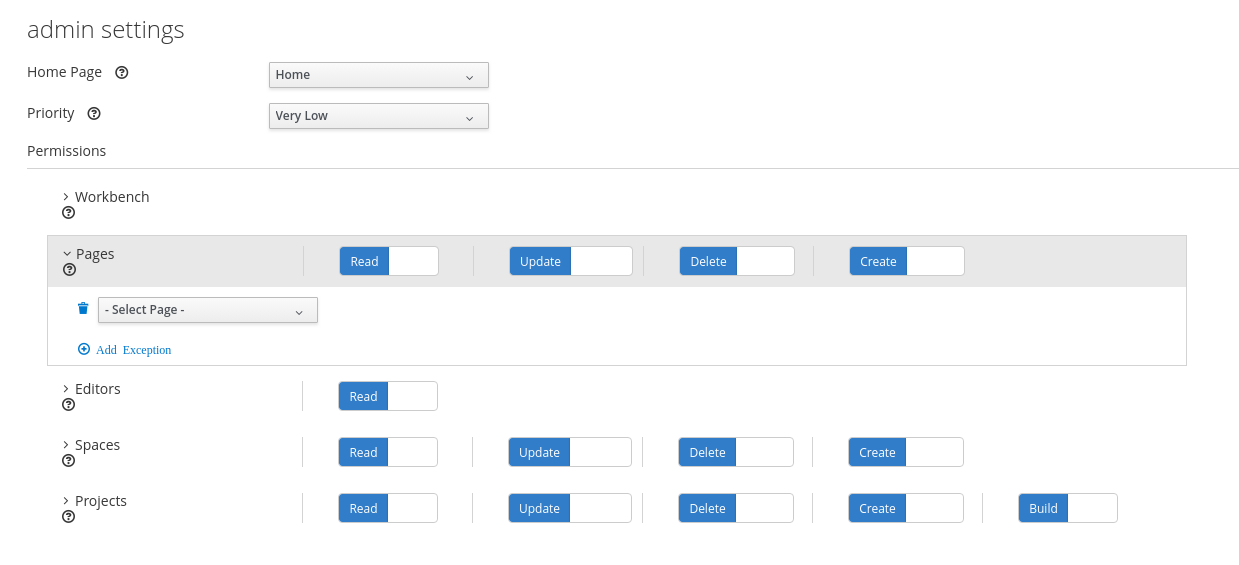
- 変更するパーミッションのリソースタイプの横にある矢印をクリックして展開します。
必要に応じて、リソースタイプに例外を追加するには、Add Exception をクリックしてから、必要なパーミッションを設定します。
注記Business Central のリソースタイプには、例外を追加できません。
- Save をクリックします。
56.2.2. Business Central ホームページの変更
ホームページは、Business Central にログインすると表示されるページです。デフォルトでは、ホームページは Home に設定されます。ロールとグループ別に異なるホームページを指定できます。
手順
- Business Central で、画面の右上隅にある Admin アイコンを選択し、Roles または Groups を選択します。
- ロールまたはグループを選択します。
- Home Page リストからページを選択します。
Save をクリックします。
注記そのロールまたはグループには、ページをホームページにする前に、そのページへの読み取りアクセスが必要です。
56.2.3. 優先順位の設定
ユーザーは、複数のロールを持ち、複数のグループに所属します。優先順位の設定は、ロールまたはグループの優先順を決定します。
前提条件
-
Business Central に
adminユーザーロールでログインします。
手順
- Business Central で、画面の右上隅にある Admin アイコンを選択し、Roles または Groups を選択します。
- ロールまたはグループを選択します。
- 優先順位メニューから優先順位を選択し、Save をクリックします。
ユーザーに、設定が競合するロールが割り当てられているか、グループに所属している場合は、一番高い優先順位を持つロールまたはグループを設定します。
第57章 カスタムのダッシュボードウィジェットの作成
カスタムのダッシュボードを作成するために、Business Central の機能の一部 (データセット、ページ、ナビゲーションツリー、パーミッションなど) を組み合わせて公開する必要があります。ダッシュボードは、最低でも 1 つのレポーティングコンポーネントが含まれるページです。
カスタムのダッシュボードの作成には 4 つのステージがあります。
- データセットオーサリング: このステージでは、ページを介してデータにアクセスして表示するデータセットを定義します。詳細は データセットの追加 を参照してください。
- ページオーサリング: このステージでは、データセットからデータを表示するのに使用されるページを作成します。詳細は ページの作成 を参照してください。
- 公開: このステージでは、カスタムのナビゲーションツリーを作成、または既存のデフォルトナビゲーションツリー (Workbench ツリー) を修正する際に、ページ間の移動が定義されます。詳細は ナビゲーションツリーの作成 または ナビゲーションツリーの編集 を参照してください。
- セキュリティー管理: このステージでは、Business Central で作業中にユーザーが所有する特権を定義するロールおよびグループのパーミッションが設定されます。詳細は セキュリティー設定 を参照してください。
Business Central の以前のバージョンから最新のバージョンにダッシュボードの移行を計画する場合は、上述のステージに従う必要があります。この時に有用な自動移行パスまたはツールはありません。ダッシュボードは最初から作り直す必要があります。
付録A バージョン情報
本書の最終更新日: 2022 年 3 月 8 日 (火)
付録B お問い合わせ先
Red Hat Process Automation Manager のドキュメントチーム: brms-docs@redhat.com

